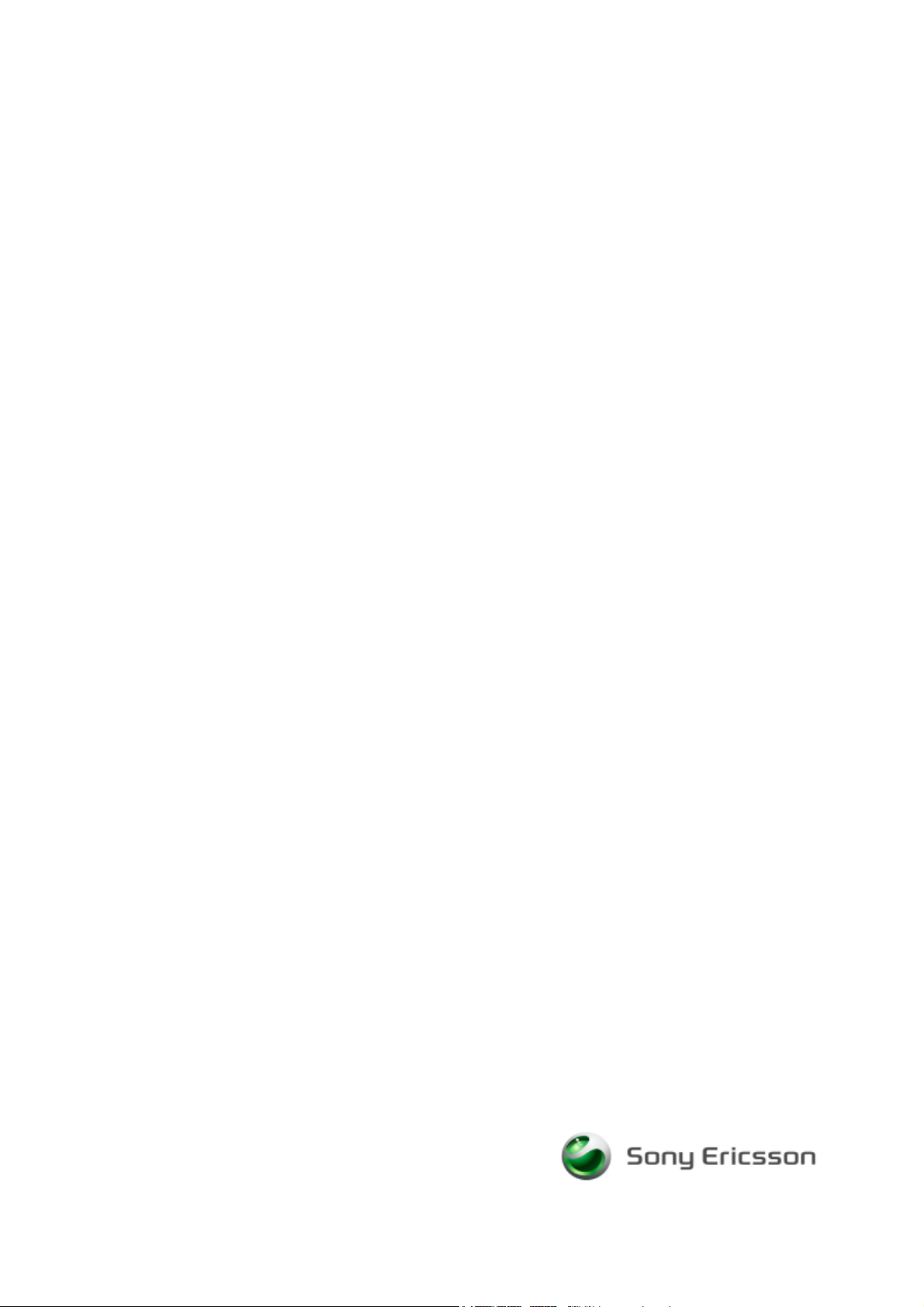
Wireless Manager 4.0
Guia do usuário
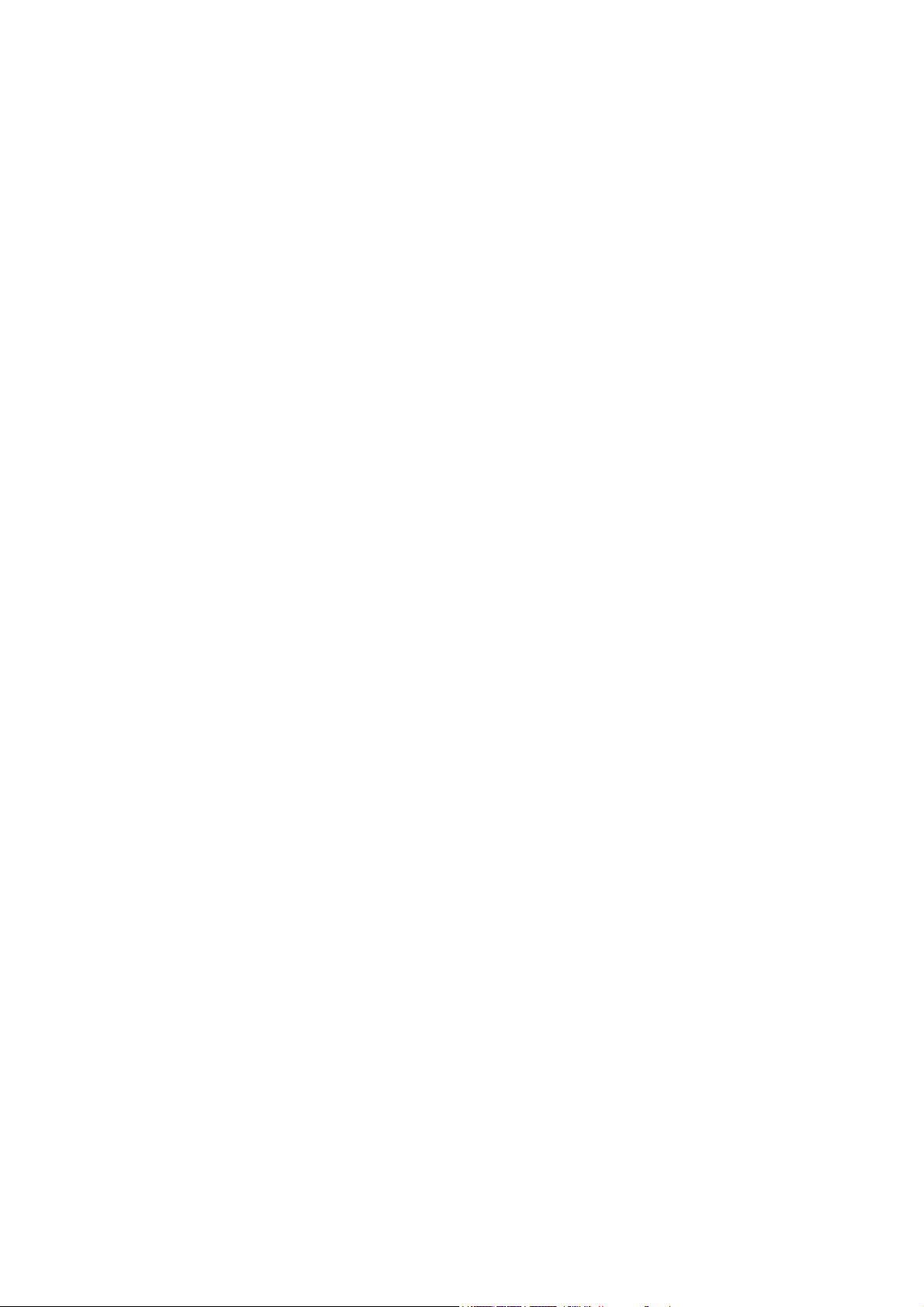
Conteúdo
Conteúdo. . . . . . . . . . . . . . . . . . . . . . . . . . . . . . . . . . . . . . . . . . . . . i
Sobre este manual . . . . . . . . . . . . . . . . . . . . . . . . . . . . . . . . . . . . . v
Organização do manual . . . . . . . . . . . . . . . . . . . . . . . . . . . . . . . . . . . . . . . v
Recursos adicionais . . . . . . . . . . . . . . . . . . . . . . . . . . . . . . . . . . . . . . . . . . vi
Convenções utilizadas neste manual . . . . . . . . . . . . . . . . . . . . . . . . . . . . . vii
Apresentação . . . . . . . . . . . . . . . . . . . . . . . . . . . . . . . . . . . . . . . . . 1
Requisitos de sistema. . . . . . . . . . . . . . . . . . . . . . . . . . . . . . . . . . . . . . . . . 1
Instalando e desinstalando . . . . . . . . . . . . . . . . . . . . . . . . . . . . . . 3
Instalando o software . . . . . . . . . . . . . . . . . . . . . . . . . . . . . . . . . . . . . . . . . 3
Preparando a placa PC . . . . . . . . . . . . . . . . . . . . . . . . . . . . . . . . . . . . . . . 7
Inserindo a placa PC . . . . . . . . . . . . . . . . . . . . . . . . . . . . . . . . . . . . . . . . . 8
Removendo a placa PC . . . . . . . . . . . . . . . . . . . . . . . . . . . . . . . . . . . . . . . 9
Desinstalando o software . . . . . . . . . . . . . . . . . . . . . . . . . . . . . . . . . . . . . . 10
Utilizando o Wireless Manager . . . . . . . . . . . . . . . . . . . . . . . . . . . 11
Iniciando o Wireless Manager . . . . . . . . . . . . . . . . . . . . . . . . . . . . . . . . . . 11
Navegando no Wireless Manager . . . . . . . . . . . . . . . . . . . . . . . . . . . . . . . 13
Ícone de status do Wireless Manager . . . . . . . . . . . . . . . . . . . . . . . . . . . . 14
Ícones de status do Windows . . . . . . . . . . . . . . . . . . . . . . . . . . . . . . . . . . . 16
Criando uma conexão EDGE/GPRS/UMTS ou CSD . . . . . . . . . . . . . . . . . 16
Criando uma conexão GPRS/EDGE/UMTS . . . . . . . . . . . . . . . . . . . . . . . . 17
Criando uma conexão CSD . . . . . . . . . . . . . . . . . . . . . . . . . . . . . . . . . . . . 18
Modificando uma conexão . . . . . . . . . . . . . . . . . . . . . . . . . . . . . . . . . . . . . 19
Apagando uma conexão. . . . . . . . . . . . . . . . . . . . . . . . . . . . . . . . . . . . . . . 19
Utilizando a conexão . . . . . . . . . . . . . . . . . . . . . . . . . . . . . . . . . . . . . . . . . 19
Navegando na Internet por meio de uma conexão GSM
GPRS/EDGE/UMTS . . . . . . . . . . . . . . . . . . . . . . . . . . . . . . . . . . . . . . . . . . 20
Enviando e recebendo mensagens de e-mail . . . . . . . . . . . . . . . . . . . . . . 20
Criando uma conexão GPRS/EDGE/UMTS com o uso do sistema
de rede dial-up do Windows . . . . . . . . . . . . . . . . . . . . . . . . . . . . . . . . . . . . 21
Efetuando logon no Windows com o uso de uma conexão dial-up
GPRS/EDGE/UMTS . . . . . . . . . . . . . . . . . . . . . . . . . . . . . . . . . . . . . . . . . . 23
Configurando preferências do Wireless Manager . . . . . . . . . . . . . . . . . . . 24
Wireless Manager - Visualização Status . . . . . . . . . . . . . . . . . . . 29
i Conteúdo
Exibindo o painel GSM GPRS/EDGE/UMTS . . . . . . . . . . . . . . . . . . . . . . . 30
Estabelecendo uma conexão . . . . . . . . . . . . . . . . . . . . . . . . . . . . . . . . . . . 31
Exibindo o painel 802.11 WLAN . . . . . . . . . . . . . . . . . . . . . . . . . . . . . . . . . 31
Exibindo informações de resumo de utilização . . . . . . . . . . . . . . . . . . . . . 31
Exibindo chamadas recebidas . . . . . . . . . . . . . . . . . . . . . . . . . . . . . . . . . . 32
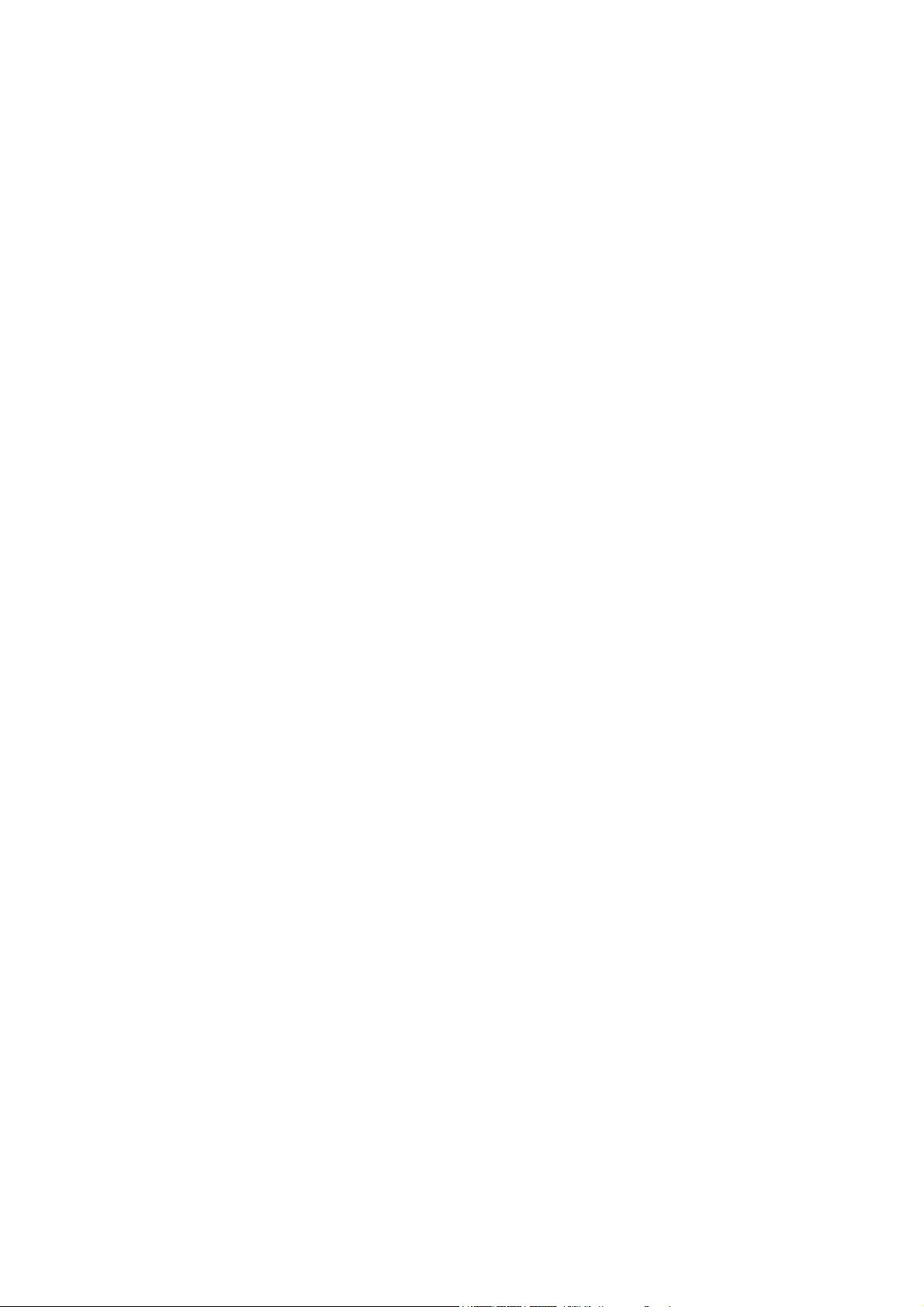
Wireless Manager - Visualização Definições do telefone. . . . . . 33
Bloqueios . . . . . . . . . . . . . . . . . . . . . . . . . . . . . . . . . . . . . . . . . . . . . . . . . . 33
Redes . . . . . . . . . . . . . . . . . . . . . . . . . . . . . . . . . . . . . . . . . . . . . . . . . . . . . 35
Transferir chamadas. . . . . . . . . . . . . . . . . . . . . . . . . . . . . . . . . . . . . . . . . . 37
Restringir chamadas. . . . . . . . . . . . . . . . . . . . . . . . . . . . . . . . . . . . . . . . . . 39
SMS . . . . . . . . . . . . . . . . . . . . . . . . . . . . . . . . . . . . . . . . . . . . . . . . . . . . . . 40
Ícone do Wireless . . . . . . . . . . . . . . . . . . . . . . . . . . . . . . . . . . . . . . . . . . . . 41
Wireless Manager - Visualização Agenda . . . . . . . . . . . . . . . . . . 42
Navegando na visualização Agenda . . . . . . . . . . . . . . . . . . . . . . . . . . . . . 42
Gerenciando entradas . . . . . . . . . . . . . . . . . . . . . . . . . . . . . . . . . . . . . . . . 42
Wireless Manager - Visualização Mensagens SMS. . . . . . . . . . . 47
Exibindo a visualização Mensagens SMS . . . . . . . . . . . . . . . . . . . . . . . . . 47
Criando e enviando mensagens SMS . . . . . . . . . . . . . . . . . . . . . . . . . . . . 48
Gerenciando mensagens SMS. . . . . . . . . . . . . . . . . . . . . . . . . . . . . . . . . . 50
Wireless Manager - Visualização Serviços online . . . . . . . . . . . 52
Usando o Utilitário de comunicação móvel Sony Ericsson . . . . . 53
Abrindo o Utilitário de comunicação móvel Sony Ericsson. . . . . . . . . . . . . 53
Ativando o Utilitário de comunicação móvel Sony Ericsson . . . . . . . . . . . . 54
Navegando no Utilitário de comunicação móvel. . . . . . . . . . . . . . . . . . . . . 54
Ícone de status do Utilitário de comunicação móvel. . . . . . . . . . . . . . . . . . 55
Acessando o menu do ícone de status do Utilitário de comunicação móvel . . 56
Ativando e desativando o rádio 802.11 . . . . . . . . . . . . . . . . . . . . . . . . . . . 57
Configurando o local. . . . . . . . . . . . . . . . . . . . . . . . . . . . . . . . . . . . . . . . . . 57
Criando uma conexão de rede local de comunicação móvel . . . . . . . . . . . 58
Conectando-se a uma rede local de comunicação móvel aberta. . . . . . . . 58
Conectando-se a uma rede local de comunicação móvel segura . . . . . . . 60
Executando testes de diagnóstico no adaptador de rede local de
comunicação móvel . . . . . . . . . . . . . . . . . . . . . . . . . . . . . . . . . . . . . . . . . . 65
Usando o utilitário de conexão de rede de comunicação
móvel do Windows XP . . . . . . . . . . . . . . . . . . . . . . . . . . . . . . . . . . 66
Abrindo o utilitário de conexão de rede de comunicação móvel
do Windows XP . . . . . . . . . . . . . . . . . . . . . . . . . . . . . . . . . . . . . . . . . . . . . 66
Ativando o utilitário de conexão de rede de comunicação móvel
do Windows XP . . . . . . . . . . . . . . . . . . . . . . . . . . . . . . . . . . . . . . . . . . . . . 66
Configurando o local. . . . . . . . . . . . . . . . . . . . . . . . . . . . . . . . . . . . . . . . . . 67
Criando uma conexão de rede local de comunicação móvel . . . . . . . . . . . 67
Conectando-se a uma rede local de comunicação móvel aberta. . . . . . . . 67
Conectando-se a uma rede local de comunicação móvel segura . . . . . . . 69
Recursos avançados da rede local de comunicação móvel . . . . . 74
Configurando uma rede de grupo ad hoc . . . . . . . . . . . . . . . . . . . . . . . . . . 74
Conectando-se a uma rede ad hoc . . . . . . . . . . . . . . . . . . . . . . . . . . . . . . 76
Compartilhando uma conexão com a Internet em uma rede ad hoc . . . . . 76
Estabelecendo conexões de ponte no Windows XP . . . . . . . . . . . . . . . . . 78
Gerenciando endereços IP estáticos . . . . . . . . . . . . . . . . . . . . . . . . . . . . . 79
Diagnóstico do adaptador de rede local de comunicação móvel . . . . . . . . 80
Informações sobre a rede local de comunicação móvel. . . . . . . . . . . . . . . 80
Exibindo conexões de rede do Windows . . . . . . . . . . . . . . . . . . . . . . . . . . 81
Conteúdo ii
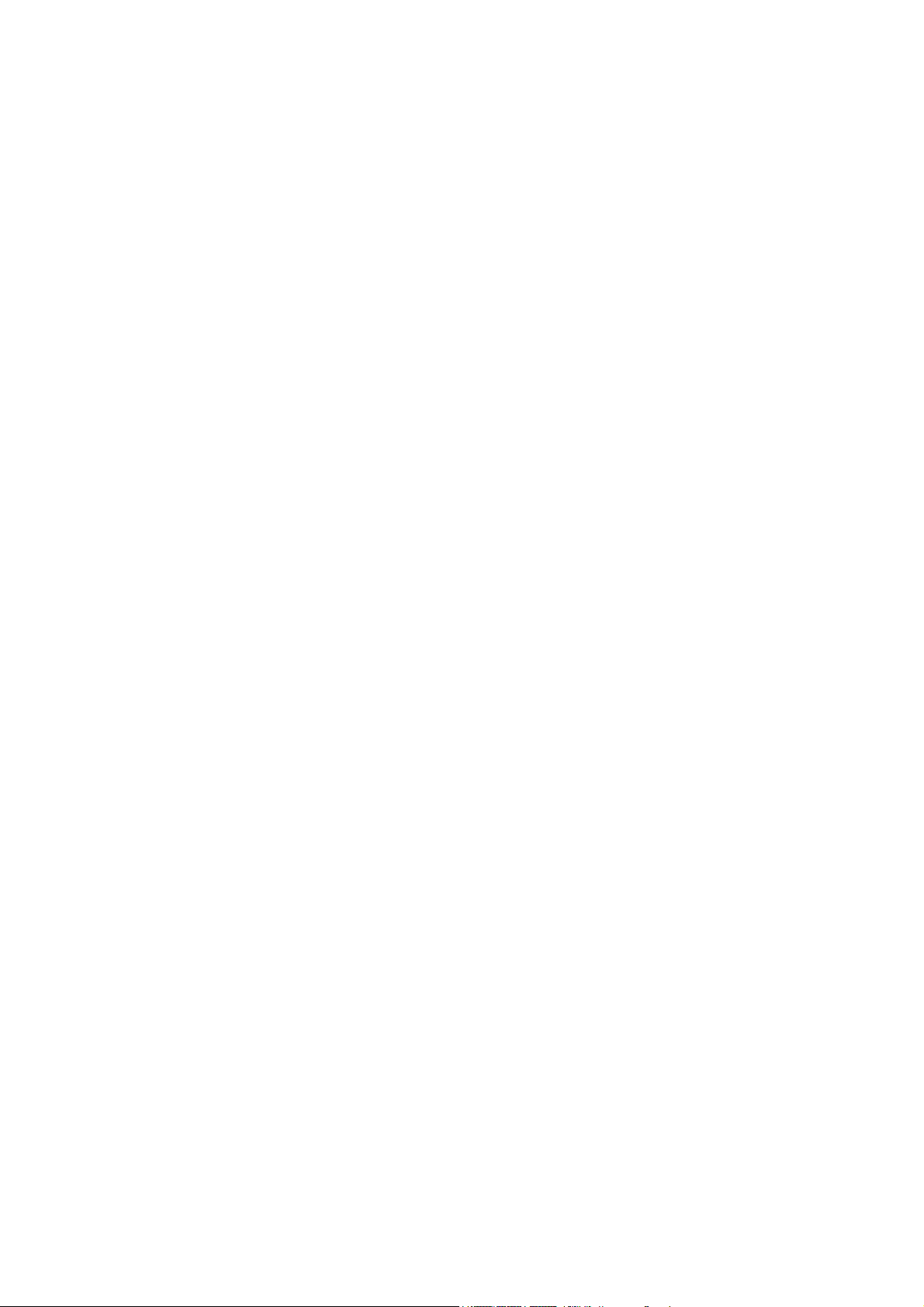
Solução de problemas . . . . . . . . . . . . . . . . . . . . . . . . . . . . . . . . . . 82
Informações de status . . . . . . . . . . . . . . . . . . . . . . . . . . . . . . . . . . . . . . . . 82
Registro de status. . . . . . . . . . . . . . . . . . . . . . . . . . . . . . . . . . . . . . . . . . . . 82
Erros de ícones do Wireless Manager . . . . . . . . . . . . . . . . . . . . . . . . . . . . 83
Erros de software . . . . . . . . . . . . . . . . . . . . . . . . . . . . . . . . . . . . . . . . . . . . 83
Mensagens de erro GSM EDGE/GPRS/UMTS . . . . . . . . . . . . . . . . . . . . . 84
Erros do chip. . . . . . . . . . . . . . . . . . . . . . . . . . . . . . . . . . . . . . . . . . . . . . . . 84
Mensagens de erro da rede local de comunicação móvel . . . . . . . . . . . . . 84
Problemas de conectividade e desempenho da rede local
de comunicação móvel . . . . . . . . . . . . . . . . . . . . . . . . . . . . . . . . . . . . . . . . 85
Códigos de erro do Windows . . . . . . . . . . . . . . . . . . . . . . . . . . . . . . . . . . . 86
Apêndice A – Parâmetros de conexão . . . . . . . . . . . . . . . . . . . . . 88
Parâmetros gerais de conexão para CSD e GPRS . . . . . . . . . . . . . . . . . . 88
Parâmetros específicos para CSD . . . . . . . . . . . . . . . . . . . . . . . . . . . . . . . 89
Otimização de TCP/IP . . . . . . . . . . . . . . . . . . . . . . . . . . . . . . . . . . . . . . . . 89
Apêndice B – Alterando as propriedades do adaptador
de rede local de comunicação móvel. . . . . . . . . . . . . . . . . . . . . . 91
Apêndice C – Informações adicionais . . . . . . . . . . . . . . . . . . . . . 93
Contrato de licença. . . . . . . . . . . . . . . . . . . . . . . . . . . . . . . . . . . . . . . . . . . 93
Regulamentações para a rede local de comunicação móvel . . . . . . . . . . . 94
Glossário. . . . . . . . . . . . . . . . . . . . . . . . . . . . . . . . . . . . . . . . . . . . . 95
Índice remissivo . . . . . . . . . . . . . . . . . . . . . . . . . . . . . . . . . . . . . . . 98
iii Conteúdo
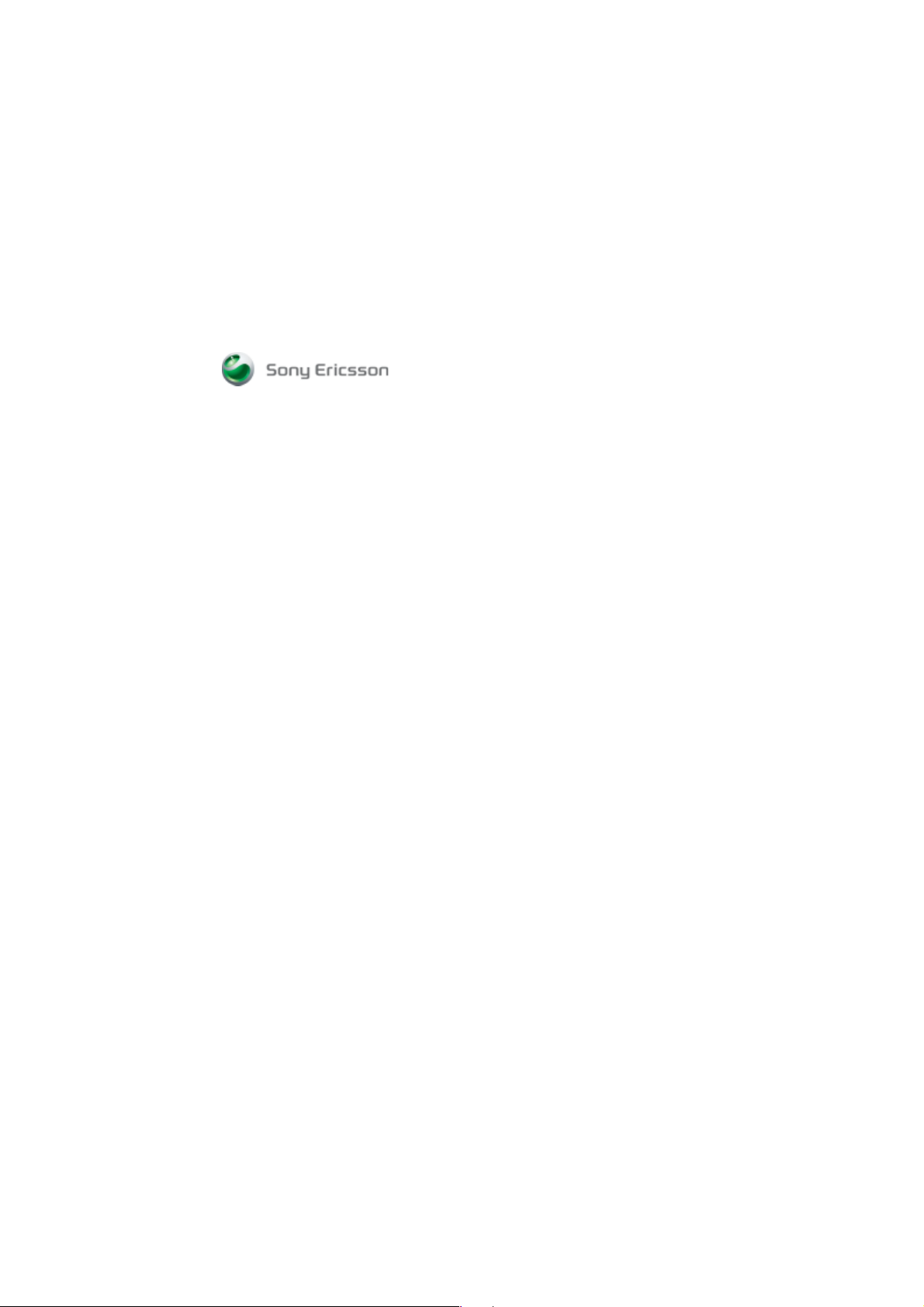
Marcas registradas e avisos
Segunda edição (julho de 2007)
Este manual foi publicado pela Sony Ericsson Mobile Communications AB, sem nenhuma garantia.
A qualquer momento, e sem aviso prévio, a Sony Ericsson poderá fazer aperfeiçoamentos e alterações
neste manual, devido a erros tipográficos, imprecisão de informações atuais ou aperfeiçoamentos
em programas e/ou equipamentos. Tais alterações serão, entretanto, incluídas nas novas edições
do manual.
Todos os materiais, incluindo todas as imagens, softwares, textos e gráficos, botões, bem como
“a aparência e o conteúdo” gerais, (“o Conteúdo”), contidos neste documento estão protegidos por
leis nacionais e tratados internacionais. As marcas, os logotipos corporativos e os emblemas exibidos
neste documento estão sujeitos aos direitos de marca registrada e a outros direitos da Sony Ericsson
ou de seus provedores de conteúdo. Sem limitar o que foi supracitado,
é marca registrada ou comercial da Sony Ericsson ou é utilizado sob licença da Sony Corporation
ou da Telefonaktiebolaget LM Ericsson.
O Conteúdo deve ser utilizado exclusivamente conforme as especificações aqui contidas. A violação
desses termos pode constituir em violações dos nossos direitos de propriedade intelectual ou dos
direitos de propriedade intelectual dos nossos provedores de conteúdo, e a Sony Ericsson, ou seus
provedores de conteúdo, poderá recorrer a ações legais para proteger esses direitos.
O Conteúdo pode ser visualizado, impresso e distribuído, desde que os documentos sejam utilizados
apenas para finalidades pessoais informativas e não comerciais e que a devida referência seja feita
à Sony Ericsson sempre que esses documentos forem utilizados. Você não pode trocar, modificar,
vender o transmitir as informações neste documento.
Microsoft, Windows e Vista são marcas registradas ou comerciais da Microsoft Corporation nos
Estados Unidos e/ou em outros países.
Os demais nomes de produtos ou serviços mencionados neste manual são marcas registradas de suas
respectivas empresas.
Todos os direitos reservados.
© Sony Ericsson Mobile Communications AB, 2007
Número da publicação: PB/LZT 123 8312 R1B
Conteúdo iv
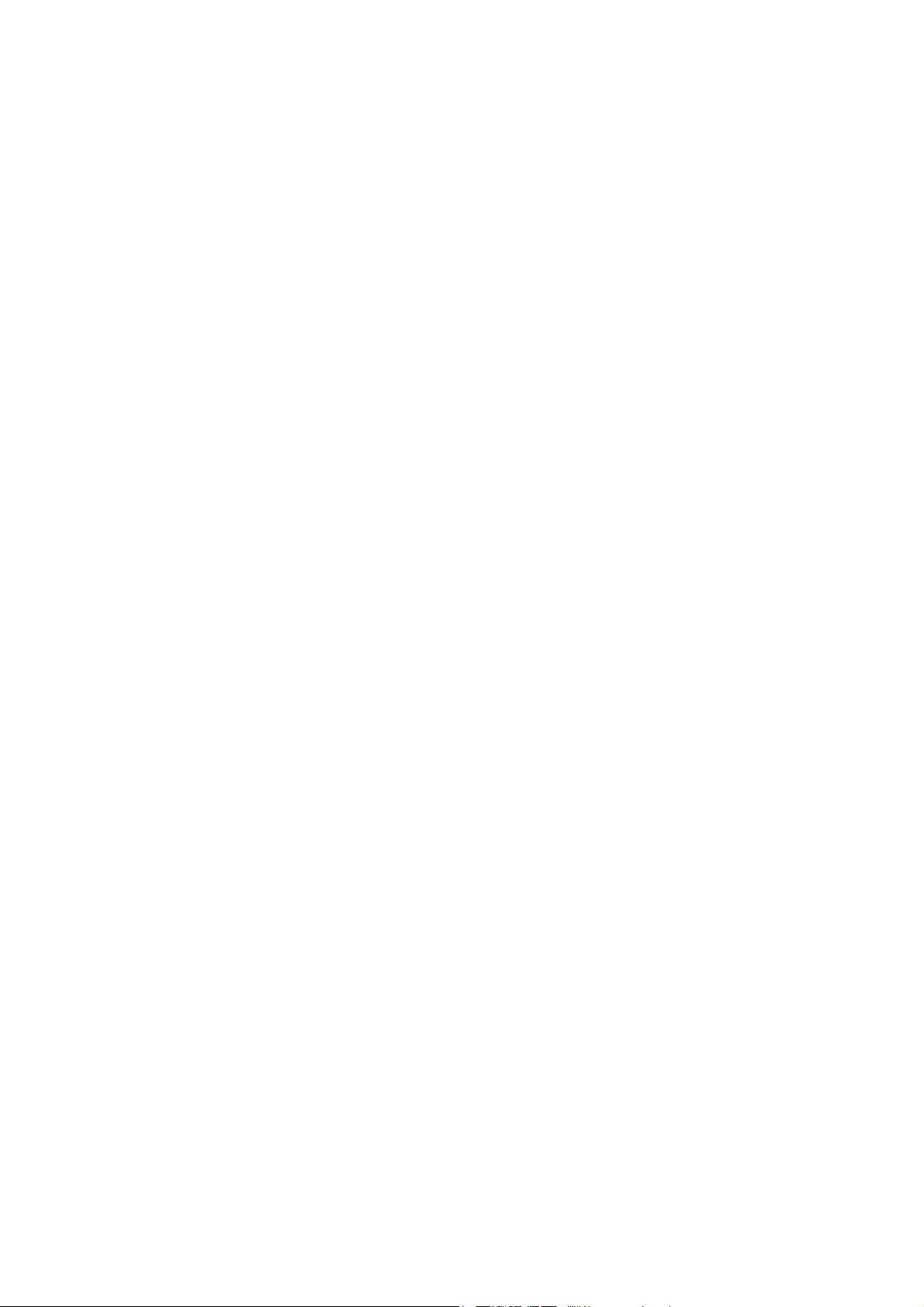
Sobre este manual
Este manual descreve como utilizar o Wireless Manager para configurar e operar uma placa PC
ony Ericsson.
Nota:
Leia todas as orientações de segurança no Manual da Placa PC antes de utilizar a placa PC.
O Wireless Manager inclui as seguintes ferramentas para atender às suas necessidades:
• O Wireless Manager é o aplicativo utilizado para configurar e gerenciar conexões de rede móvel.
• O Utilitário de comunicação móvel Sony Ericsson é o utilitário usado para configurar e gerenciar
conexões de rede local de comunicação móvel. Consulte o Manual referente à placa PC para
determinar se sua Placa PC contém um adaptador de rede local de comunicação móvel.
• Os drivers da placa PC Sony Ericsson, que são necessários para operar a placa PC.
Nota:
Alguns dos recursos suportados pelo Wireless Manager e pelo Utilitário de comunicação
móvel podem não estar disponíveis em sua placa PC. Para obter informações detalhadas
sobre os recursos suportados pela placa PC, consulte a documentação da placa PC.
Organização do manual
O Capítulo 1: Apresentação na página 1 contém uma visão geral do Wireless Manager e dos requisitos
de sistema para executar o software.
O Capítulo 2: Instalando e desinstalando na página 3 contém instruções para instalar o software
e a placa PC. Esse capítulo também fornece informações sobre a localização dos drivers no CD
do Wireless Manager.
O Capítulo 3: Utilizando o Wireless Manager na página 11 descreve a interface do Wireless
Manager, incluindo como navegar no aplicativo. Esse capítulo também fornece instruções para
iniciar e parar o Wireless Manager e para fazer conexões de rede móvel.
O Capítulo 4: Wireless Manager - Visualização Status na página 29 descreve como verificar o status
das conexões de rede com a placa PC.
O Capítulo 5: Wireless Manager - Visualização Definições do telefone na página 33 descreve como
definir as configurações de telefonia para a placa PC, como o bloqueio do telefone, as redes móveis
preferenciais e a transferência de chamadas.
O Capítulo 6: Wireless Manager - Visualização Agenda na página 42 descreve como incluir, apagar
e modificar entradas da agenda no chip e na unidade de disco rígido.
O Capítulo 7: Wireless Manager - Visualização Mensagens SMS na página 47 descreve como criar,
enviar e organizar mensagens SMS.
O Capítulo 8: Wireless Manager - Visualização Serviços online na página 52 descreve como utilizar
o menu de serviços que pode ter sido colocado no chip pela operadora de rede.
O Capítulo 9: Usando o Utilitário de comunicação móvel Sony Ericsson na página 53 descreve
a interface do Utilitário de comunicação móvel Sony Ericsson. Esse capítulo também fornece instruções
sobre como usar o Utilitário de comunicação móvel Sony Ericsson para configurar e estabelecer
conexões com redes locais de comunicação móvel.
v Sobre este manual
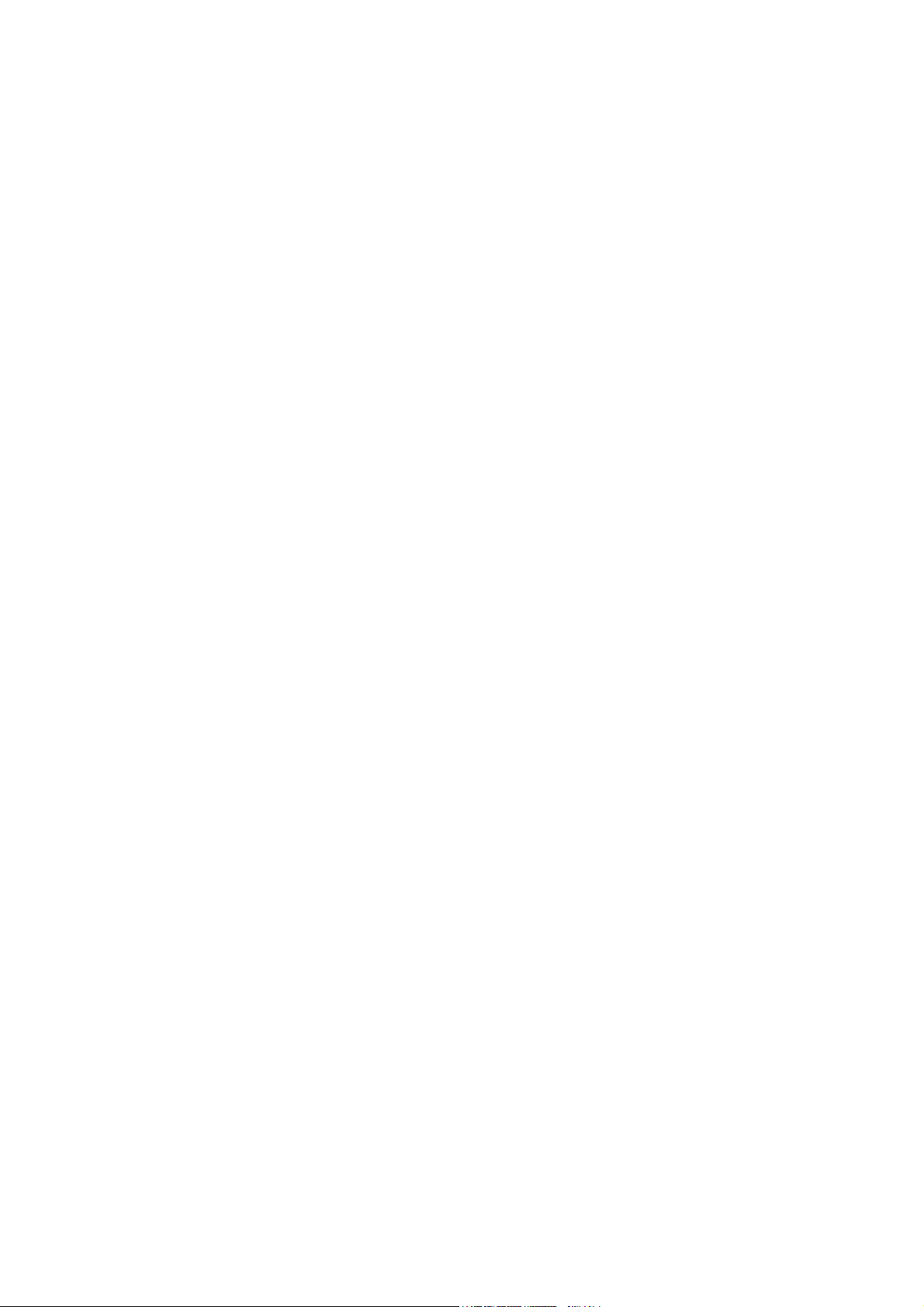
O Capítulo 10: Usando o utilitário de conexão de rede de comunicação móvel do Windows XP
na página 66 descreve a interface do utilitário de conexão de rede de comunicação móvel
do Windows XP. Esse capítulo também fornece instruções sobre como usar o utilitário de rede
de comunicação móvel do Windows XP para configurar e estabelecer conexões com redes locais
de comunicação móvel.
O Capítulo 11: Recursos avançados da rede local de comunicação móvel na página 74 fornece
instruções para alguns dos recursos avançados de rede local de comunicação móvel, incluindo
a configuração de uma rede ad hoc com o uso da placa PC, o compartilhamento de uma conexão
com a Internet e o gerenciamento de endereços IP.
O Capítulo 12: Solução de problemas na página 82 fornece instruções para alguns dos problemas
mais comuns que podem surgir durante o uso da placa PC.
O Apêndice A – Parâmetros de conexão na página 88 fornece informações gerais de conexão que
podem ser utilizadas para otimizar a placa PC.
O Apêndice B – Alterando as propriedades do adaptador de rede local de comunicação móvel
na página 91 fornece instruções para alterar as propriedades da rede local de comunicação móvel
referentes à placa PC.
Recursos adicionais
Recursos adicionais podem ser encontrados no CD que acompanha a Placa PC Sony Ericsson
ou no site de suporte da Sony Ericsson.
Publicações
Os seguintes documentos são fornecidos com a Placa PC Sony Ericsson:
•Um Manual de início rápido impresso, destinado à familiarização mais rápida possível com
o funcionamento operacional.
•Um Manual do Wireless Manager on-line (este documento) que fornece uma descrição
abrangente de como utilizar o Wireless Manager de forma a gerenciar e operar as conexões
de comunicação móvel para a Placa PC Sony Ericsson. O Manual do Wireless Manager está
gravado como um arquivo PDF do Adobe Acrobat no CD-ROM que acompanha a placa PC.
•Um Manual da placa PC on-line, contendo uma descrição detalhada da Placa PC Sony Ericsson,
os recursos para os quais ela oferece suporte e as orientações para uso seguro e eficiente.
O Manual da placa PC está gravado como um arquivo PDF do Adobe Acrobat no CD-ROM
que acompanha a placa PC.
Esse CD-ROM também contém o Adobe Acrobat Reader
Site de suporte da Sony Ericsson
Você pode visitar o site da Sony Ericsson na Web para encontrar as informações mais atualizadas sobre
produtos e o suporte adequado em qualquer lugar. Ele fornece acesso a serviços on-line ao cliente,
a manuais on-line do usuário, aos downloads de software mais recentes e a outras informações úteis.
O endereço é:
http://www.sonyericsson.com/support
Informações gerais sobre redes locais de comunicação móvel podem ser obtidas no seguinte site:
http://www.wlana.org
®
, que pode ser instalado conforme necessário.
Sobre este manual vi
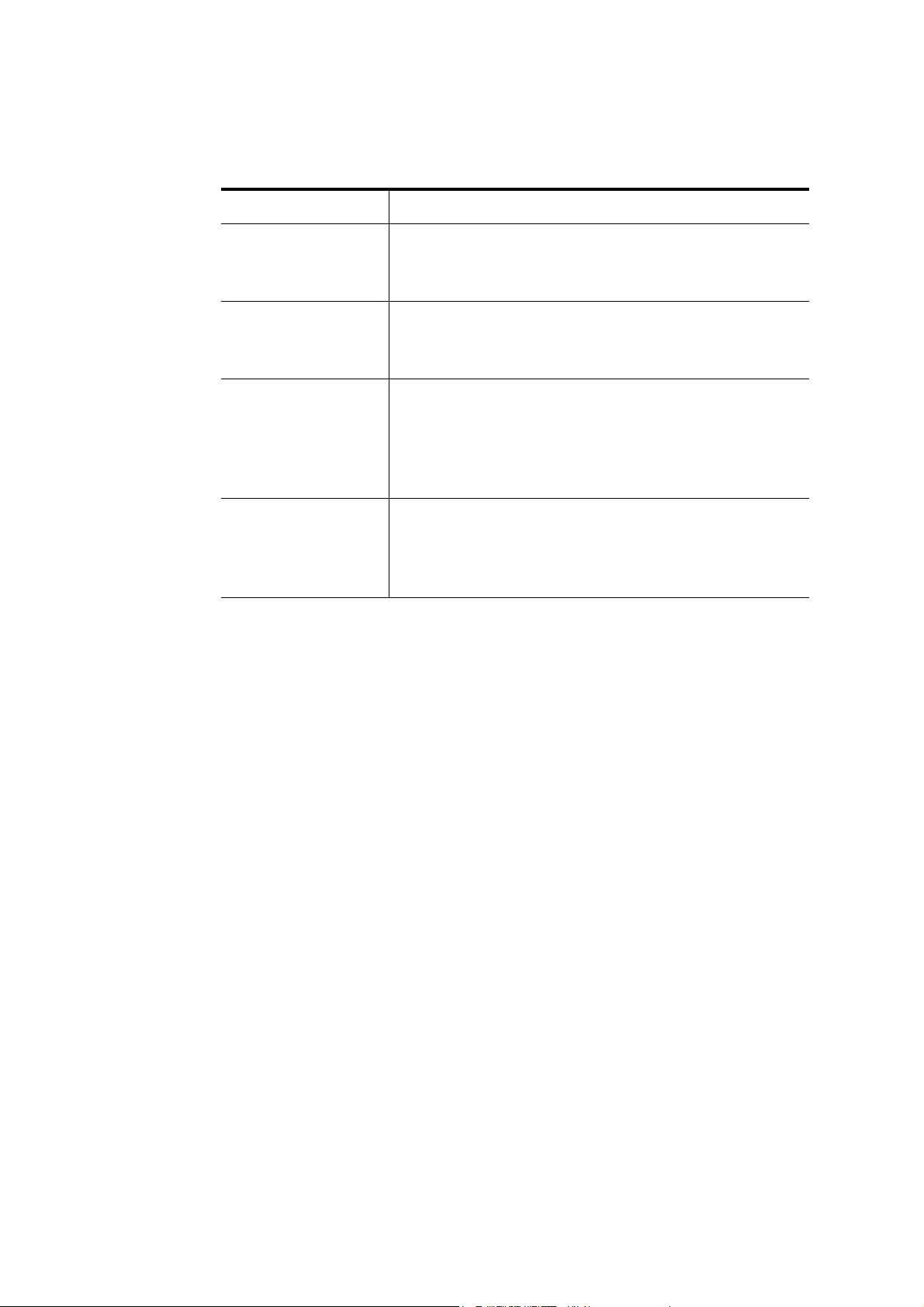
Convenções utilizadas neste manual
Este documento utiliza as seguintes convenções:
Convenção Descrição
Texto em negrito Ao descrever elementos de janela que requerem operações de clique
Texto em itálico Referências cruzadas e outras publicações: esses itens são exibidos
<variáveis> As informações específicas ao usuário, como a localização do diretório
Avisos Notas: esses avisos fornecem dicas, orientações ou avisos importantes.
ou digitação, como um botão, um campo ou um ícone, o nome da janela
é exibido como texto em negrito.
Por exemplo, clique em OK.
como texto em itálico neste documento.
Por exemplo, para obter mais informações sobre como instalar
o Wireless Manager, consulte Instalando e desinstalando na página 3.
temporário do Windows® ou a letra utilizada para acessar a unidade
de disco rígido, são representadas como variáveis. Essas variáveis são
exibidas como texto em itálico entre sinais de maior que ou menor que <>.
Por exemplo, para instalar o Wireless Manager na unidade de disco
rígido, selecione <sua_unidade>, em que <sua_unidade> corresponde
à letra da unidade de disco rígido.
Cuidado: esses avisos ajudam a evitar situações que podem resultar
na perda de dados, sinal ou serviço.
Importante: esses avisos alertam sobre práticas e situações de risco
que podem resultar em danos secundários à placa PC ou ao computador.
vii Sobre este manual
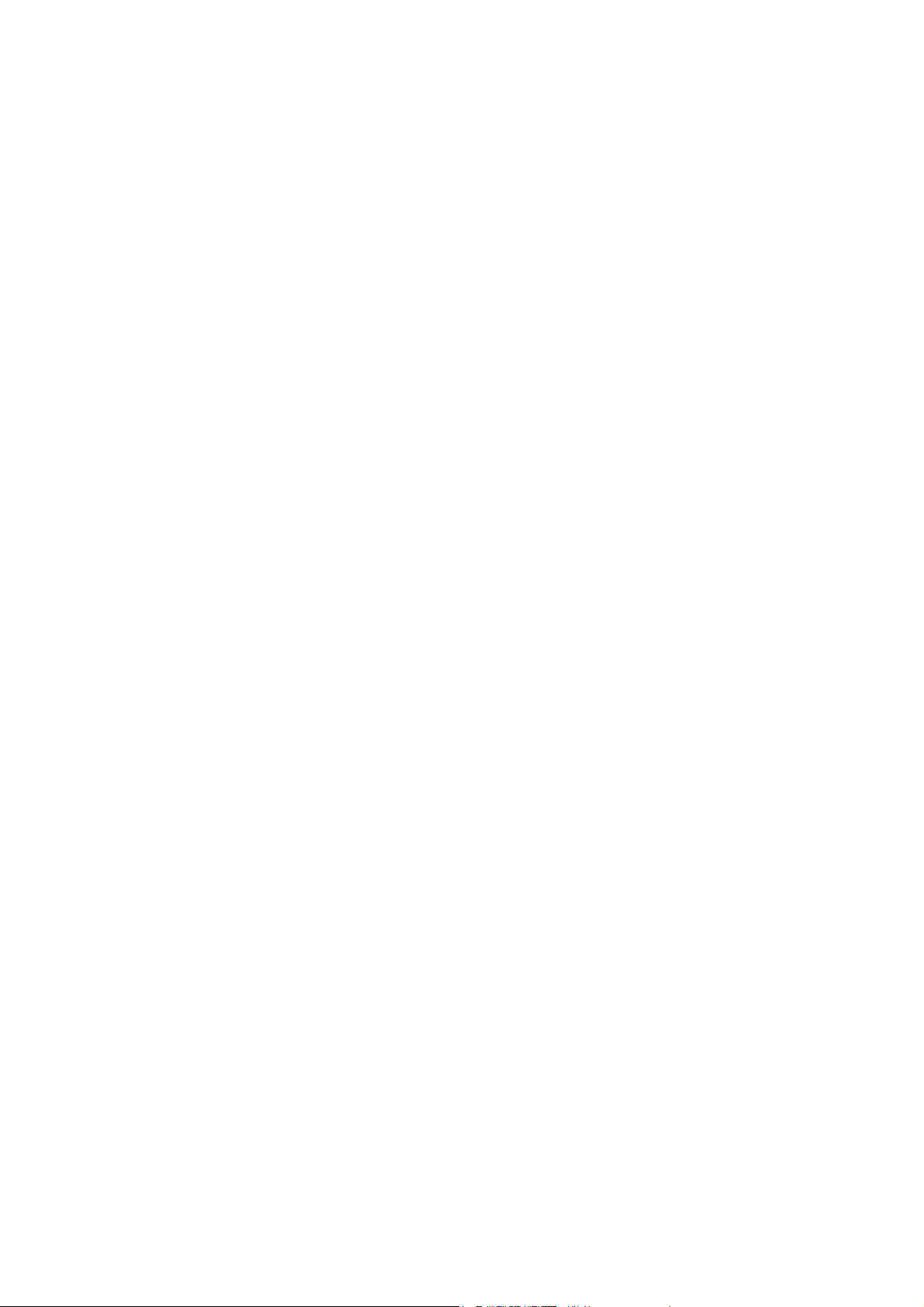
Apresentação
Parabéns e obrigado por adquirir uma placa PC Sony Ericsson.
A Placa PC Sony Ericsson inclui o aplicativo Wireless Manager. O Wireless Manager fornece
um conjunto de ferramentas que podem ser utilizadas para configurar e gerenciar conexões em
um laptop.
Você pode utilizar o Wireless Manager para:
• Conectar-se à Internet ou a uma rede corporativa de comunicação móvel.
• Exibir informações de status GPRS/EDGE/UMTS e da rede local de comunicação móvel.
• Criar ou modificar configurações de conexão.
• Gerenciar as configurações da Placa PC Sony Ericsson.
• Gerenciar agendas para o chip e o laptop.
• Enviar e receber mensagens SMS.
Requisitos de sistema
Esta seção descreve as assinaturas de rede e os requisitos de hardware e de software para utilizar
a Placa PC Sony Ericsson.
Rede e assinatura
A assinatura de rede utilizada depende de quais serviços estão disponibilizados pela operadora de rede.
Entre em contato com a operadora de rede ou com o provedor de serviços para verificar se as opções
necessárias estão disponíveis. Verifique se as opções de dados estão inclusas na assinatura, já que
geralmente são serviços opcionais.
Esta seção descreve os serviços de rede móvel suportados por placas PC Sony Ericsson. Consulte
o Manual da placa PC para obter informações sobre os serviços suportados para o seu modelo
específico.
CSD (Dados em Circuito Comutado)
CSD é o método original de transferência de dados de rede GSM, utilizado anteriormente para WAP.
Quase todas as redes GSM dispõem dessa capacidade a 9,6 kbps. A rede pode atualizar a velocidade
para 14,4 kbps. Dependendo da Placa PC Sony Ericsson, sua placa PC pode operar nessa velocidade
maior, quando disponível.
GPRS (Serviço Geral de Pacotes de Rádio)
O GPRS é um tipo de conexão de rede que oferece mobilidade “constante”. A conexão é configurada
rapidamente e, quando está ativada, possibilita que os aplicativos enviem e recebam dados sempre
que necessário. Nas redes GPRS atuais, a Placa PC Sony Ericsson recebe dados em velocidades
de até 53,6 kbps e transmite em até 26,8 kbps.
Nota:
Em geral, as operadoras de rede oferecem várias opções de conexão via UMTS/EDGE/GPRS,
como WAP, MMS e Internet. Verifique se os serviços necessários, como Internet, e-mail
ou serviço de VPN (Rede Virtual Privada) corporativa, estão disponibilizados pela operadora
de rede e habilitados para a sua assinatura.
Apresentação 1
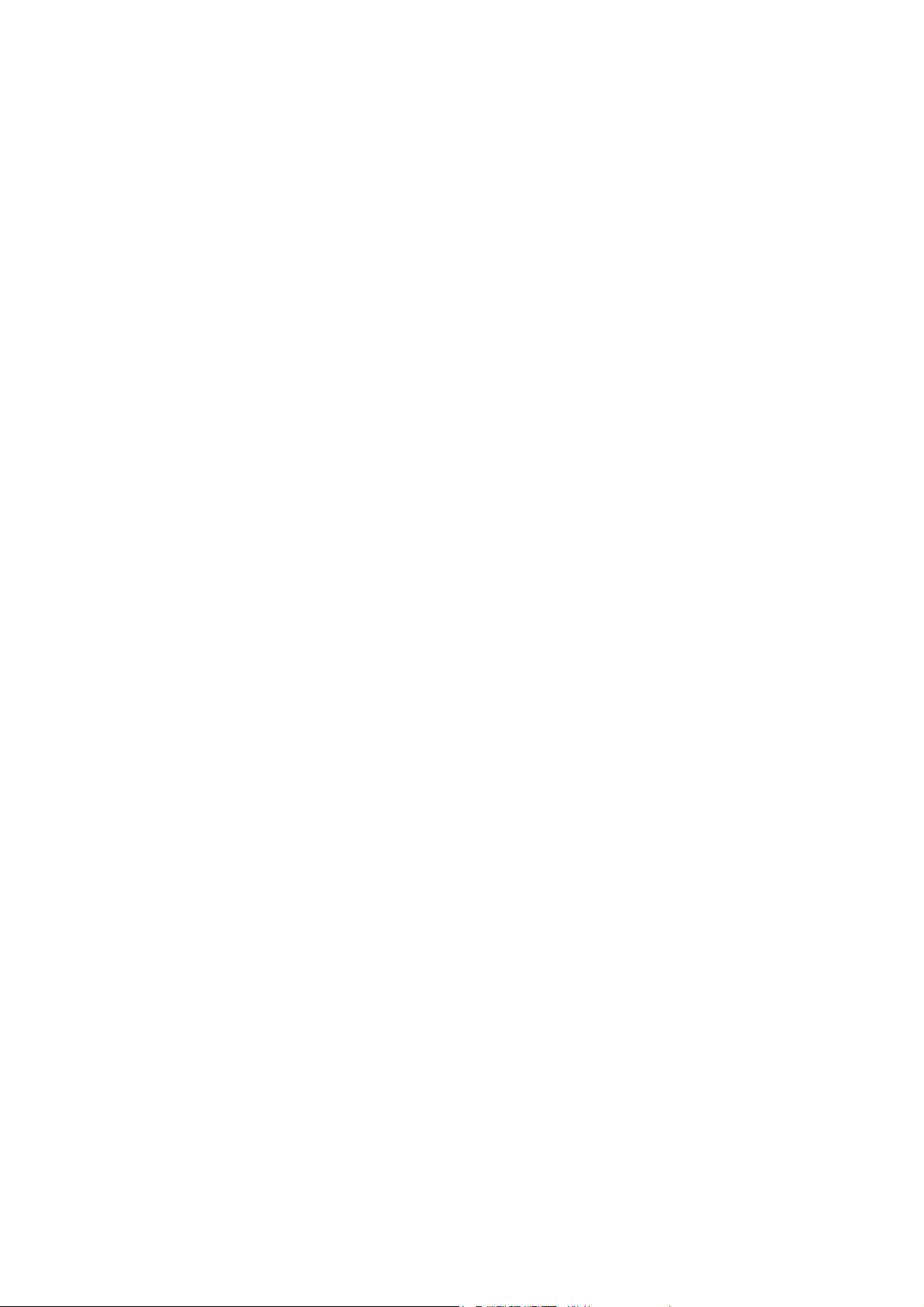
EDGE (Taxa de Dados Ampliados para Evolução Global)
A EDGE amplia o GPRS, aumentando em 3 vezes o rendimento dos dados. As redes GPRS
ampliadas com EDGE são geralmente chamadas de redes E-GPRS (GPRS Ampliado). A EDGE
oferece a capacidade “constante” de GPRS mas em velocidades superiores; essa tecnologia
é transparente, tornando uma conexão GPRS fácil e vantajosa por aumentar a velocidade em locais
nos quais a EDGE está disponível em uma rede. Quando EDGE está disponível, você pode obter
velocidade de até 200 kbps, dependendo da cobertura de rede.
UMTS (Sistema Universal de Telecomunicações Móveis)
O UMTS é um padrão de tecnologia 3G para a comunicação de dados móveis. O padrão UMTS
utiliza serviços avançados de Internet móvel de operadoras de rede para obter taxas de transferência
de dados de até 384 kbps, que são ideais para a conexão de um laptop com a Internet ou com uma
rede corporativa.
SMS (Serviço de Mensagens Curtas)
O computador pode enviar e receber mensagens de texto SMS por meio da janela Mensagens SMS
do Wireless Manager. Consulte Wireless Manager – Visualização Mensagens SMS na página 47,
para obter mais detalhes.
Conexão de rede local de comunicação móvel
A placa PC também pode conter a funcionalidade de rede local de comunicação móvel. Para obter
informações detalhadas sobre os recursos suportados pela placa PC, consulte o Manual da placa PC.
Para utilizar a Placa PC Sony Ericsson como um adaptador de rede local de comunicação móvel para
uma rede corporativa, doméstica ou de pequeno porte, você deve ter o acesso e os direitos de logon
apropriados a essa rede. Se necessário, entre em contato com o administrador da rede para definir
o acesso.
Hardware
Software
O seguinte hardware será necessário:
• Um computador com a especificação mínima recomendada pela Microsoft
®
para executar
a versão do Windows instalada.
• Um slot de placa PC compatível com a placa PC.
• Placa PC Sony Ericsson
•Chip
O seguinte software será necessário:
• Windows 2000 com Service Pack 4 (SP4), Windows XP com Service Pack 2 (SP2)
ou Windows Vista™.
• CD-ROM do Wireless Manager da Sony Ericsson.
Nota:
É possível fazer o download do Wireless Manager no site da Sony Ericsson. Para obter
mais informações sobre como acessar informações de suporte, consulte Recursos adicionais
na página vi.
2 Apresentação
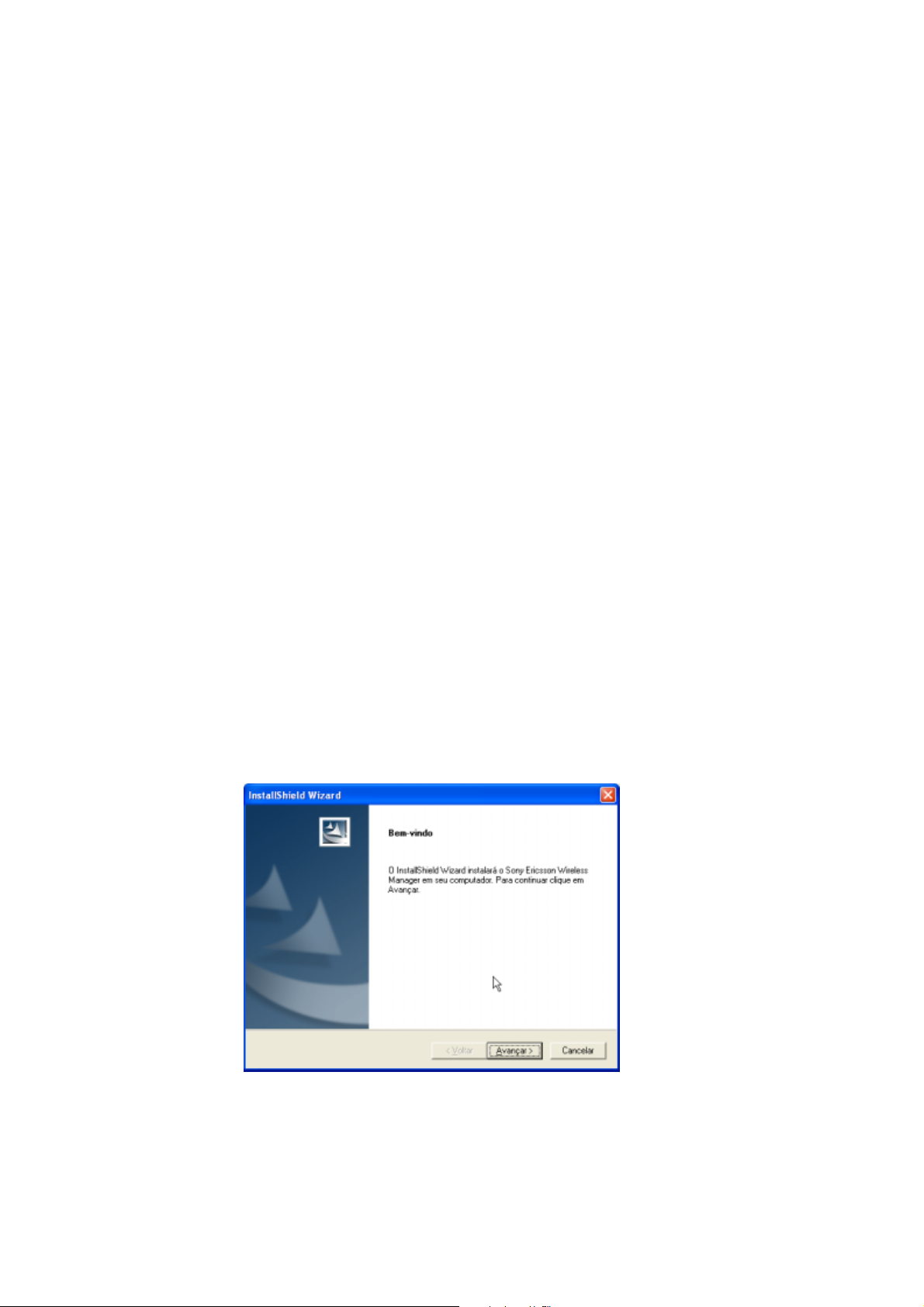
Instalando e desinstalando
O CD-ROM do Wireless Manager contém o software necessário para operar a Placa PC
Sony Ericsson.
Verifique se os serviços GSM/UMTS necessários estão incluídos na assinatura do chip. Para obter
uma explicação sobre os serviços suportados, consulte Rede e assinatura na página 1. Entre em
contato com a organização que forneceu o chip e solicite que os serviços específicos (UMTS, GSM
EDGE/GPRS, CSD e SMS) necessários sejam incluídos na assinatura. Se você pretende utilizar uma
rede local de comunicações móveis, será necessário ter direitos de acesso às redes corporativas e aos
hotspots que deseja utilizar.
O CD-ROM do Wireless Manager contém o seguinte:
• Software Wireless Manager
• Documentação do usuário
• Ajuda on-line
• Arquivo de texto “leia-me”, contendo as informações mais recentes sobre a Placa PC Sony Ericsson
• Drivers da placa PC Sony Ericsson
Instalando o software
Antes de inserir a placa PC no computador, instale o software.
Importante:
O processo de instalação pode ficar interrompido por vários minutos. Os drivers são instalados
durante esse período. Não cancele o procedimento.
Para instalar o Sony Ericsson Wireless Manager no computador
1. Insira o CD-ROM do Sony Ericsson Wireless Manager na unidade de CD.
Após alguns segundos, é exibida uma janela de Boas-vindas da Sony Ericsson.
Instalando e desinstalando 3
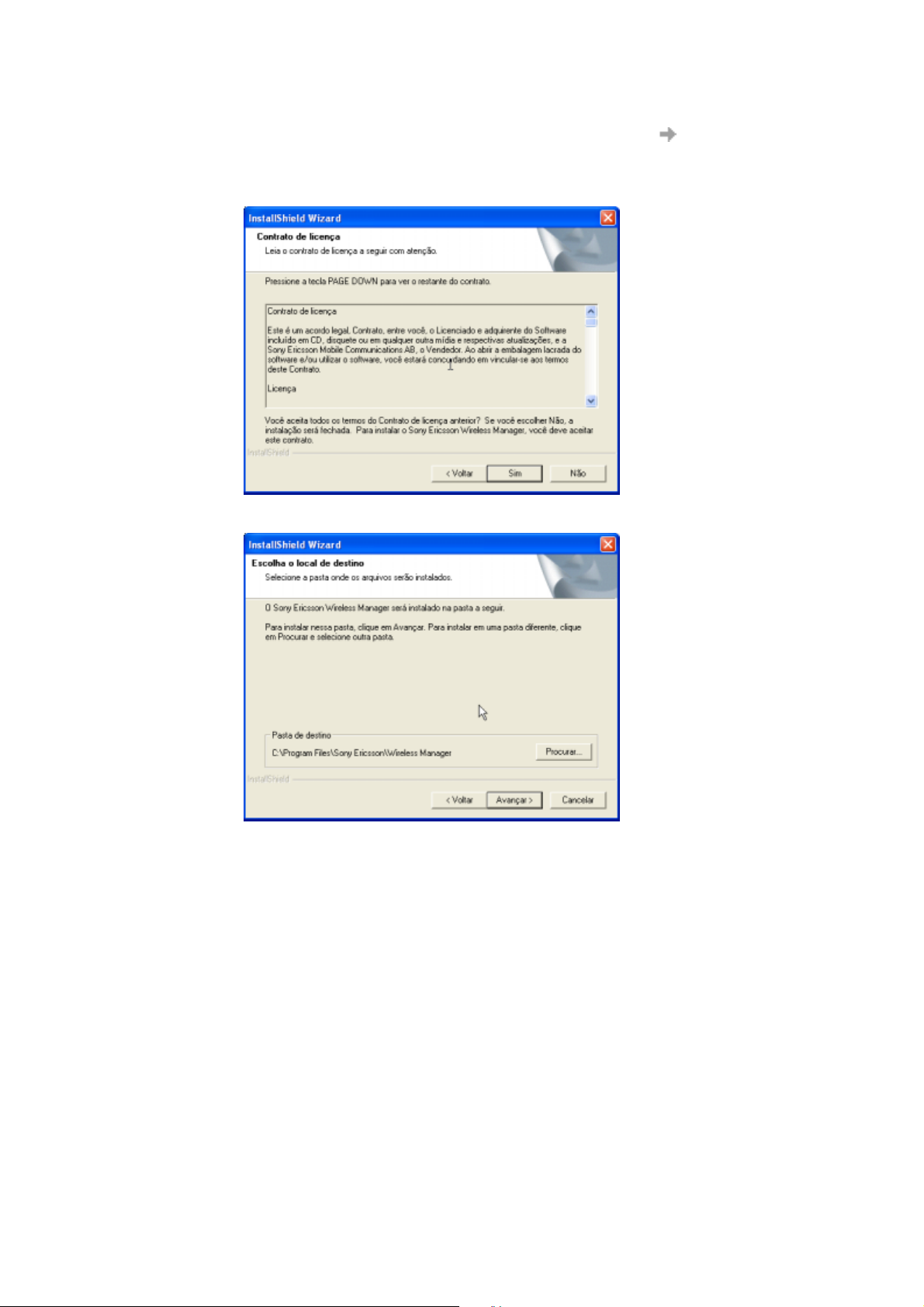
Nota:
Se o CD-ROM não for iniciado automaticamente, selecione Iniciar Executar e digite
<D>:\Setup.exe no campo Abrir (em que <D> corresponde à letra da unidade de CD).
2. Clique em Avançar. A janela Contrato de licença é exibida.
3. Leia o contrato e clique em Sim. A janela Escolha o local de destino é exibida.
4. Para alterar o local padrão em que os arquivos do Wireless Manager são salvos, clique
em Procurar e navegue até o diretório a ser utilizado para a instalação. Após a seleção
do diretório, clique em OK.
4 Instalando e desinstalando
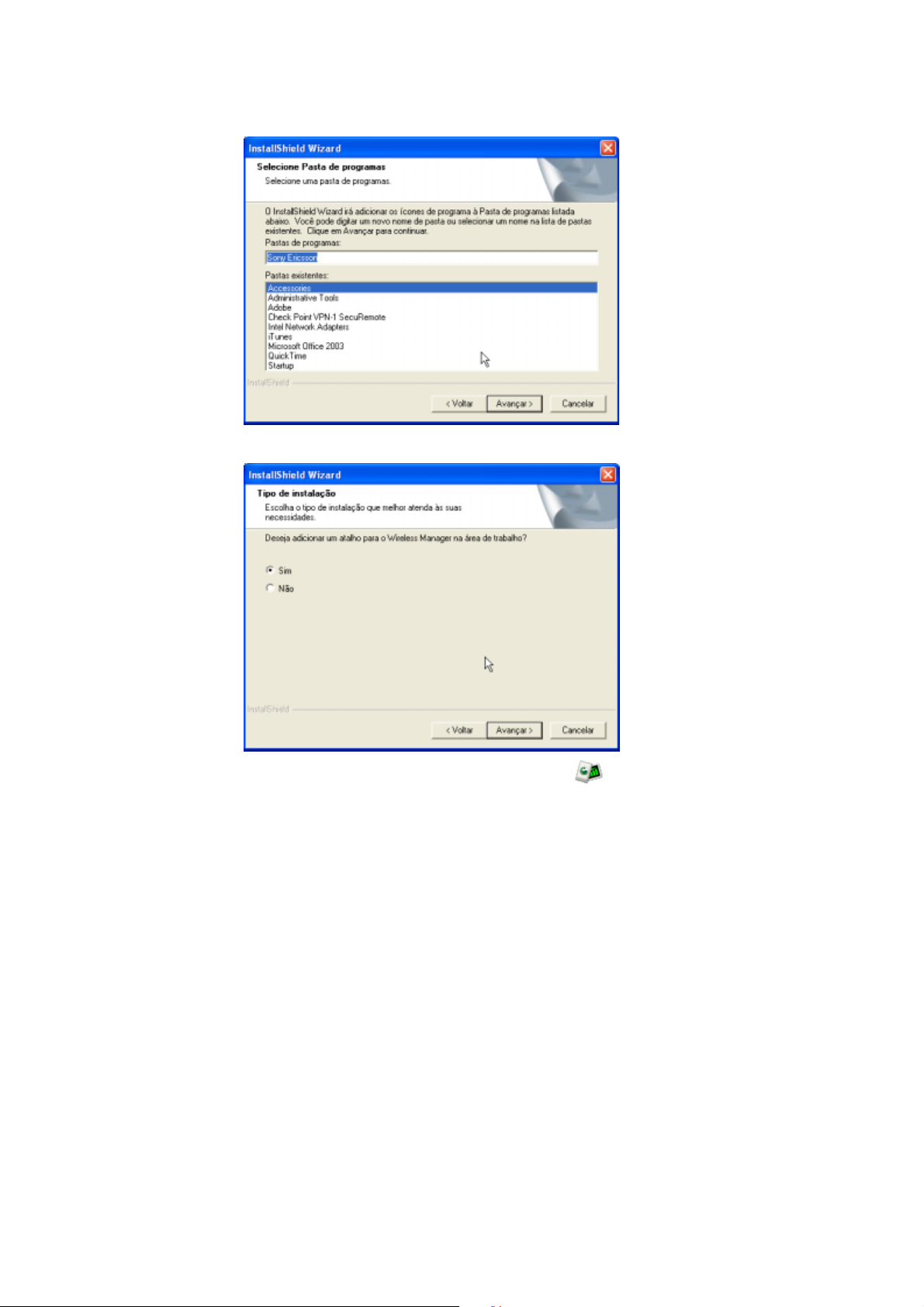
5. Clique em Avançar. A janela Selecione Pasta de programas é exibida.
6. Clique em Avançar. A janela Tipo de instalação é exibida.
7. Para exibir um ícone de atalho do Wireless Manager na área de trabalho do Windows,
clique em Sim. Caso contrário, clique em Não.
Instalando e desinstalando 5
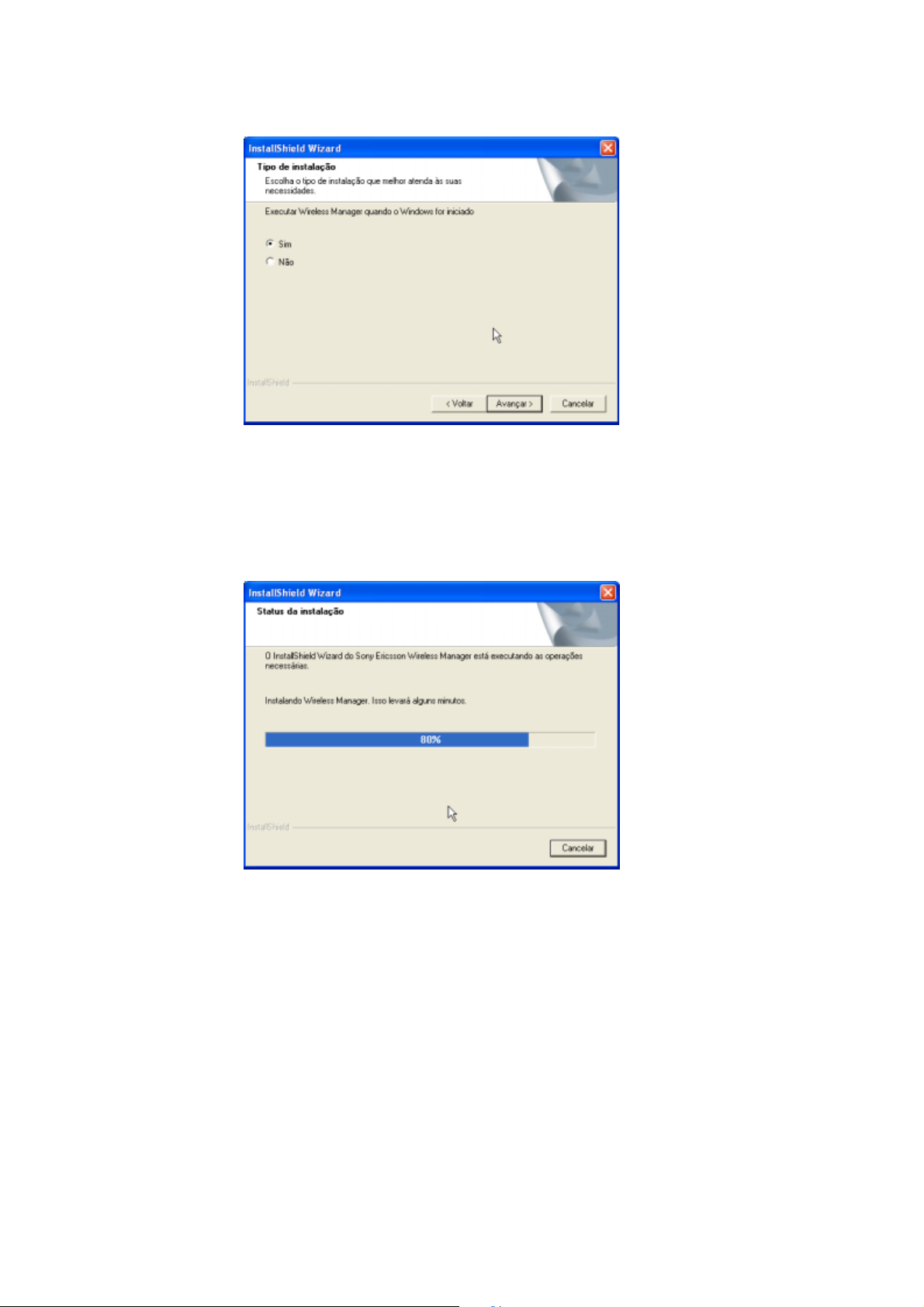
8. Clique em Avançar. A segunda janela Tipo de instalação é exibida.
9. Para configurar o Wireless Manager de forma que ele seja iniciado sempre que o Windows for
iniciado, clique em Sim. Para configurar o Wireless Manager de forma que ele seja iniciado
apenas quando for executado, clique em Não. É possível alterar essa configuração na janela
Preferências após a instalação do Wireless Manager. Para obter mais informações, consulte
Configurando preferências do Wireless Manager na página 24.
10. Clique em Avançar. A janela Status da instalação é exibida, e uma barra de progresso indica
o progresso da instalação.
Importante:
O processo de instalação pode ficar interrompido por vários minutos em um ou mais estágios.
Os drivers são instalados durante esse período. Não cancele o procedimento.
O Wireless Manager é instalado no mesmo idioma da instalação do Windows ou em inglês, caso
o idioma do Windows não esteja disponível.
11. Quando o processo de instalação terminar, clique em Concluir.
6 Instalando e desinstalando
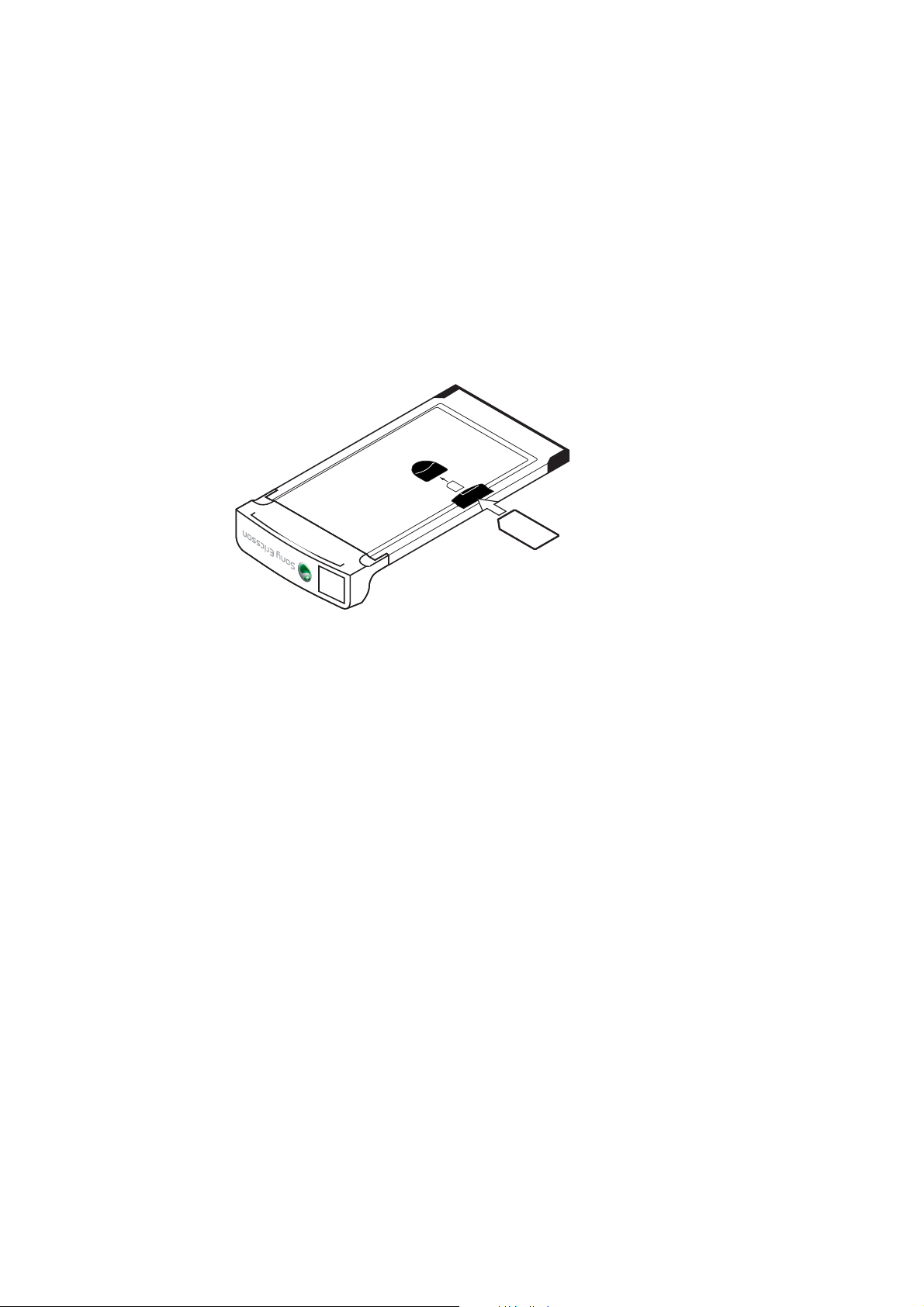
Preparando a placa PC
Para poder se conectar a uma rede móvel, o chip deve ser inserido na Placa PC Sony Ericsson.
Além disso, o chip deve incluir uma assinatura que forneça acesso a serviços de dados.
Para instalar o chip na Placa PC Sony Ericsson
1. Remova a Placa PC Sony Ericsson do estojo protetor.
2. Insira o chip no slot localizado na parte de trás da placa PC, com os contatos dourados voltados
para baixo.
Nota:
A borda com ângulo do chip deve ser colocada na placa PC, como mostra a seguir. Os contatos
dourados do chip devem estar voltados para baixo.
SIM
Card
564464
8695
89034
Para utilizar o slot PCMCIA para outro dispositivo, remova a Placa PC Sony Ericsson, conforme
as instruções em Removendo a placa PC na página 9 e, em seguida, insira o outro dispositivo.
Quando a Placa PC Sony Ericsson não estiver sendo utilizada, convém guardá-la no estojo protetor
fornecido.
Importante:
Não insira a placa no laptop, até instalar o software do CD-ROM. Se a placa PC for inserida
por acaso antes da instalação do software, basta cancelar o assistente para Novo hardware.
Instalando e desinstalando 7
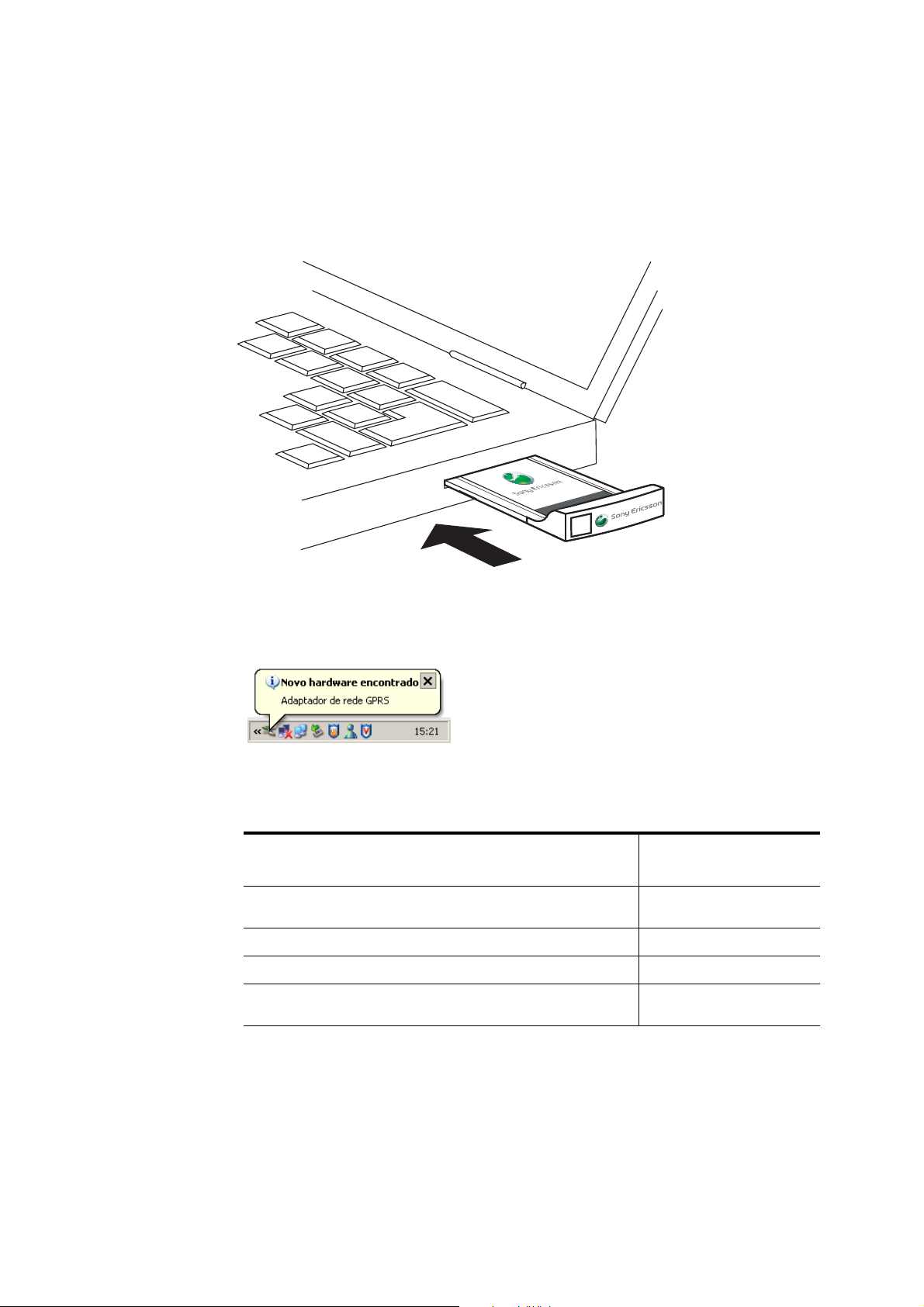
Inserindo a placa PC
Antes de inserir a placa PC, instale o software Wireless Manager.
Para inserir a placa PC pela primeira vez
1. Ligue o computador e inicie o Windows.
2. Insira a Placa PC Sony Ericsson. Verifique se ela está totalmente inserida.
GC99
UMTS/EDGE/WLAN PC
Card
WAN
WAN
WLAN
WLAN
3. Após alguns segundos, o Assistente para adicionar novo hardware é aberto e instala os drivers
necessários no computador a partir do CD. Várias mensagens pop-up de Novo hardware encontrado
são exibidas, indicando que um novo hardware está sendo instalado.
O assistente pode solicitar que você localize um arquivo de driver específico. Se isso acontecer, uma
caixa de diálogo será aberta. Clique em Procurar e selecione o local aplicável para o componente
que está sendo instalado:
Componente
Modem Sony Ericsson GCxx UMTS
(em que xx corresponde ao número de versão da placa PC)
Adaptador de rede local de comunicação móvel Sony Ericsson D:\Driver\Driver2k
Leitor de chip Sony Ericsson D:\Driver\Driver2k
Adaptador de rede local de comunicação móvel 802.11g
Sony Ericsson
Local dos arquivos
no CD-ROM
D:\Driver\Driver2k
D:\WLAN
8 Instalando e desinstalando
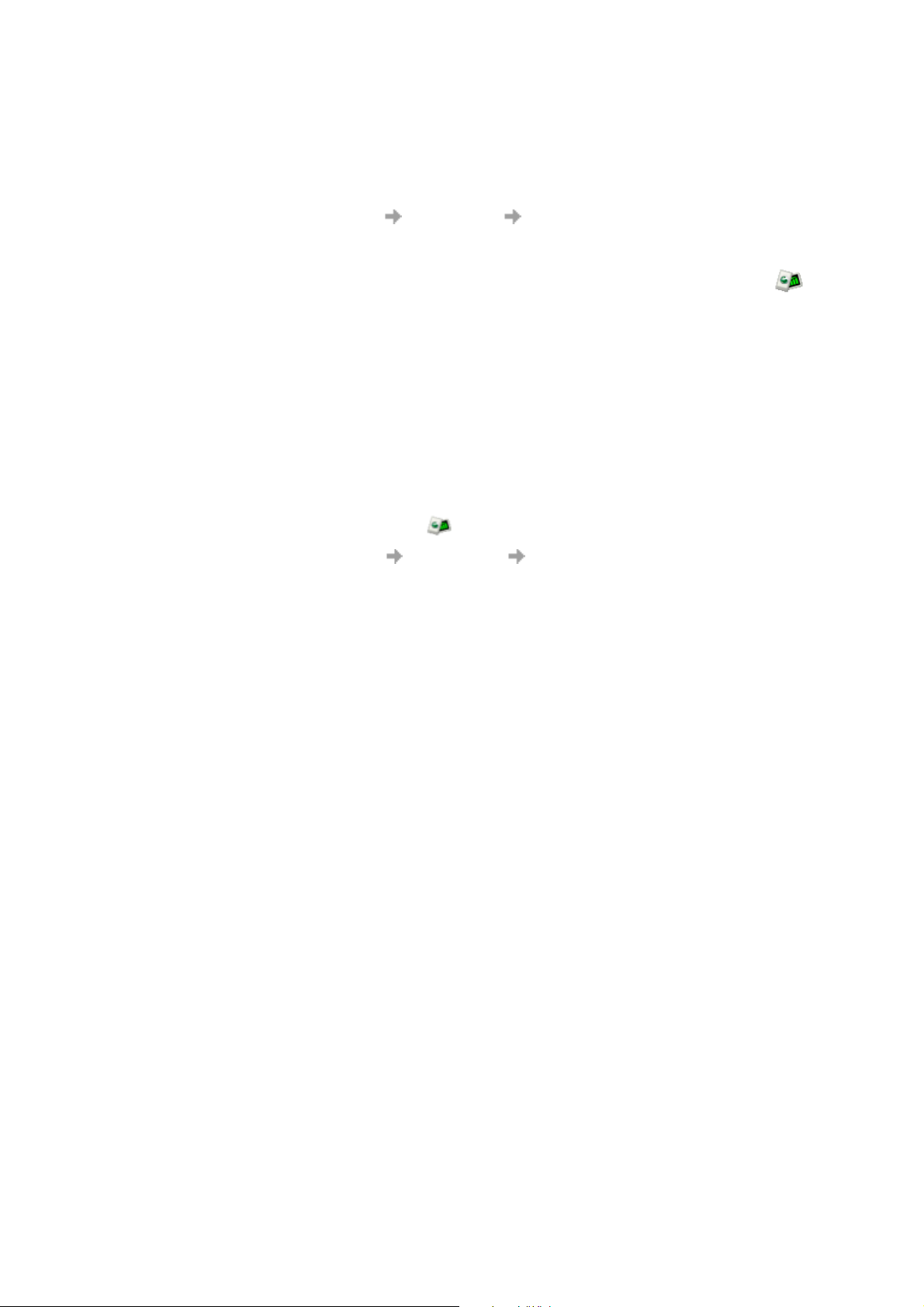
Na tabela anterior, D representa a unidade de CD. Selecione o arquivo de driver solicitado pelo
Assistente de hardware e clique em Abrir. O Assistente de hardware conclui a instalação.
4. Quando o Windows terminar de instalar o hardware, uma mensagem final será exibida na bandeja
do sistema, indicando que o novo hardware está instalado e pronto para uso.
Selecione Programas Sony Ericsson Wireless Manager para começar a utilizar
a Placa PC Sony Ericsson.
Ou
Na área de trabalho do Windows, clique duas vezes no atalho do Wireless Manager .
Nota:
Se você precisar reinicializar o laptop durante a instalação do software, o Wireless Manager
poderá tentar ser iniciado antes da instalação de todos os drivers. Isso ocorre porque o Assistente
para adicionar novo hardware ainda está ocupado instalando os drivers de dispositivo. A tela
informativa do Wireless Manager é exibida, seguida por uma caixa de diálogo de advertência
que indica “Deve ter o Modem de comunicação móvel Sony Ericsson instalado para executar
esta aplicação. Instale o Modem de comunicação móvel Sony Ericsson e tente novamente”.
Se isso ocorrer:
1. Clique em OK.
2. Aguarde o Assistente para adicionar novo hardware concluir a instalação do driver.
3. Reinicialize o laptop.
4. Para iniciar o Wireless Manager, na área de trabalho do Windows, clique duas vezes
no ícone Wireless Manager .
Ou
Selecione Programas Sony Ericsson Wireless Manager.
Removendo a placa PC
Convém interromper a transmissão da Placa PC Sony Ericsson antes de tentar removê-la. Isso garante
a remoção segura da Placa PC Sony Ericsson. Além disso, sempre remova a antena da placa PC Sony
Ericsson antes de transportar ou armazenar o laptop em uma maleta. Se a antena da placa PC ficar
conectada durante o transporte, a placa PC poderá ser danificada.
Para remover a Placa PC Sony Ericsson
1. Desconecte qualquer conexão de rede ativa da Placa PC Sony Ericsson.
2. Saia do Wireless Manager.
3. Na área de trabalho do Windows, clique no ícone Placa PC, na bandeja do sistema. Todos
os dispositivos conectados no momento serão relacionados.
4. Na lista de dispositivos, selecione o modem Sony Ericsson. Uma caixa de mensagem é exibida,
indicando que é possível remover a placa com segurança.
Importante:
A remoção incorreta da Placa PC Sony Ericsson pode danificá-la.
Instalando e desinstalando 9
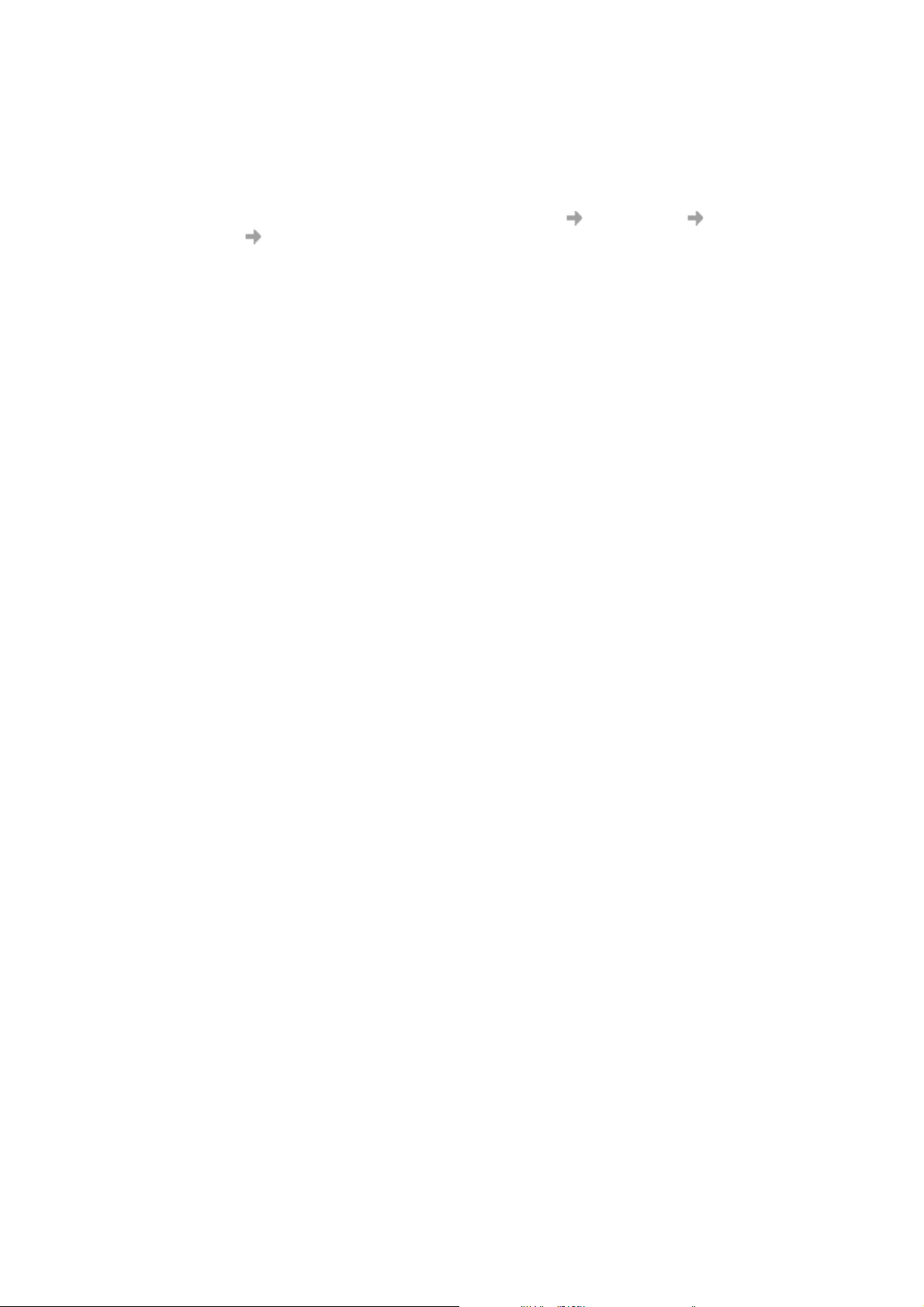
Desinstalando o software
Antes de desinstalar o software, remova a placa PC do computador.
Para remover o Sony Ericsson Wireless Manager do computador
1. Na área de trabalho do Windows, selecione Iniciar Configurações Painel de controle
Adicionar ou remover programas.
2. Na lista de programas atualmente instalados, selecione Sony Ericsson Wireless Manager
e clique em Alterar/remover.
3. Siga as instruções exibidas na tela.
4. Repita as etapas 2 e 3 para remover cada um dos seguintes programas:
• Modem de comunicação móvel Sony Ericsson
• Driver do adaptador de rede local de comunicação móvel 802.11 Sony Ericsson
• Painel de controle do adaptador de rede local de comunicação móvel 802.11
Sony Ericsson
5. (Opcional) Para remover as mensagens SMS e as entradas da Agenda gravadas na unidade
de disco rígido, conclua estas etapas:
a. Navegue até o seguinte diretório:
c:\Documents and Settings\<nome_do_usuário>\Application Data\
Sony Ericsson\GCXX Manager
em que <nome_do_usuário> corresponde ao nome do usuário da conta do Windows
que foi utilizada para instalar o Wireless Manager.
b. Apague os arquivos nesse diretório.
10 Instalando e desinstalando
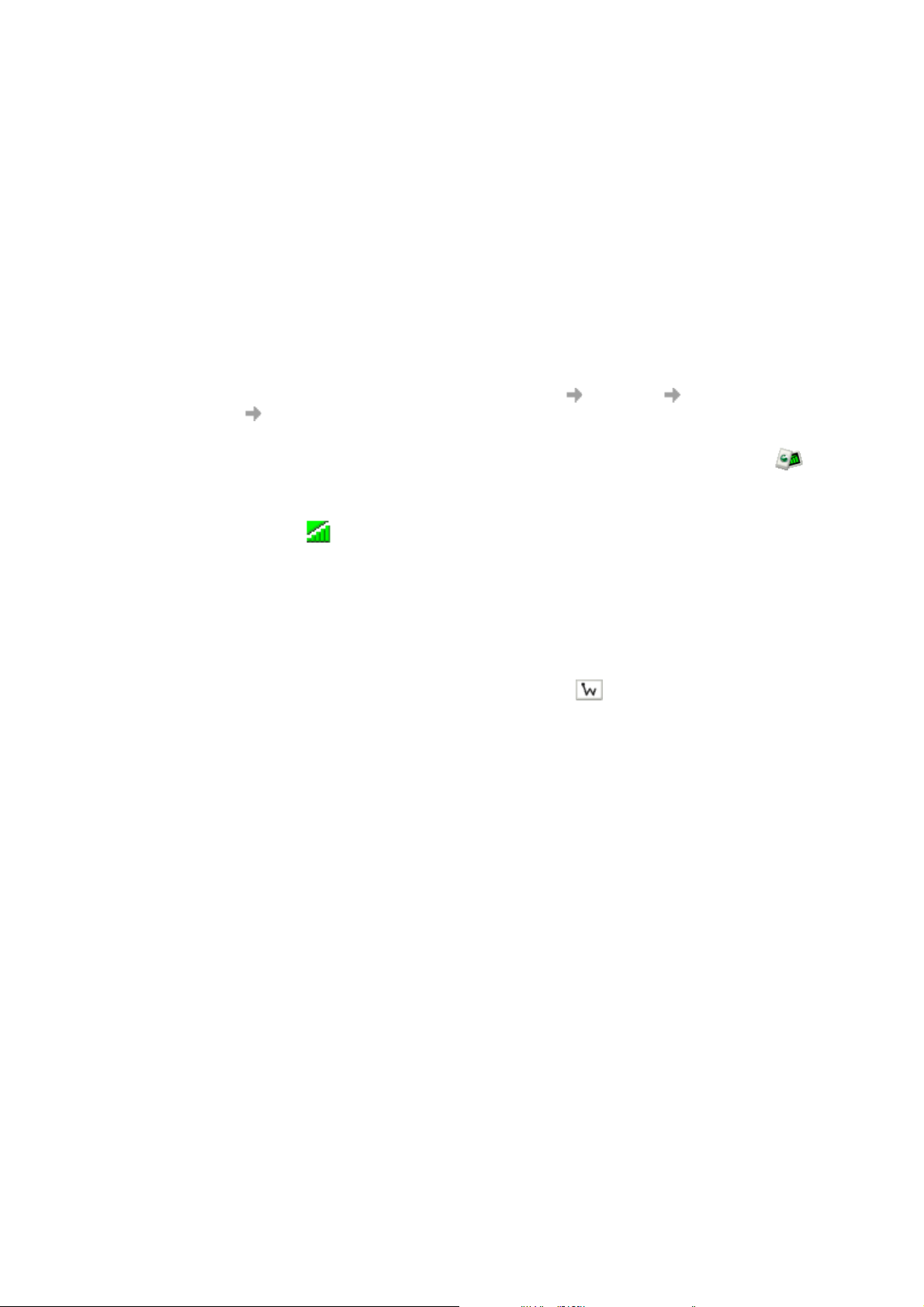
Utilizando o Wireless Manager
Utilize o Wireless Manager para definir as configurações da Placa PC Sony Ericsson, como
conexões de rede, configurações de telefonia, agenda e mensagens SMS.
Iniciando o Wireless Manager
Há vários métodos para iniciar o Wireless Manager.
Para iniciar o Wireless Manager
1. Na área de trabalho do Windows, selecione Iniciar Programas Sony Ericsson
Wireless Manager.
Ou
Na área de trabalho do Windows, clique duas vezes no atalho do Wireless Manager .
Ou
Na bandeja do sistema do Windows, clique duas vezes no ícone de status do Wireless
Manager . O ícone de status do Wireless Manager apenas é exibido na bandeja do sistema
quando o Wireless Manager está ativo.
Nota:
Para executar com êxito o aplicativo Wireless Manager, um chip deve estar inserido na placa
PC Sony Ericsson. Se a placa PC incluir a funcionalidade de rede local de comunicação móvel,
os recursos de rede local de comunicação móvel poderão ser utilizados sem um chip inserido.
Para acessar o Utilitário de comunicação móvel Sony Ericsson, que é utilizado para gerenciar
a funcionalidade de rede local de comunicação móvel, clique com o botão direito do mouse
no ícone de status do Utilitário de comunicação móvel , localizado na bandeja do sistema
do Windows, e selecione Abrir utilitário de comunicação móvel.
2. Se solicitado, digite o PIN do chip e o código de Bloqueio do telefone e, em seguida, clique em OK.
Você tem três chances para digitar o PIN e o código de bloqueio corretos. Se o PIN do chip não for
digitado corretamente, o acesso ao chip ficará bloqueado. Se o código de Bloqueio do telefone
não for digitado corretamente, a Placa PC Sony Ericsson ficará bloqueada. Entre em contato com
a operadora de rede para obter a chave pessoal de desbloqueio (PUK). Digite a chave de desbloqueio
na caixa de diálogo que indica que o chip está bloqueado, digite um novo código PIN e confirme-o.
Para definir os PIN do chip e o código de Bloqueio do telefone, consulte Bloqueios na página 33.
Utilizando o Wireless Manager 11
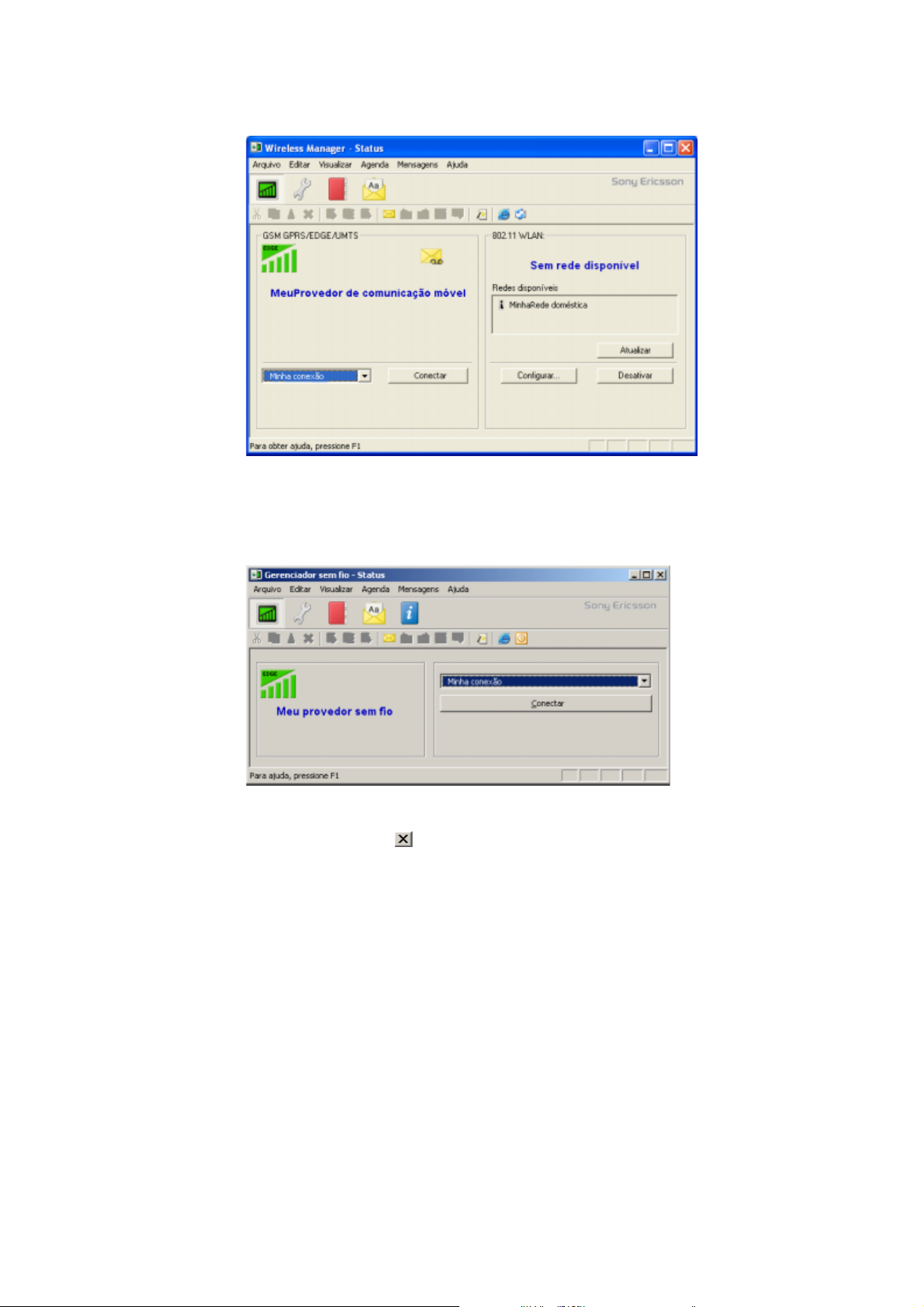
A janela do Wireless Manager é exibida.
Se a placa PC oferecer suporte para a rede local de comunicação móvel, a janela do Wireless
Manager exibirá informações sobre conexões GSM GPRS/EDGE/UMTS e conexões de rede
local de comunicação móvel. Se a placa PC não oferecer suporte para rede local de comunicação
móvel, a janela do Wireless Manager exibirá apenas as informações de conexões GSM GPRS/
EDGE/UMTS:
Para fechar o Wireless Manager
1. Clique no botão Fechar , localizado no canto superior direito da janela do Wireless Manager.
Uma janela de confirmação é exibida.
2. Clique em Sim. Quando o Wireless Manager é fechado, qualquer conexão de rede móvel existente
é encerrada.
12 Utilizando o Wireless Manager
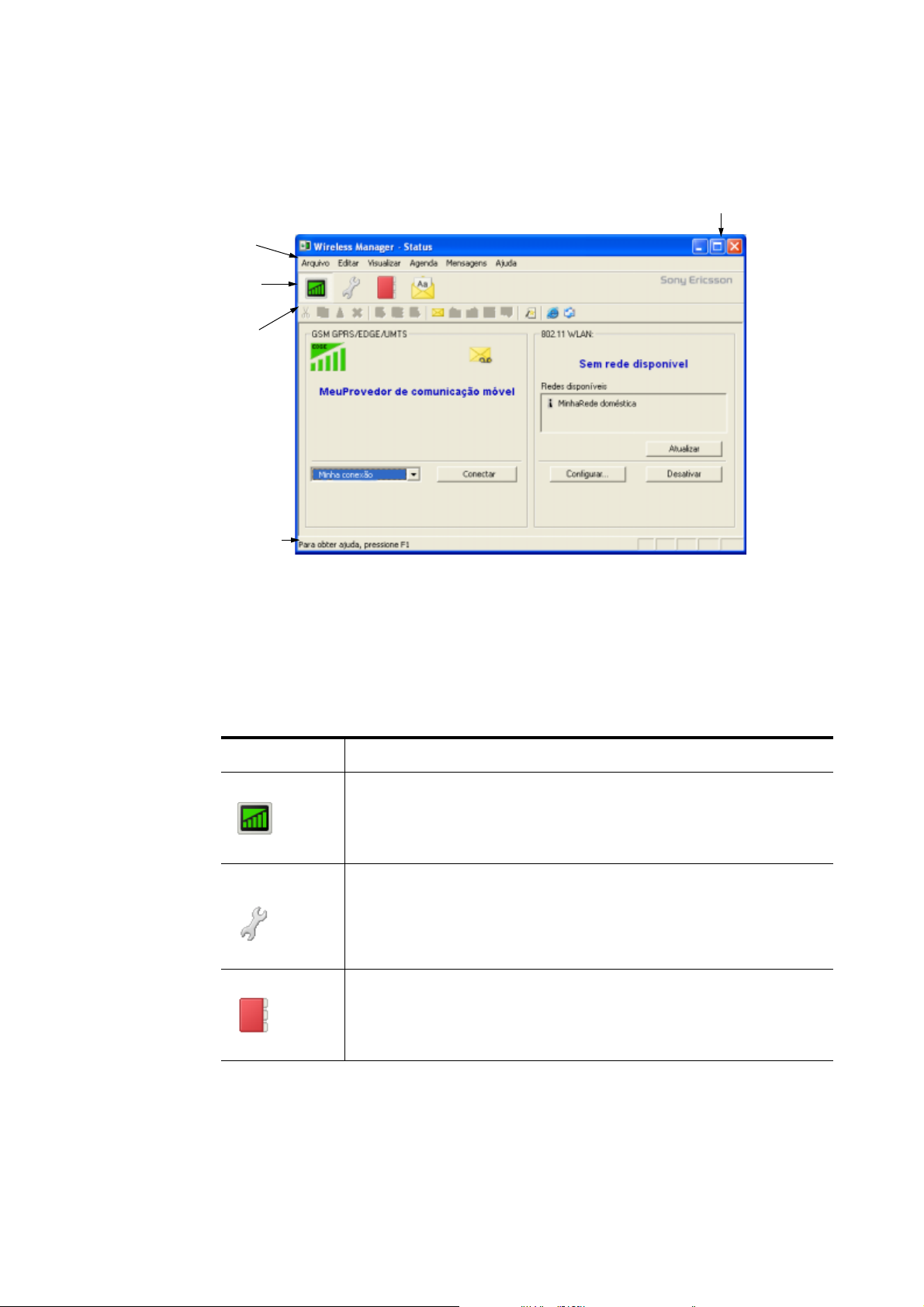
Navegando no Wireless Manager
Esta seção fornece informações sobre os menus e as barras de ferramentas que são exibidos
no Wireless Manager.
Barra
de menus
Barra de
ferramentas
Barra de
ferramentas
padrão
Barra de status
Botões de controle de janelas
Barra de menus
A Barra de menus fornece acesso a todas as funções suportadas no Wireless Manager.
Barra de ferramentas
Utilize os botões exibidos na barra de ferramentas para acessar as visualizações principais
no Wireless Manager.
Botão Descrição
Status Exibe a visualização Status.
Definições
do telefone
Agenda Exibe a visualização Agenda.
Utilize a visualização Status para exibir informações sobre conexões de comunicação
móvel e para conectar-se e desconectar-se rapidamente de perfis de conexão de
rede existentes. Para obter mais informações sobre a visualização Status, consulte
Wireless Manager - Visualização Status na página 29.
Exibe a visualização Definições do telefone.
Utilize a visualização Definições do telefone para exibir e configurar definições
como as redes preferenciais, o código de bloqueio do chip, a seleção de rede
e a transferência de chamadas. Para obter mais informações sobre a visualização
Definições do telefone, consulte Wireless Manager - Visualização Definições
do telefone na página 33.
Utilize a visualização Agenda para ler e atualizar as entradas da agendas que estão
gravadas no chip e na unidade de disco rígido. Para obter mais informações sobre
a visualização Agenda, consulte Wireless Manager - Visualização Agenda
na página 42.
Utilizando o Wireless Manager 13
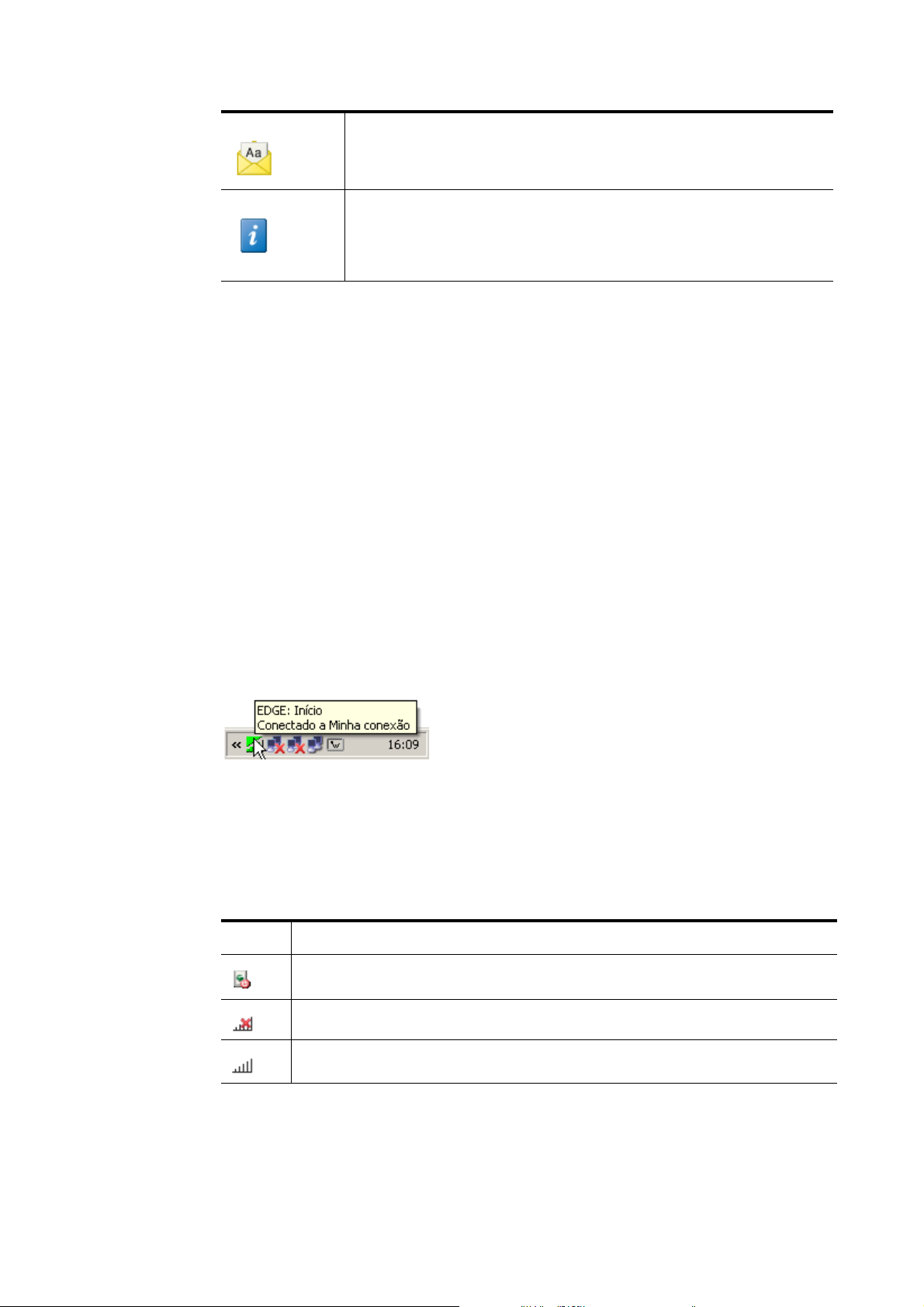
Mensagens SMS Exibe a visualização Mensagens SMS.
Utilize a janela Mensagens SMS para visualizar e gerenciar mensagens SMS. Para
obter mais informações sobre a janela Mensagens SMS, consulte Wireless Manager
- Visualização Mensagens SMS na página 47.
Serviços online Exibe a visualização Serviços online.
Utilize a janela Serviços online para acessar o menu de serviços on-line que pode ter
sido colocado no chip pela sua operadora móvel. Para obter mais informações sobre
a janela Serviços online, consulte Wireless Manager - Visualização Serviços online
na página 52.
Barra de ferramentas padrão
A barra de ferramentas padrão fornece acesso às funções de edição, cópia e colagem, bem como
a ferramentas que são específicas para a visualização atual. Os botões nessa barra de ferramentas
ficam ativos quando o usuário seleciona ou navega até uma visualização ou uma caixa de diálogo
que contém informações editáveis. Por exemplo, o botão Adicionar dados na agenda apenas está
ativo na visualização Agenda.
Essa barra de ferramentas também fornece acesso a um grupo de botões de ativação rápida que
podem ser configurados para iniciar outros aplicativos utilizados com freqüência.
Ícone de status do Wireless Manager
O ícone de status do Wireless Manager exibido na bandeja do sistema, na área de trabalho, permite
visualizar o status atual do rádio e da conexão da Placa PC Sony Ericsson.
Visualizando o status da conexão GSM/GPRS/EDGE/UMTS
Mova o ponteiro do mouse sobre o ícone de status do Wireless Manager na bandeja do sistema
do Windows. O status da conexão é exibido.
Alguns dos ícones de status exibidos na bandeja do sistema possuem menus associados. Consulte
Acessando o menu do Wireless Manager na página 15 para obter mais detalhes.
Visualizando o status do rádio GSM/GPRS/EDGE/UMTS
A aparência do ícone de status do Wireless Manager indica o status do rádio GSM GPRS/EDGE/
UMTS. Os ícones a seguir representam as diferentes versões do ícone de status do Wireless Manager.
Ícone Descrição
O Wireless Manager está aguardando a Placa PC Sony Ericsson ser inserida.
O rádio GSM GPRS/EDGE/UMTS está definido como Desativado.
O rádio GSM GPRS/EDGE/UMTS está definido como Ativado, mas não há serviço GSM
ou GPRS/EDGE/UMTS disponível.
14 Utilizando o Wireless Manager
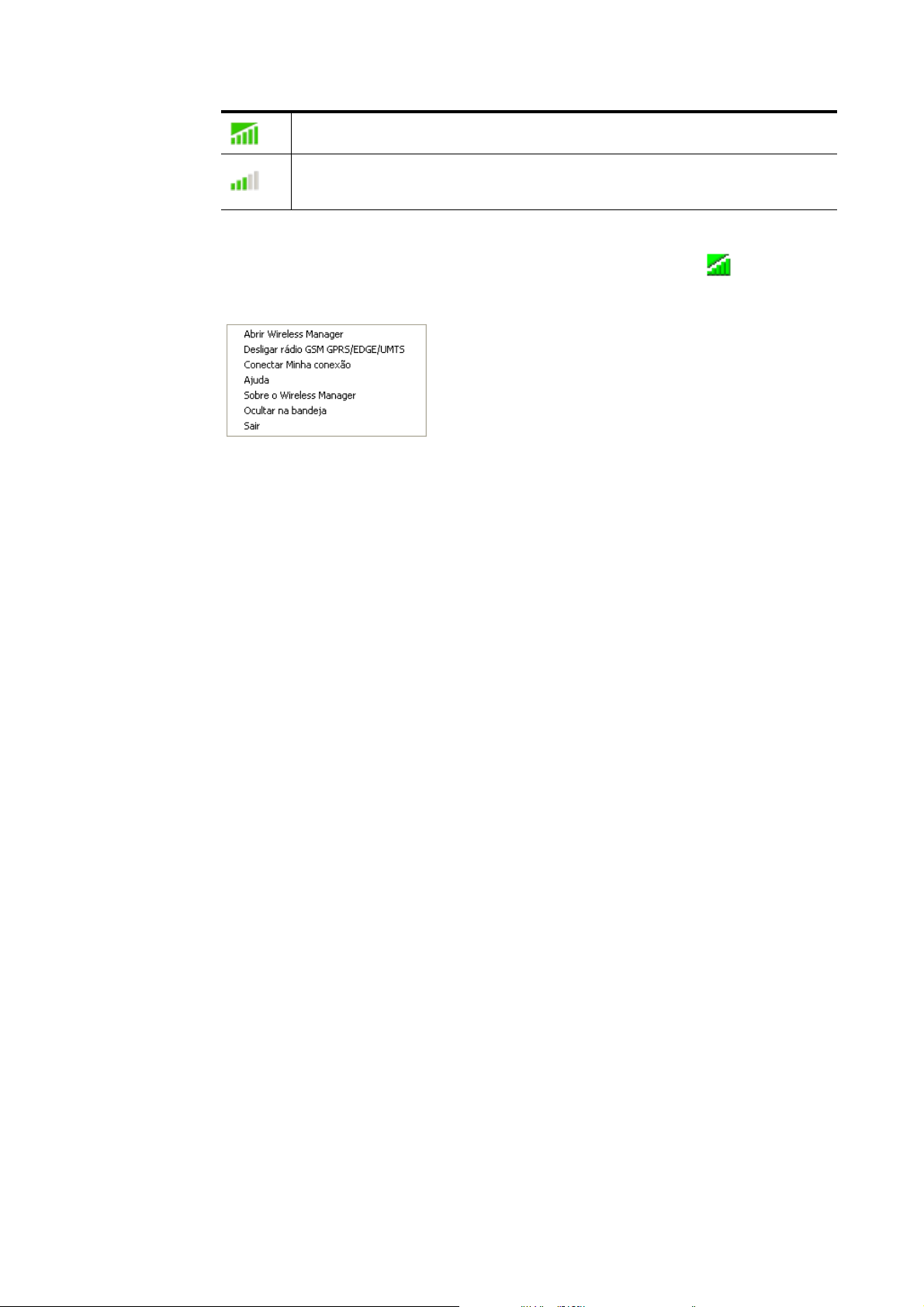
A placa PC possui os serviços GSM e GPRS/EDGE/UMTS. Os serviços GPRS/EDGE/UMTS,
CSD e SMS podem ser utilizados, desde que sejam suportados pela sua assinatura.
A placa PC possui o serviço GSM e uma intensidade de sinal equivalente a 3 das 5 barras.
Os serviços CSD e SMS podem ser utilizados, desde que sejam suportados pela sua assinatura.
O serviço GPRS/EDGE/UMTS não está disponível.
Acessando o menu do Wireless Manager
Clique com o botão direito do mouse no ícone de status do Wireless Manager , localizado
na bandeja do sistema do Windows, para acessar as opções do menu GSM/GPRS/EDGE/UMTS.
O menu GSM/GPRS/EDGE/UMTS é exibido.
Algumas dessas opções de menu estarão desativadas, dependendo do estado atual da Placa PC
Sony Ericsson.
Abrir o Wireless Manager
Essa opção de menu inicia o Wireless Manager. Também é possível clicar duas vezes no ícone
de status do Wireless Manager para iniciar o Wireless Manager.
Desligar/ligar rádio GSM GRPS/EDGE/UMTS (Status do rádio)
Esta opção de menu é dinâmica e monitora o estado atual do transmissor de rádio da Placa PC
Sony Ericsson, além de oferecer a opção de alterar para o estado oposto. Por exemplo, se o transmissor
de rádio GSM GPRS/EDGE/UMTS estiver ativado, a opção de menu indicará Desligar rádio GSM
GPRS/EDGE/UMTS.
Também é possível definir o status do transmissor de rádio GSM GPRS/EDGE/UMTS, selecionando
Ligar/desligar rádio GSM GPRS/EDGE/UMTS no menu Arquivo do Wireless Manager.
Ligar/Desligar
Se a conexão estiver desativada, o menu oferecerá a opção para que você se conecte à conexão GSM
GPRS/EDGE/UMTS mais recentemente utilizada. Se a conexão estiver ativada, o menu oferecerá
a opção para desconectar-se.
Ajuda
Abre a ajuda on-line do Wireless Manager. Também é possível iniciar a ajuda on-line no menu
Ajuda do Wireless Manager. Pressione F1 em qualquer uma das caixas de diálogo do Wireless
Manager para abrir a janela de ajuda relevante.
Sobre o
Exibe uma caixa de diálogo que contém informações sobre a versão do Wireless Manager que está
instalada no computador.
Ocultar na bandeja
Quando a opção Ocultar na bandeja é selecionada, o aplicativo Wireless Manager continua
a ser executado, mas sua janela não é exibida. O ícone de status do Wireless Manager permanece
na bandeja do sistema quando o aplicativo está oculto. Utilize a opção Abrir o Wireless Manager
no menu ou clique duas vezes no ícone de status do Wireless Manager para exibir novamente
a janela do Wireless Manager.
Utilizando o Wireless Manager 15
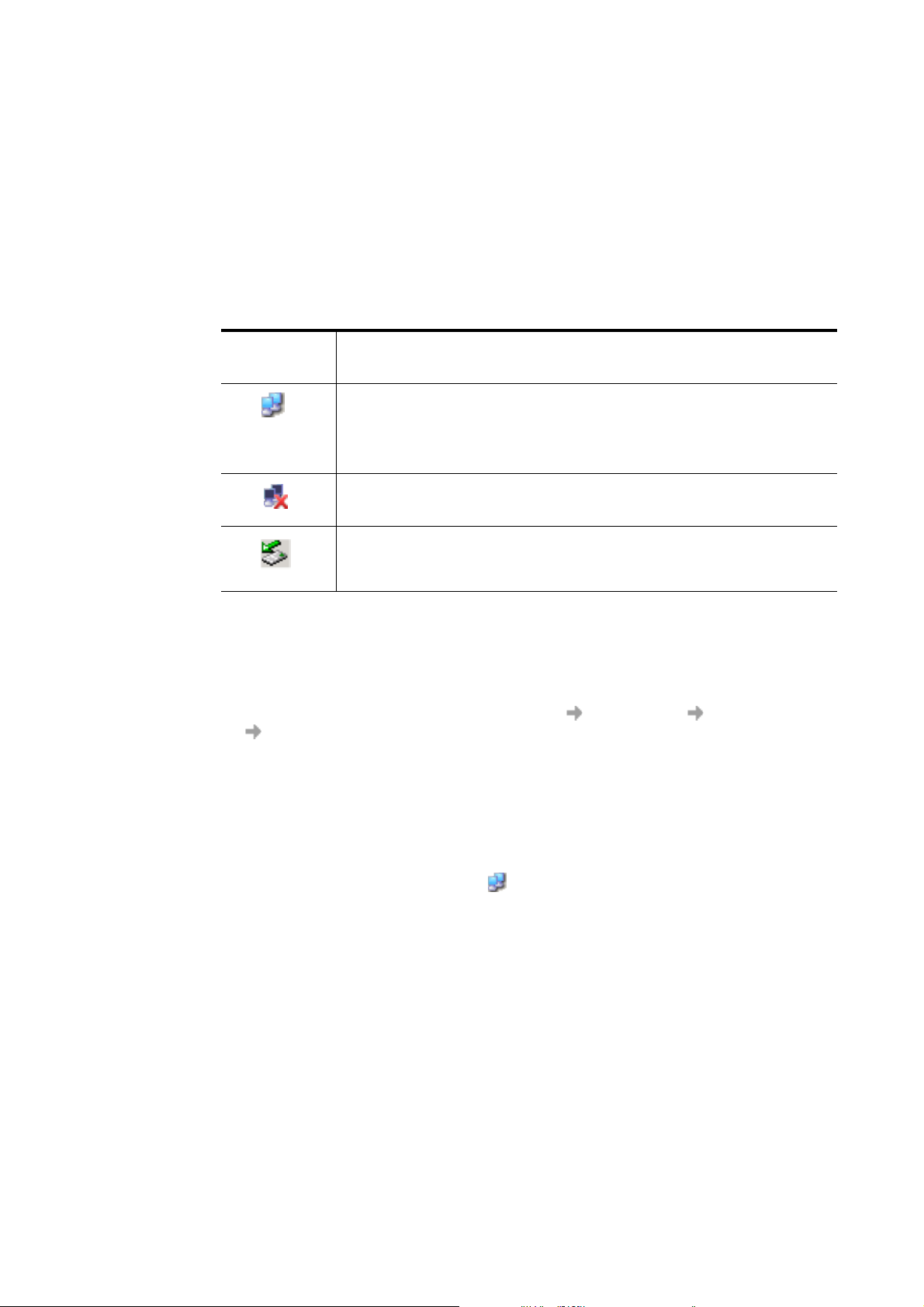
Sair
Sai completamente do aplicativo Wireless Manager. Utilize os comandos interromper/remover se quiser
que o aplicativo permaneça em segundo plano. Consulte Removendo a placa PC na página 9 para
obter mais detalhes.
Ícones de status do Windows
Além disso, os seguintes ícones padrão do sistema operacional Windows também aparecem na bandeja
do sistema quando a Placa PC Sony Ericsson é inserida no computador e está em uso.
Ícone
de status
Descrição
Conexão de rede ativa do Windows. Posicione o ponteiro do mouse sobre o ícone
ou clique duas vezes nesse ícone para exibir informações sobre a conexão de rede.
Por exemplo, é possível posicionar o ponteiro do mouse sobre esse ícone para exibir
o número de bytes enviados ou recebidos. Vários desses ícones podem ser exibidos,
cada um representando uma conexão diferente: conexões discadas, CSD, GPRS/
EDGE/UMTS e de rede local de comunicação móvel.
Conexão local do Windows desconectada. Vários desses ícones podem ser exibidos,
cada um representando uma conexão diferente: conexões GPRS/EDGE/UMTS e de
rede local de comunicação móvel.
Ícone da placa PC. Esse ícone indica que uma placa PC está presente. Ele exibe
as propriedades associadas à placa PC. Também é possível interromper a atividade
da placa PC e removê-la. Consulte Efetuando logon no Windows com o uso de uma
conexão dial-up GPRS/EDGE/UMTS na página 23 para obter mais detalhes.
Os ícones de conexões de rede do Windows, exibidos na bandeja do sistema, geralmente desaparecem
depois que uma conexão é estabelecida. Como resultado, o ícone de conexão de rede pode não ser
exibido para conexões GPRS/EDGE/UMTS, CSD e de rede local de comunicação móvel.
Para exibir o ícone de conexão de rede do Windows na bandeja do sistema
1. Na área de trabalho do Windows, selecione Iniciar Configurações Painel de controle
Conexões de rede. A janela Conexões de rede exibe as configurações de conexões de rede
que foram definidas no computador.
2. Clique com o botão direito do mouse na conexão que deseja exibir na bandeja do sistema
e selecione Propriedades.
3. Na guia Geral, marque a caixa de seleção Mostrar ícone na área de notificação quando
conectado.
4. Clique em OK para fechar a caixa de diálogo. Quando a conexão de rede selecionada estiver
ativa, o ícone de conexão do Windows será exibido na bandeja do sistema.
Criando uma conexão EDGE/GPRS/UMTS ou CSD
Configurações de conexões personalizadas predefinidas podem já ter sido digitadas pela operadora
de rede ou pelo administrador. Consulte a lista suspensa de conexões no Assistente de conexão
do Wireless Manager para verificar qualquer uma das entradas existentes. Se estiverem disponíveis,
consulte Utilizando a conexão na página 19.
Se não houver nenhuma conexão personalizada predefinida, o Assistente de conexão de rede será
automaticamente iniciado quando o Wireless Manager for iniciado pela primeira vez.
16 Utilizando o Wireless Manager
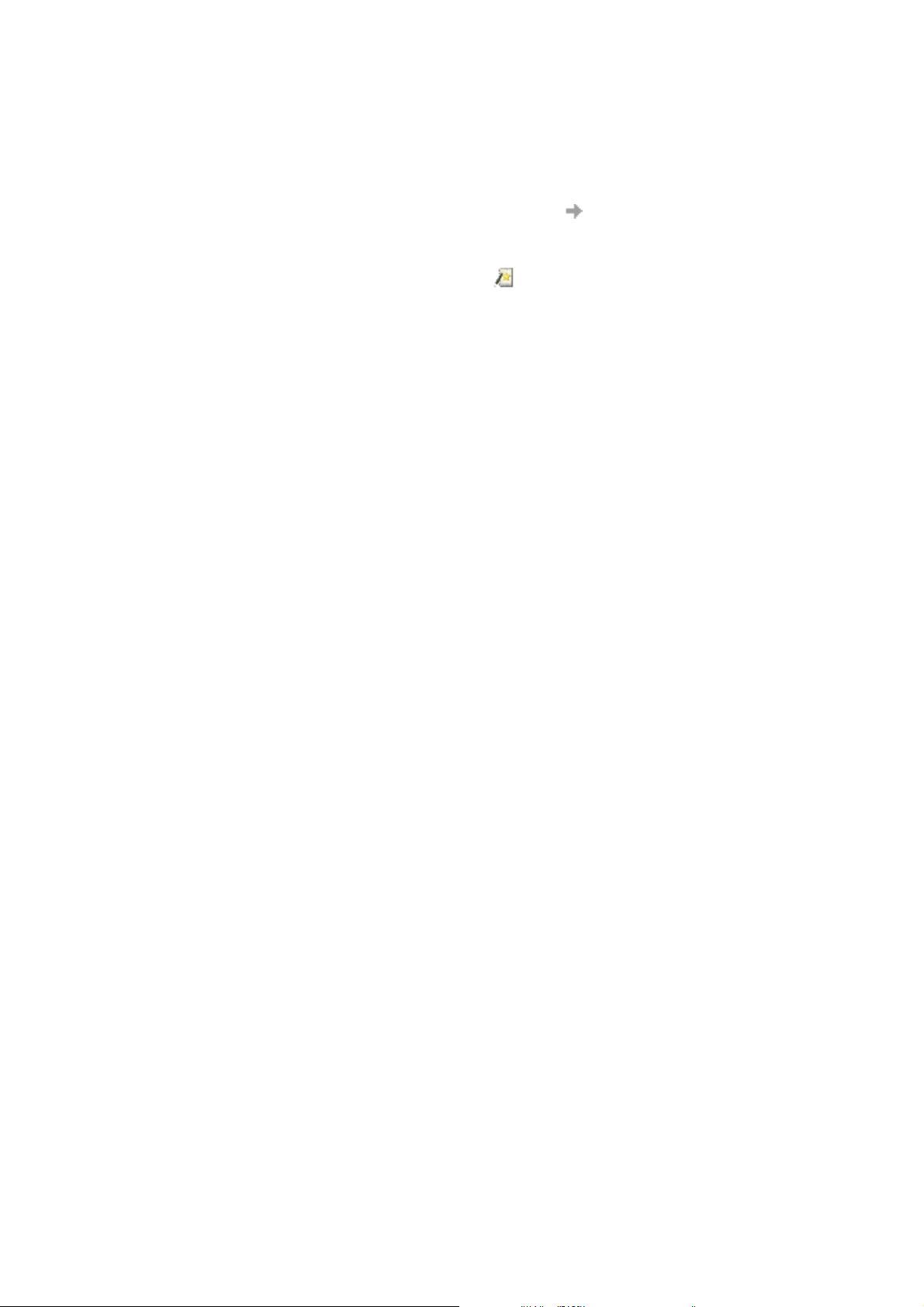
Também é possível criar uma conexão GPRS utilizando o Sistema de rede dial-up do Windows. Para
obter informações sobre o CPRS via DUN, consulte Criando uma conexão GPRS/EDGE/UMTS com
o uso do sistema de rede dial-up do Windows na página 21.
Para criar uma conexão
1. Na janela do Wireless Manager, selecione Arquivo Assistente de conexão. O Assistente
de Conexão é aberto.
Ou
Clique no botão Assistente de conexão .
2. Selecione Criar uma nova conexão.
3. No campo Digitar o nome da conexão, digite um nome descritivo para a conexão. Por exemplo:
“Minha conexão”.
4. Clique em Seguinte.
Nota:
Para ficar totalmente visível no Wireless Manager, o nome da conexão não deve exceder
16 caracteres.
5. A caixa de diálogo Tipo de conexão é exibida. Selecione o tipo de conexão necessário:
• Para EDGE/GPRS/UMTS, consulte as etapas de 1 a 8.
• Para CSD, consulte as etapas de 1 a 10.
Criando uma conexão GPRS/EDGE/UMTS
1. Selecione GPRS/EDGE/UMTS.
2. Se a operadora de rede estiver listada na lista suspensa Escolher rede, conclua as etapas a seguir:
3. Selecione a operadora de rede e clique em Seguinte. O APN é exibido.
4. Clique em Seguinte. O nome de usuário e a senha são exibidos.
5. Se a operadora de rede NÃO estiver listada na lista suspensa Escolher rede ou se houver um APN
corporativo dedicado, conclua as etapas a seguir.
a. Obtenha o APN, o nome de usuário e a senha com a operadora de rede ou o administrador de rede.
b. Selecione <Outros> e clique em Seguinte.
c. No campo APN primário, digite o APN e clique em Seguinte.
d. Na caixa de diálogo Ident. de usuário, digite o ID de usuário e a senha.
6. Se for necessário digitar uma senha de uso exclusivo sempre que você efetuar logon, desmarque
a caixa de seleção Gravar senha.
Notas:
• Várias operadores de rede deixam o ID de usuário e a senha em branco.
• O Windows altera intencionalmente o número de asteriscos que representam uma senha
e coloca asteriscos no campo Senha quando a senha está em branco para tornar a exibição
segura.
7. Clique em Seguinte.
8. Clique em Concluir para criar a conexão ou em Vol ta r para verificar as configurações.
Utilizando o Wireless Manager 17
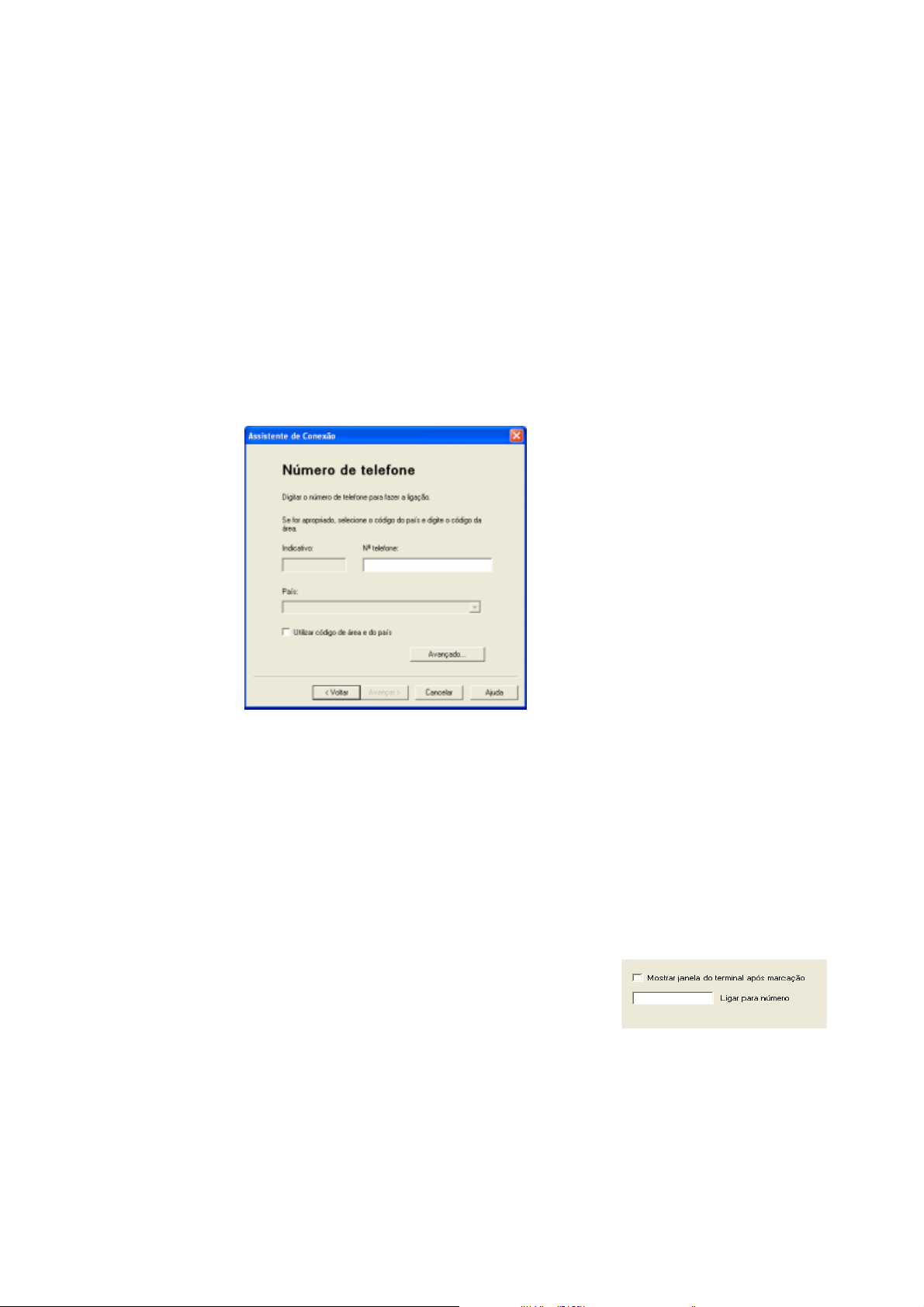
Criando uma conexão CSD
1. Selecione CSD.
2. Selecione o provedor de serviços na lista suspensa Escolher rede. Se o provedor de serviços
não estiver listado, selecione <Outros>.
3. Clique em Seguinte.
4. Se um provedor de serviços tiver sido selecionado na lista suspensa Escolher rede, a caixa
de diálogo de Número de telefone será automaticamente preenchida.
Se a opção <Outros> tiver sido selecionada na lista suspensa Escolher rede, digite o número
de telefone necessário para a conexão com o provedor de serviços no campo Número de telefone.
Certifique-se de incluir o código do país e o código de área. Além disso, verifique se a caixa
de seleção Utilizar código de área e do país está desmarcada.
Nota:
Se necessário, entre em contato com a operadora de rede, o provedor de serviços de Internet
ou o administrador da rede corporativa para obter um número de telefone.
5. Clique em Seguinte.... Se a placa PC oferecer suporte para várias velocidades de conexão, você
poderá especificar a velocidade de conexão de rede CSD preferencial na lista suspensa
e o método desejado para conexão com a rede na guia Velocidade da caixa de diálogo Avançado.
6. Clique em Seguinte.
Nota:
Se você não souber qual velocidade escolher na guia Velocidade, comece com Analógico 9600
e veja se funciona. Quando a conexão funcionar no modo analógico, será possível tentar as configurações V110/V120, que são mais rápidas que as conexões analógicas. Quando em roaming,
pode ser que seja necessário repetir este procedimento para adaptar suas configurações
à capacidade da rede.
7. Para especificar um número de chamada de resposta,
selecione a guia Opções, na caixa de diálogo Avançado.
A chamada de resposta é um serviço que permite que a
direção da chamada seja invertida. Se você quiser observar
o andamento de uma chamada de resposta em uma janela
de terminal, marque a caixa de seleção Mostrar janela do
terminal após marcação.
18 Utilizando o Wireless Manager
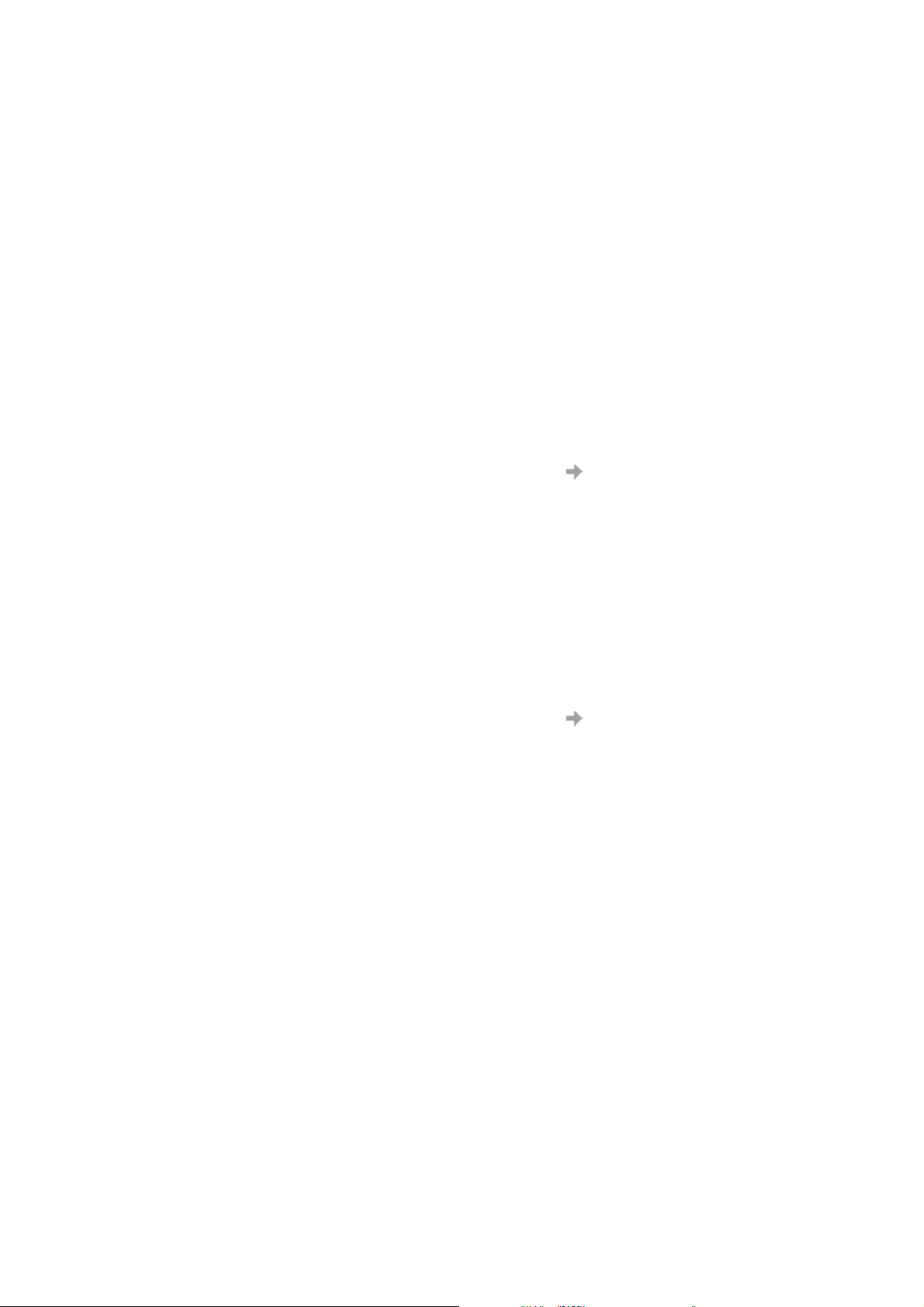
Consulte o Apêndice A – Parâmetros de conexão na página 88, para obter descrições dos
parâmetros que podem ser atualizados na caixa de diálogo Avançado. Clique em Aplicar
para gravar as alterações antes de fechar a caixa de diálogo.
8. Se forem necessários um ID de usuário e uma senha para efetuar logon no provedor de serviços,
digite essas informações nos campos apropriados. Se um ID de usuário e uma senha não forem
necessários, deixe os campos em branco.
9. Clique em Seguinte.
Nota:
O Windows altera o número de asteriscos que representam uma senha e coloca asteriscos
no campo Senha quando a senha está em branco para tornar a exibição segura.
10. Clique em Concluir para criar a conexão ou em Vol ta r para verificar as configurações.
Modificando uma conexão
Para modificar uma conexão
1. Na janela do Wireless Manager, selecione Arquivo Assistente de conexão. O Assistente
de Conexão é aberto.
2. Selecione Modificar uma conexão. A lista suspensa Selecionar uma conexão é ativada.
3. Na lista suspensa Selecionar uma conexão, clique no menu e selecione a conexão a ser modificada.
4. Clique em Seguinte.
5. Altere as configurações de conexão conforme necessário.
Apagando uma conexão
Para apagar uma conexão
1. Na janela do Wireless Manager, selecione Arquivo Assistente de conexão. O Assistente
de Conexão é aberto.
2. Selecione Apagar uma conexão. A lista suspensa Selecione o nome da conexão é ativada.
3. Na lista suspensa Selecione o nome da conexão, selecione a conexão a ser apagada.
4. Clique em Seguinte. A caixa de diálogo Com sucesso é exibida.
5. Clique em Concluir para fechar o Assistente de Conexão.
Utilizando a conexão
Para estabelecer uma conexão com uma rede móvel utilizando a conexão
GPRS/EDGE/UMTS ou CSD
1. Abra o Wireless Manager.
2. Se solicitado, digite o PIN do chip e clique em OK. A visualização Status é exibida.
3. Na lista suspensa de conexões, selecione a conexão a ser utilizada e clique em Ligar.
4. Se solicitado, digite o ID de usuário e a senha.
Utilizando o Wireless Manager 19
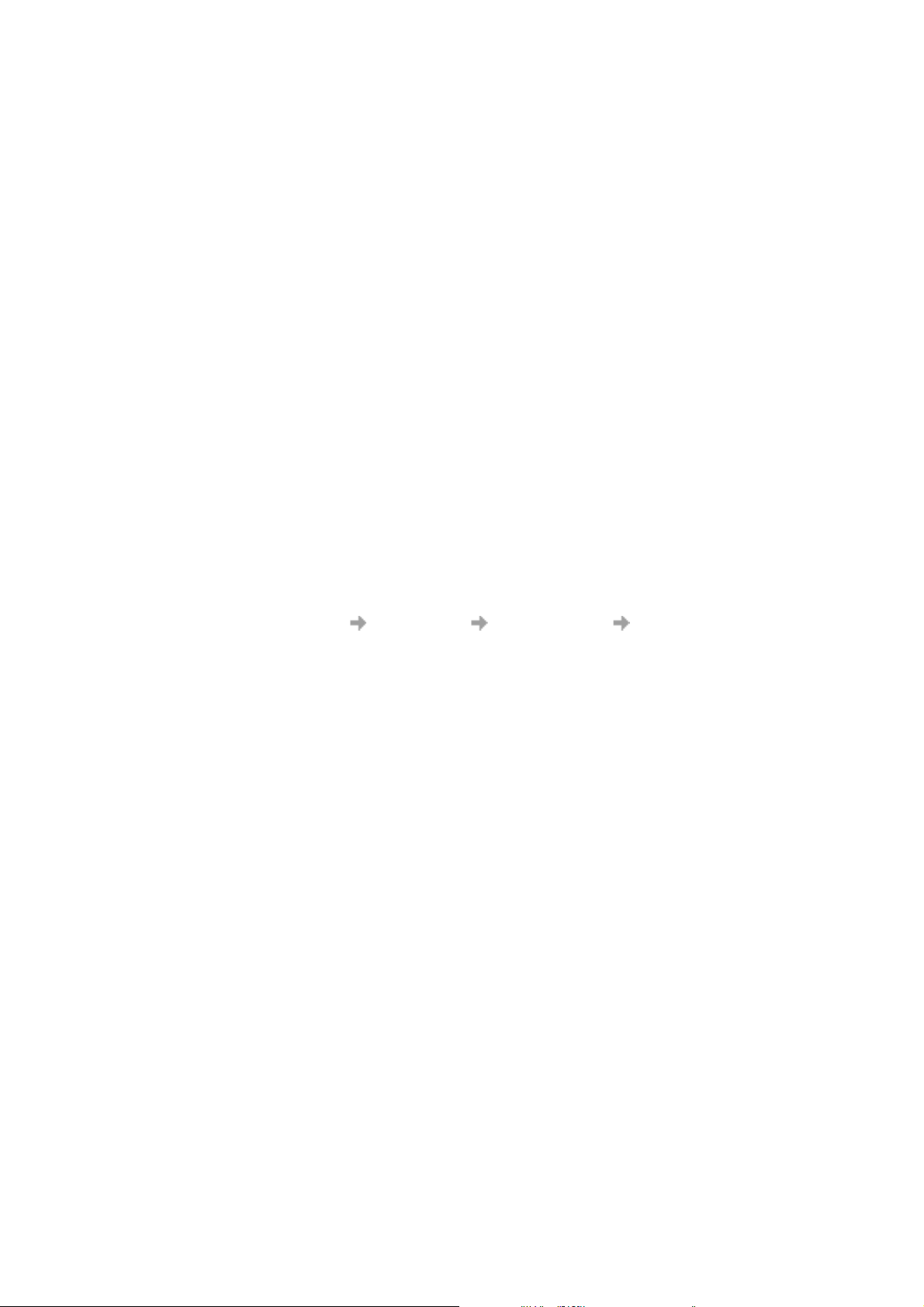
Para desconectar-se de uma conexão GPRS/EDGE/UMTS ou CSD ativa
1. Na janela do Wireless Manager, selecione Visualizar status. A visualização Status é exibida.
2. No painel GSM GPRS/EDGE/UMTS, clique em Desligar.
Ou
Clique com o botão direito do mouse no ícone do Wireless Manager, na bandeja do sistema,
e selecione Desligar.
Nota:
Também é possível utilizar a caixa de diálogo Preferências para configurar uma conexão
automática quando o Wireless Manager é aberto. Consulte Configurando preferências
do Wireless Manager na página 24 para obter mais detalhes.
Navegando na Internet por meio de uma conexão GSM GPRS/EDGE/UMTS
É possível utilizar uma conexão GPRS/EDGE/UMTS ou CSD para conectar-se à rede móvel
e navegar na Internet.
Para navegar na Internet por meio de uma conexão GPRS/EDGE/UMTS ou CSD
1. Abra a conexão preferencial na visualização Status. Consulte Utilizando a conexão
na página 19 para obter detalhes sobre como abrir uma conexão.
Nota:
Os computadores configurados para conexão com uma rede local corporativa geralmente se
conectam à Internet por meio de um servidor proxy. Dependendo da configuração, talvez seja
necessário desviar-se do servidor proxy para navegar na Internet por meio de uma conexão
GSM GPRS/EDGE/UMTS. Para desviar-se do servidor proxy, na área de trabalho do Windows,
selecione Iniciar Configurações Painel de controle Opções da Internet. Na guia
Conexões, clique em Configurações da rede local. No painel Servidor proxy, desmarque a caixa
de seleção Usar um servidor proxy para a rede local. Certifique-se de alterar as configurações
do servidor proxy para o estado anterior quando quiser restabelecer a conexão com a rede
local corporativa.
2. Ative o navegador da Internet. Agora que você está on-line, pode navegar na Internet.
Enviando e recebendo mensagens de e-mail
É possível utilizar a Placa PC Sony Ericsson para enviar e receber mensagens de e-mail.
Para enviar e receber mensagens de e-mail utilizando uma conexão
GPRS/EDGE/UMTS ou CSD
1. Abra a sua conexão preferencial na visualização Status do Wireless Manager. Consulte
Utilizando a conexão na página 19 para obter detalhes sobre como abrir uma conexão.
2. Inicie o programa de e-mail ou navegue até o site que hospeda o Webmail. Você está on-line
e pode enviar e receber mensagens de e-mail.
Nota:
Para acessar e-mails em uma rede móvel, talvez seja necessário modificar as configurações
de conexão de e-mail. Se necessário, consulte o provedor de e-mail para obter instruções.
20 Utilizando o Wireless Manager
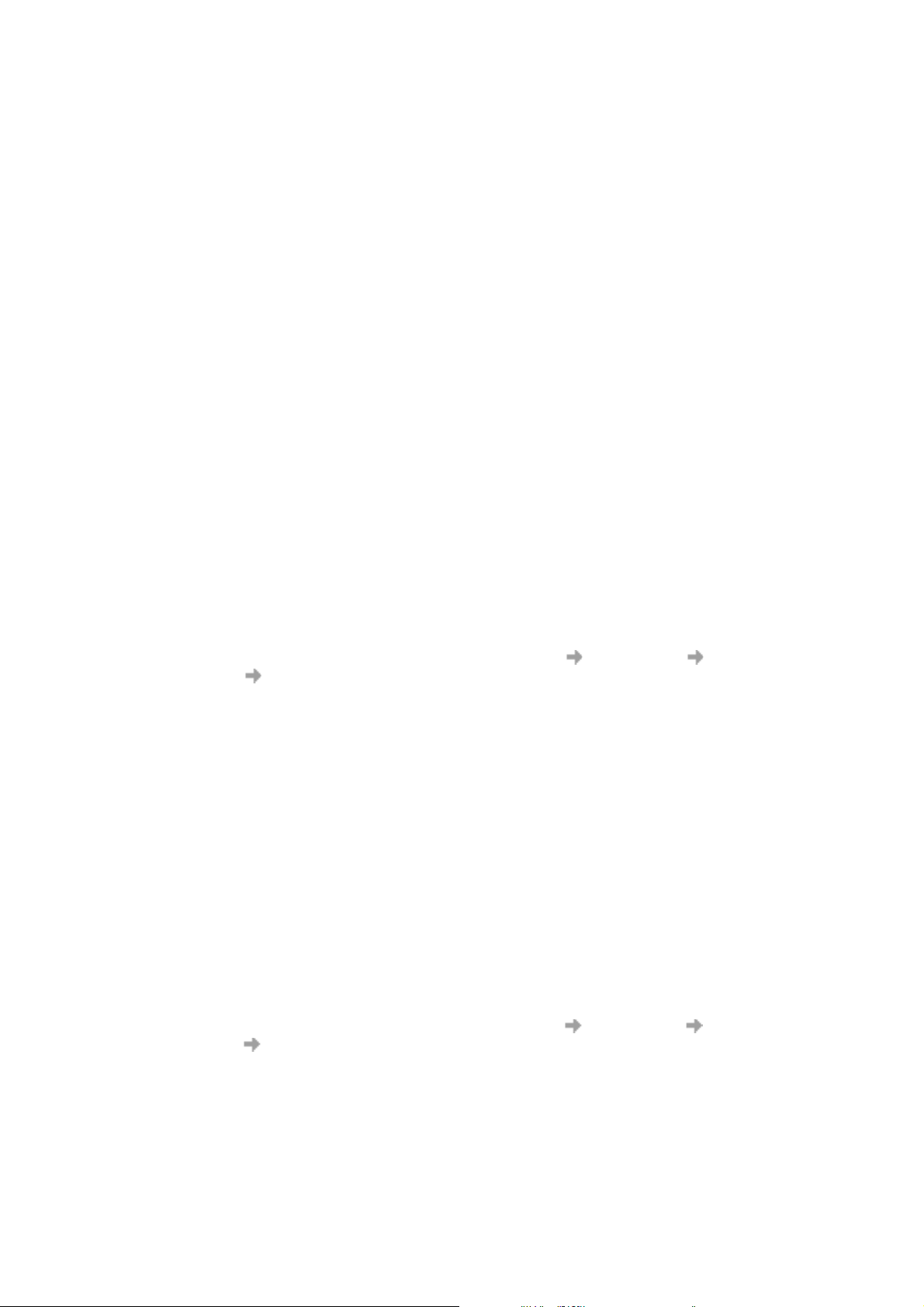
Criando uma conexão GPRS/EDGE/UMTS com o uso do sistema de rede dial-up do Windows
Em geral, o Wireless Manager faz conexões GPRS por meio do adaptador de rede de comunicação
móvel (NDIS). Essas conexões são feitas com o uso do botão Ligar no Wireless Manager ou automaticamente se o Wireless Manager estiver configurado para ser iniciado quando o Windows for
iniciado e para fazer a conexão GPRS determinada.
Em alguns aplicativos, talvez seja necessário conectar-se ao GPRS utilizando o DUN (Sistema
de rede dial-up) do Windows como alternativa. Os exemplos a seguir geralmente exigem uma
conexão GPRS via DUN:
• Quando um proxy de rede local está sendo utilizado para uma conexão de rede corporativa
e um proxy separado é necessário para uma conexão GPRS. O Windows pode gerenciar
apenas um proxy da Web em todas as conexões de rede local, mas proxies individuais
podem ser configurados para cada conexão DUN.
• Nos casos em que é útil iniciar a conexão a partir de um aplicativo do Windows em vez
de utilizar o Wireless Manager.
Configurando uma conexão GPRS via DUN
Em vez de discar um número de telefone convencional, as conexões GPRS são estabelecidas
discando-se o código *99***1# até *99***10# como o número de telefone. Quando a placa PC
processar esse número, ela iniciará uma conexão GPRS utilizando o comando AT+CGDCONT.
No Windows, cada modem possui uma string de “inicialização extra”, que é geralmente utilizada
para armazenar comandos AT especiais que inicializam o modem. Esses comandos são enviados
ao modem antes de a conexão DUN ser estabelecida.
Para configurar uma conexão GPRS via DUN
1. Na área de trabalho do Windows, selecione Iniciar Configurações Painel de controle
Opções de telefone e modem. A caixa de diálogo Opções de telefone e modem é exibida.
2. Clique na guia Modems.
3. Selecione o modem Sony Ericsson GCxx e clique em Propriedades. A caixa de diálogo
Propriedades do modem é exibida.
4. Clique na guia Avançado.
5. No campo Comandos adicionais de inicialização, digite o seguinte comando:
AT+CGDCONT=<ID_da_conexão>,“IP”,“<APN>”
em que <ID_da_conexão> corresponde ao ID da sua conexão e <APN> corresponde ao ponto
de acesso do seu serviço.
Por exemplo,
AT+CGDCONT=3,“IP”,“APNdaEmpresa”
Nota:
O uso do CID 3 impede que o CID seja sobrescrito pelo Wireless Manager.
6. Clique em OK. A caixa de diálogo Opções de telefone e modem é exibida.
7. Clique em OK.
8. Na área de trabalho do Windows, selecione Iniciar Configurações Painel de controle
Conexões de rede.
Esse exemplo utiliza o GPRS, Contexto 3. Existem 10 contextos possíveis que são suportados pela
placa PC Sony Ericsson (1..10). O Context ID 2 é reservado para utilização por conexões criadas
pelo Wireless Manager.
Utilizando o Wireless Manager 21
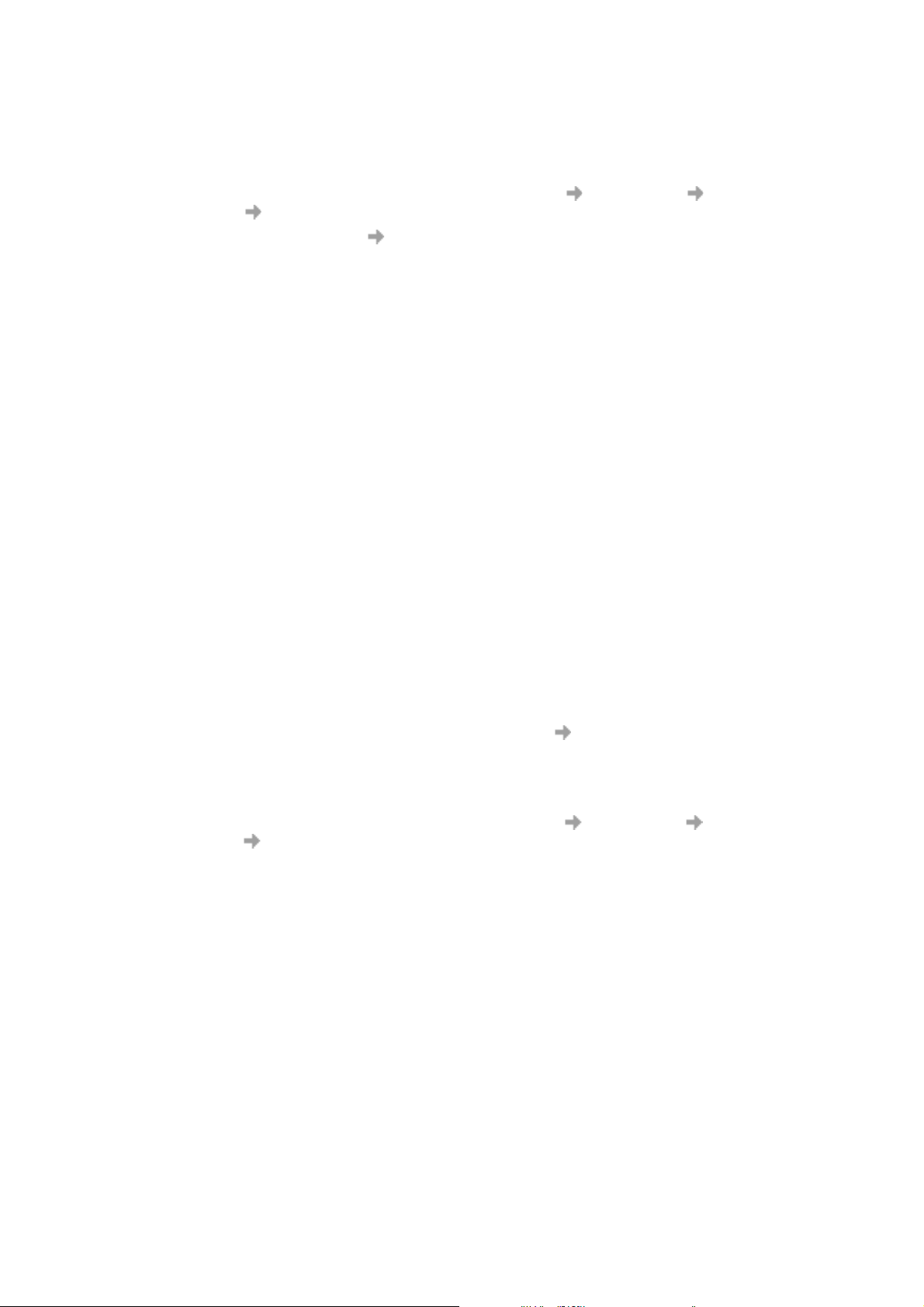
Consulte o Manual de comandos AT ou entre em contato com o provedor de serviços ou com
o administrador da rede para obter assistência adicional.
Para definir uma conexão DUN do Windows
1. Na área de trabalho do Windows, selecione Iniciar Configurações Painel de controle
Conexões de rede. A caixa de diálogo Opções de telefone e modem é exibida.
2. Selecione Arquivo Nova conexão. O Assistente para novas conexões é iniciado.
3. Clique em Seguinte.
4. Selecione Conectar-se à Internet e clique em Seguinte.
5. Selecione Configurar minha conexão manualmente e clique em Seguinte.
6. Selecione Conectar-me usando um modem dial-up e clique em Seguinte.
7. Na lista Selecione um dispositivo, selecione o modem Sony Ericsson e clique em Seguinte.
8. No campo Nome do provedor, digite um nome descritivo para identificar a conexão.
9. No campo Te le fo ne , digite o seguinte:
*99***<ID_da_conexão>#
em que <ID_da_conexão> corresponde ao ID da conexão da configuração DUN criada.
Por exemplo, digite o seguinte para conectar-se ao ID da conexão 3:
*99***3#
10. Na caixa de diálogo Disponibilidade da conexão, selecione quem podem utilizar a conexão:
Ser usada por qualquer pessoa ou Ser usada apenas por mim e clique em Seguinte.
11. Na caixa de diálogo Disponibilidade da conexão, digite as informações de nome de usuário
e senha. É possível deixar esses campos em branco para receber um prompt sempre que essa
conexão for utilizada.
12. Clique em Seguinte.
13. Clique em Concluir. Uma caixa de diálogo de conexão dial-up é exibida para a nova conexão.
Nota:
Se um proxy for necessário para acesso à Web, feche a caixa de diálogo da conexão dial-up.
Abra o navegador da Web e selecione Ferramentas Opções da Internet. Na guia Conexões,
selecione a conexão GPRS DUN e clique em Configurações. Digite os detalhes do proxy no
painel Configurações do proxy e clique em OK. Clique em OK.
Para conectar-se a uma conexão GPRS via DUN
1. Na área de trabalho do Windows, selecione Iniciar Configurações Painel de controle
Conexões de rede.
2. Clique duas vezes na conexão GPRS via DUN que foi criada. As contagens de bytes de recebimento
e transmissão são exibidas.
Nota:
Você também pode criar um atalho para a conexão e colocá-lo na área de trabalho do Windows.
Também é possível configurar aplicativos, como o Internet Explorer e o Outlook Express, para
utilizarem a conexão DUN por padrão.
Para desconectar-se de uma conexão GPRS via DUN
Na bandeja do sistema do Windows, clique com o botão direito do mouse no ícone da conexão DUN
e selecione Desligar.
Ou
Clique no botão Desligar do Wireless Manager.
22 Utilizando o Wireless Manager

Efetuando logon no Windows com o uso de uma conexão dial-up GPRS/EDGE/UMTS
A Placa PC Sony Ericsson oferece suporte para o recurso do Windows Fazer logon usando uma
conexão dial-up.
Para efetuar logon no Windows utilizando uma conexão dial-up, a Placa PC Sony Ericsson deve estar
inserida e o rádio deve estar ativado antes do logon. Para ativar o rádio antes de efetuar logon, marque
a caixa de seleção Ativar rádio imediatamente quando a placa é inserida na guia de preferências
de Ativação de rádio. Consulte Guia Ativação de rádio para GSM GPRS/EDGE/UMTS na página 24
para obter mais detalhes.
Cuidado:
Nunca inicie o computador nesse modo se você estiver em um local onde não é permitido o uso
de dispositivos móveis (por exemplo, em um avião, em um hospital ou próximo a um local
de explosão).
Apenas marque essa opção se for necessário efetuar logon em um domínio do Windows por meio
de uma conexão dial-up de comunicação móvel. Isso permitirá o registro na rede e estabelecerá uma
conexão quando a janela de logon do Windows for exibida.
Nota:
Não é possível exibir o status da rede ou a intensidade do sinal durante o procedimento de
logon do Windows. Antes de tentar efetuar logon, dê um tempo suficiente para a Placa PC
Sony Ericsson localizar a rede de comunicação móvel e registrar-se nessa rede.
As conexões dial-up disponíveis no Logon do Windows devem ter sido criadas por uma conta de usuário
com privilégios de administrador e designada Para todos os usuários. Isso deve ser feito com o uso
do Assistente para conexão de rede do Windows, pois o Wireless Manager pode criar apenas
conexões para o ID de usuário atual.
Normalmente, o recurso Fazer logon usando uma conexão dial-up do Windows utilizará uma
sessão CSD para conectar-se a uma rede corporativa e, portanto, as credenciais de logon podem
ser validadas por um Servidor de domínio do Windows.
Há circunstâncias especiais em que uma conexão dial-up GPRS/EDGE/UMTS é necessária para logon.
Utilizando o Wireless Manager 23

Configurando preferências do Wireless Manager
É possível definir as configurações de Preferências no Wireless Manager de forma a alterar
o comportamento geral do aplicativo Wireless Manager.
Para configurar as preferências do Wireless Manager
1. Inicie o Wireless Manager.
2. Selecione Arquivo Preferências. A caixa de diálogo Preferências exibe a guia Ativação de rádio.
Guia Ativação de rádio para GSM GPRS/EDGE/UMTS
Utilize essa guia para gerenciar o estado do transmissor de rádio GSM GPRS/EDGE/UMTS.
de rádio especificado na inicialização do Wireless Manager está selecionado por padrão na guia Rádio.
Opção Descrição
Ativar rádio
imediatamente
quando a placa
éinserida
Em geral, é necessário deixar essa caixa de seleção desmarcada. Quando ativada,
o driver do Windows ativa o transmissor de rádio no momento em que a placa
é inserida e o deixa ativado mesmo que a placa não esteja em uso. Marque essa
opção se o logon do Windows exigir que você efetue logon utilizando uma conexão
dial-up; consulte Efetuando logon no Windows com o uso de uma conexão dial-
up GPRS/EDGE/UMTS na página 23 para obter mais detalhes. Quando você clicar
em OK para ativar essa opção, o Wireless Manager exibirá a seguinte caixa de
diálogo.
Quando essa opção está selecionada, as opções de inicialização e encerramento
da ativação de rádio do Wireless Manager ficam desativadas.
O modo
24 Utilizando o Wireless Manager

Ao iniciar
a aplicação
e em modo
de espera
É possível selecionar uma das opções a seguir para configurar o status do rádio
quando o Wireless Manager é iniciado ou quando ele é reiniciado a partir do modo
de espera:
• Ligar rádio
Marque essa caixa de seleção para ativar o rádio automaticamente quando
o Wireless Manager é iniciado ou quando ele é reiniciado a partir do modo
de espera. Quando o Wireless Manager estiver em execução no modo de rádio
ativado, a conexão será registrada na rede móvel e transmitirá sinais à rede
mesmo que nenhuma conexão de comunicação móvel esteja em andamento.
Essa opção é selecionada por padrão quando o Wireless Manager é instalado.
• Desligar rádio
Selecione essa opção para garantir automaticamente que o rádio não seja
ativado quando o Wireless Manager for iniciado ou quando for reiniciado
a partir do modo de espera. Quando o Wireless Manager está em execução
no modo de rádio desativado, nenhuma conexão é estabelecida com a rede
móvel. Você pode desempenhar atividades não relacionadas a comunicações,
como a manutenção da agenda. Entretanto, para enviar ou receber mensagens
SMS, é necessário ativar o rádio para estabelecer uma conexão.
• Perguntar
Selecione essa opção para receber um prompt automaticamente com
uma caixa de diálogo que permite definir o status do rádio sempre que
o Wireless Manager é iniciado. Trata-se de um recurso útil em áreas nas
quais transmissores de rádio não são permitidos, como em aviões, hospitais
ou áreas de explosões. Convém remover a placa PC em aviões.
Ao encerrar
a aplicação
Guia Mensagens de texto
Essa guia também permite definir um período de validade para as mensagens SMS enviadas.
Por exemplo, se uma mensagem enviada não puder ser enviada porque o telefone do destinatário
não está ligado, o período de validade define um limite de tempo durante o qual a central de serviço
deve continuar tentando a entrega.
Guia Notificações
Utilize essa guia para configurar as seguintes notificações que são exibidas no Wireless Manager:
• Mostrar tela informativa quando o programa é iniciado
• Confirmar que o programa deve ser encerrado
• Mostrar tela informativa quando o programa é iniciado
• Ativar notificação de chamadas recebidas
Quando uma chamada é recebida, a seguinte mensagem pop-up é exibida:
É possível selecionar uma das opções a seguir para configurar o status do rádio
quando o Wireless Manager está fechado:
• Desligar rádio
Selecione essa opção para desativar o rádio quando o Wireless Manager
estiver fechado.
• Reinicializar placa
Selecione essa opção para desativar o rádio e redefinir a placa PC para
as configurações padrão quando o Wireless Manager estiver fechado.
• Deixar rádio inalterado
Selecione essa opção para deixar o rádio no estado atual quando o Wireless
Manager for fechado.
Marque uma caixa de seleção para ativar uma opção.
Utilizando o Wireless Manager 25

Guia Conexões de dados
Utilize essa guia para especificar se uma conexão GPRS/EDGE/UMTS deve ser estabelecida quando
o Wireless Manager for iniciado.
O Wireless Manager estabelece a conexão especificada, registrando-se com êxito na rede móvel.
Para conectar-se automaticamente a uma conexão GPRS/EDGE/UMTS quando
o computador for iniciado
1. No Wireless Manager, selecione Arquivo Preferências Diversos.
2. Marque a caixa de seleção Executar este programa quando o Windows é iniciado.
3. Selecione a guia Conexões de dados.
4. Marque a caixa de seleção Estabelecer conexão GPRS/EDGE/UMTS ao iniciar.
5. Na lista suspensa Selecionar uma conexão, selecione a conexão que você deseja utilizar.
6. Clique em OK.
Notas:
• Se a opção Estabelecer conexão GPRS/EDGE/UMTS ao iniciar estiver selecionada,
a conexão será automaticamente estabelecida quando a placa for inserida.
• Para iniciar o laptop com a Placa PC Sony Ericsson removida e iniciar automaticamente
o Wireless Manager quando a placa PC for inserida mais tarde:
- Defina Preferências Diversos Executar este programa quando o Windows
é iniciado.
- Defina Preferências Diversos Permite que este programa seja executado
em segundo plano.
Guia Diversos
Se você quiser se conectar quando o Windows for iniciado, consulte Efetuando logon no Windows
com o uso de uma conexão dial-up GPRS/EDGE/UMTS na página 23.
Utilize essa guia para definir configurações adicionais para o Wireless Manager.
• Ocultar na bandeja quando minimizado
Marque essa caixa de seleção para remover o aplicativo Wireless Manager da Barra de tarefas
do Windows quando o Wireless Manager estiver minimizado.
26 Utilizando o Wireless Manager

Nota:
O ícone de status do Wireless Manager permanece exibido na bandeja do sistema sempre
que o Wireless Manager está em execução, a não ser que a opção Ocultar ícone da bandeja
quando não existe uma placa inserida esteja selecionada e que nenhuma placa PC esteja
presente.
Para reabrir o aplicativo Wireless Manager, clique duas vezes no ícone do Wireless Manager
na bandeja do sistema ou selecione Abrir o Wireless Manager no menu do ícone.
• Executar este programa quando o Windows é iniciado.
Marque essa caixa de opção para iniciar o Wireless Manager quando o Windows for iniciado.
Se uma Placa PC Sony Ericsson for detectada, o Wireless Manager será iniciado automaticamente.
Se uma Placa PC Sony Ericsson não for detectada, o Wireless Manager será executado em segundo
plano ou será fechado, dependendo de a opção Permite que este programa seja executado
em segundo plano estar ou não selecionada.
Quando utilizada com Estabelecer conexão GPRS/EDGE/UMTS ao iniciar, essa opção
estabelece a conexão selecionada quando o Wireless Manager é iniciado com o Windows
e quando a placa PC é registrada com êxito na rede móvel. Se o laptop estiver configurado
para exigir uma logon do Windows, a conexão será estabelecida antes de o Wireless Manager
ser iniciado. Essa opção será ideal para conexão automática se não for necessário efetuar logon
no Windows ou se você digitar um nome de usuário/senha sem precisar estar em uma rede.
Inicia uma conexão GPRS/EDGE/UMTS automaticamente quando o usuário efetua logon.
Consulte Efetuando logon no Windows com o uso de uma conexão dial-up GPRS/EDGE/
UMTS na página 23 para obter mais detalhes.
• Minimizar ao iniciar o Windows
Marque essa caixa de seleção para minimizar o aplicativo quando o Windows for iniciado.
Desmarque essa caixa de seleção para exibir a visualização Status do Wireless Manager
no momento em que o Windows é iniciado.
• Permite que este programa seja executado em segundo plano
Marque essa caixa de seleção para executar o Wireless Manager em segundo plano, mesmo que
uma placa PC não esteja inserida. Quando a placa for detectada, o Wireless Manager será aberto
automaticamente e começará suas operações normais.
Quando a caixa de fechamento ou a opção Arquivo Sair for selecionada, o Wireless Manager
será fechado, mas não será encerrado. O controle da placa será liberado para que ela possa ser
interrompida e removida.
É possível interromper a execução do Wireless Manager em segundo plano, clicando com o botão
direito do mouse no ícone do Wireless Manager, na bandeja do sistema, e selecionando Sair.
Se você tentar iniciar o Wireless Manager sem uma Placa PC Sony Ericsson inserida, uma
caixa de mensagem exibirá um aviso indicando que a Placa PC Sony Ericsson não está presente,
e o Wireless Manager alternará para o modo em segundo plano.
• Ocultar ícone da bandeja quando não existe uma placa inserida
Marque essa caixa de seleção para executar o Wireless Manager no modo em segundo plano
e impedir que o ícone do Wireless Manager seja exibido na bandeja do sistema quando a Placa PC
Sony Ericsson não estiver inserida. Se a placa for inserida, o ícone do Wireless Manager será
exibido na bandeja do sistema do Windows, e o Wireless Manager será iniciado.
Utilizando o Wireless Manager 27

Guia Botões Iniciar
Utilize essa guia para especificar quais ícones de atalho de aplicativos são exibidos na barra de
ferramentas padrão do Wireless Manager. É possível incluir até cinco ícones no Wireless Manager
que fornecem atalhos para iniciar outros aplicativos.
Para incluir um atalho de aplicativo na barra de ferramentas padrão
do Wireless Manager
1. Na janela do Wireless Manager, selecione Arquivo Preferências.
2. Clique na guia Botões Iniciar.
3. Clique para selecionar o botão Iniciar (1-5) a ser configurado. O painel inferior exibe o local
4. No campo Destino, digite o caminho do diretório para o aplicativo que você deseja exibir
5. Se necessário, no campo Argumentos, digite os argumentos de linha de comandos que são
Barra de ferramentas padrão do Wireless Manager
Botões Iniciar
do aplicativo de destino e os argumentos de linha de comandos que são utilizados quando
o aplicativo é executado.
na barra de ferramentas. Também é possível clicar em Procurar para navegar até o aplicativo
e selecioná-lo.
Ou
Para selecionar o aplicativo de e-mail padrão configurado para o Windows, clique em E-mail.
Ou
Para selecionar o aplicativo de navegação na Web padrão configurado para o Windows, clique
em Navegador da Web. O caminho completo do diretório para o aplicativo (E-mail ou Navegador
da Web) é automaticamente inserido no campo Destino.
utilizados pelo aplicativo quando ele é executado. O e-mail não requer argumentos. O argumento
para um aplicativo de navegador da Web pode ser qualquer URL válido. Por exemplo, http://
www.sonyericsson.com
Nota:
Clique no botão Navegador da Web ou E-mail para digitar automaticamente as informações
de Destino para esses aplicativos.
6. Para iniciar automaticamente o aplicativo selecionado quando uma conexão for estabelecida,
marque a caixa de seleção Iniciar automaticamente ao conectar.
7. Quando terminar de configurar os botões Iniciar, clique em OK. Os atalhos para os aplicativos
configurados serão exibidos na barra de ferramentas padrão do Wireless Manager.
Barra de ferramentas padrão do Wireless Manager
28 Utilizando o Wireless Manager
Botões Iniciar

Wireless Manager - Visualização Status
Quando o Wireless Manager é iniciado, a visualização Status é exibida por padrão. Utilize a visualização
Status para visualizar o nome e a intensidade do sinal da rede móvel e para desconectar-se dos perfis
de conexão de rede existentes.
A ilustração a seguir identifica os recursos na visualização Status:
Indicador de
mensagem SMS
Indicador de
correio de voz
Indicador
on-line
GSM
GPRS/EDGE/UMTS
Indicador de
intensidade do sinal
Indicador de
operadora de rede
Lista suspensa
de conexões
Detalhes
da conexão
A visualização Status exibirá informações sobre as conexões de rede GSM GPRS/EDGE/UMTS
e de rede local de comunicação móvel. A janela está dividida em dois painéis.
Se a placa PC não oferecer suporte para rede local de comunicação móvel, a janela do Wireless
Manager exibirá apenas as informações de conexões GSM GPRS/EDGE/UMTS:
Painel 802.11
WLAN
Wireless Manager - Visualização Status 29

Exibindo o painel GSM GPRS/EDGE/UMTS
Para exibir a visualização Status
1. No Wireless Manager, clique no botão Status .
Ou
Selecione Visualizar Status. O painel GSM GPRS/EDGE/UMTS é exibido no lado
esquerdo da visualização Status.
O painel GSM GPRS/EDGE/UMTS exibe informações sobre a conexão GPRS/EDGE/UMTS.
Ele também exibe vários ícones que representam as seguintes informações:
• Intensidade do sinal.
• Tipo de serviço disponível (GPRS, EDGE, UMTS)
• Indicador de mensagem SMS não lida (ou indicação de chip cheio ). Consulte
Wireless Manager - Visualização Mensagens SMS na página 47 para obter mais detalhes.
• Status da conexão
O lado esquerdo da janela também exibe:
• Status da rede atual. Por exemplo, pesquisando, rádio desativado.
• Mensagens de andamento da conexão.
Quando uma conexão é feita, suas estatísticas (duração, bytes transmitidos e recebidos) são exibidas
e atualizadas em intervalos regulares.
A aparência do indicador de intensidade do sinal GSM GPRS/EDGE/UMTS que aparece
na visualização Status indica o status do rádio GSM GPRS/EDGE/UMTS. A tabela a seguir lista
as diferentes versões do ícone do indicador de intensidade do sinal GSM GPRS/EDGE/UMTS
e descreve cada uma dessas versões.
Ícone Descrição
O rádio GSM/GPRS/EDGE/UMTS está desativado.
O transmissor de rádio GSM/GPRS/EDGE está ativado, mas não há serviço GSM ou GPRS/
EDGE/UMTS disponível.
A Placa PC Sony Ericsson dispõe de serviço e indica uma intensidade de sinal equivalente a 3
das 5 barras. Os serviços CSD e SMS podem ser utilizados, desde que sejam suportados pela
sua assinatura. Não é possível estabelecer uma conexão GPRS/EDGE/UMTS quando a placa
PC está nesse estado. O botão de conexão ficará desativado se uma conexão GPRS/EDGE/
UMTS for selecionada.
A Placa PC Sony Ericsson dispõe dos serviços GSM e GPRS. Os serviços GPRS, CSD e SMS
podem ser utilizados, desde que sejam suportados pela sua assinatura.
A Placa PC Sony Ericsson dispõe do serviço GPRS/EDGE. Os serviços EDGE, CSD e SMS
podem ser utilizados, desde que sejam suportados pela sua assinatura. O serviço GPRS será
utilizado automaticamente se o serviço EDGE não estiver disponível.
A Placa PC Sony Ericsson dispõe do serviço UMTS. Os serviços UMTS, CSD e SMS podem
ser utilizados, desde que sejam suportados pela sua assinatura. Se a cobertura UMTS for perdida,
a conexão será automaticamente alternada para EDGE ou GPRS, dependendo do serviço
disponível na rede móvel.
30 Wireless Manager - Visualização Status

Estabelecendo uma conexão
Para ligar, cancelar ou desligar uma sessão de dados GPRS/EDGE/UMTS
ou CSD, utilize a lista suspensa de conexões. A lista suspensa exibirá todas
as conexões definidas.
O botão localizado à direita da lista suspensa alterará sua aparência
dependendo do estado da conexão da Placa PC Sony Ericsson. Por meio
dele é possível:
• Iniciar uma conexão (Ligar).
• Cancelar uma tentativa de conexão (Cancelar).
• Encerrar uma sessão existente (Desligar)
Para criar uma conexão de rede local de comunicação móvel, consulte Criando uma conexão de rede
local de comunicação móvel na página 58.
Exibindo o painel 802.11 WLAN
O painel 802.11 WLAN é exibido no lado direito da visualização Status. Esse painel fornece informações
sobre a conexão de rede local de comunicação móvel, incluindo:
•Status
• Potência de sinal
• Nome da rede (SSID)
O botão Desativar/Ativar permite que você ative ou desative a rede local de comunicação móvel.
Exibindo informações de resumo de utilização
Para exibir informações de resumo de utilização
Na barra de menus do Wireless Manager, selecione Visualizar Resumo do uso. Uma caixa
de diálogo exibe o tempo total de conexão, os dados recebidos e os dados enviados para conexões
GPRS/EDGE/UMTS, CSD e de rede local de comunicação móvel.
Para apagar as informações de resumo de utilização
1. Na barra de menus do Wireless Manager, selecione Visualizar Resumo do uso. A caixa
de diálogo Resumo do uso é exibida.
2. Selecione a linha que contém as informações a serem apagadas.
3. Clique no botão Redefinir para zerar o contador. Convém zerar os contadores para que eles
correspondam aos seus intervalos de faturamento.
Wireless Manager - Visualização Status 31

Nota:
Entretanto, as informações exibidas nessa caixa de diálogo são indicativas e podem não
corresponder com precisão às informações de faturamento fornecidas pela operadora
de rede.
Exibindo chamadas recebidas
Para exibir a lista de chamadas recebidas
Na barra de menus do Wireless Manager, selecione Visualizar Lista de chamadas recebidas.
A caixa de diálogo Lista de chamadas recebidas é exibida.
Para apagar as informações de chamadas recebidas
1. Na barra de menus do Wireless Manager, selecione Visualizar Lista de chamadas recebidas.
A caixa de diálogo Lista de chamadas recebidas é exibida.
2. Selecione uma ou mais linhas que contenham as informações a serem apagadas.
3. Clique no botão Redefinir para apagar a chamada recebida.
32 Wireless Manager - Visualização Status

Wireless Manager - Visualização Definições do telefone
A visualização Definições do telefone permite visualizar e alterar as configurações GSM, GPRS/
EDGE/UMTS da Placa PC Sony Ericsson.
As configurações disponíveis na visualização Definições do telefone são muito semelhantes às
configurações básicas de transferência (desvio), bloqueio e rede utilizadas em um celular. A opção
Sem fios 802.11 fornece acesso ao Utilitário de configuração de comunicação móvel Sony Ericsson.
Para configurar as definições do telefone para a Placa PC Sony Ericsson
1. Inicie o Wireless Manager.
2. Clique no botão Definições do telefone .
Ou
Selecione Visualizar Definições do telefone. A visualização Definições do telefone
é exibida.
A visualização Definições do telefone está dividida em dois painéis: o painel de navegação, à esquerda,
e o painel de informações, à direita. Quando uma configuração é selecionada no painel de navegação,
as informações correspondentes são exibidas no painel direito.
Bloqueios
Painel Bloqueio do telefone
O bloqueio do telefone protege a Placa PC Sony Ericsson contra uso não autorizado em caso de
roubo ou uso com outro chip. O recurso Bloqueio do telefone não está ativado quando você adquire
a Placa PC Sony Ericsson. No painel Bloqueio do telefone, é possível alterar o código de segurança
de bloqueio do telefone padrão (0000) para qualquer código personalizado de quatro a oito dígitos.
Wireless Manager - Visualização Definições do telefone 33

É possível definir a configuração de Bloqueio do telefone para um dos estados a seguir:
• Ligado
Selecione essa configuração de forma a receber um prompt para digitar um código de bloqueio
do telefone para acessar a Placa PC Sony Ericsson sempre que o Wireless Manager for iniciado.
Quando você ligar o computador, a caixa de diálogo Digite o código de bloqueio do telefone será
aberta. Para acessar o telefone, é necessário digitar o código nessa caixa de diálogo e clicar em OK.
• Desligado
Selecione essa configuração para desativar o recurso Bloqueio do telefone. Não será necessário
digitar um código de bloqueio do telefone para utilizar a Placa PC Sony Ericsson.
• Automático
Selecione essa configuração para desbloquear a Placa PC Sony Ericsson automaticamente e com
segurança, utilizando o chip existente. Se um chip diferente for inserido na Placa PC Sony Ericsson,
será necessário digitar o código de segurança. Quando o código de segurança correto for inserido,
será possível utilizar a Placa PC Sony Ericsson com o novo chip.
Cuidado:
Certifique-se de manter uma cópia segura do PIN.
Para alterar o código de Bloqueio do telefone da Placa PC Sony Ericsson:
1. Na visualização Definições do telefone, selecione Bloqueio do telefone. O painel Bloqueio
do telefone é exibido à direita.
2. Clique em Alterar código do telefone. A caixa de diálogo Alterar o código de bloqueio do telefone
é exibida.
3. No campo Código antigo, digite o código de Bloqueio do telefone existente. Se for a primeira
vez que o código de Bloqueio do telefone foi configurado, o código antigo será 0000.
4. No campo Novo código, digite de quatro a oito dígitos a serem utilizados para o novo código.
5. No campo Confirmar novo código, digite novamente o novo código.
6. Clique em OK.
7. Quando terminar, clique em Aplicar. As configurações de Bloqueio do telefone são gravadas
na Placa PC Sony Ericsson.
Painel Bloqueio do SIM
Alguns chips estão protegidos por um PIN (Número de Identidade Pessoal) na ocasião da compra.
Se o Bloqueio do SIM estiver ativado para o chip, será necessário digitar o PIN sempre que
o Wireless Manager for iniciado. Se o PIN é digitado três vezes consecutivas incorretamente,
o cartão SIM é bloqueado e será necessário um código PUK, que pode ser obtido da operadora
de rede, para desbloqueá-lo.
É possível definir a configuração de Bloqueio do SIM para um dos estados a seguir:
• Ligado
Selecione essa configuração para ativar o Bloqueio do SIM para o chip.
• Desligado
Selecione essa configuração para desativar o Bloqueio do SIM para o chip.
Nota:
É necessário utilizar o código PIN para desativar o Bloqueio do SIM.
34 Wireless Manager - Visualização Definições do telefone

Para alterar o Código PIN do chip:
1. Na visualização Definições do telefone, selecione Bloqueio do SIM. O painel Bloqueio do SIM
é exibido à direita.
2. No painel Bloqueio do SIM, selecione Ligado.
3. Clique em Alterar código PIN. A caixa de diálogo Alterar código PIN é exibida.
4. No campo Código antigo, digite o código de Bloqueio do SIM existente.
5. No campo Novo código, digite de quatro a oito dígitos a serem utilizados para o novo código.
6. No campo Confirmar novo código, digite novamente o novo código.
7. Clique em OK.
8. Quando terminar, clique em Aplicar. As configurações de Bloqueio do SIM são gravadas no chip.
Nota:
O Bloqueio do SIM protege apenas a assinatura, e não a Placa PC Sony Ericsson, contra uso não
autorizado. Se você alterar o chip, a Placa PC Sony Ericsson ainda funcionará com um chip novo.
Redes
Painel Redes atuais
No painel Redes atuais, é possível recuperar as redes que estão presentes em um determinado local.
Também é possível selecionar qual dessas redes deve ser utilizada.
Para pesquisar redes disponíveis
1. Na visualização Definições do telefone, selecione Redes atuais. O painel Redes atuais é exibido
à direita.
2. Clique em Obter. As redes atualmente disponíveis são exibidas na caixa de listagem Selecionar
uma rede.
As redes disponíveis estarão em uma das três categorias a seguir:
• Rede local.
• Redes disponíveis. Essas são as redes com as quais a operadora de rede local tem um acordo
de roaming.
• Redes proibidas. Essas são as redes que não podem ser utilizadas. Em geral, não será possível
acessar essas redes. Você pode tentar acessar uma rede proibida. Se a sua rede local tiver um
acordo que permita o uso dessa rede proibida, será possível acessá-la.
Para selecionar outra rede
1. Na visualização Definições do telefone, selecione Redes atuais. O painel Redes atuais é exibido
à direita.
2. Clique em Obter. As redes atualmente disponíveis são exibidas na caixa de listagem Selecionar
uma rede.
3. Desmarque a caixa de seleção Escolher uma rede automaticamente.
4. Na caixa de listagem Selecionar uma rede, selecione a rede a ser utilizada.
5. Clique em Aplicar para gravar as configurações no chip. A mensagem Atualizando o cartão SIM.
Aguarde aparece rapidamente na janela. Se a rede escolhida não puder ser utilizada, a mensagem
Proibida será exibida.
Wireless Manager - Visualização Definições do telefone 35

Nota:
O roaming GPRS, EDGE e UMTS poderá estar restrito, mesmo em uma rede listada como
“Disponível”. Entre em contato com a operadora de rede para determinar quais são as redes
de roaming apropriadas para uso.
Painel Redes preferenciais
Uma lista de redes preferenciais é geralmente gravada no chip pela operadora de rede. Os parceiros
de roaming preferenciais são colocados na lista para se ter uma maior variedade de serviços disponíveis
quando em roaming. Quando a rede local não estiver disponível, a Placa PC Sony Ericsson verificará
as redes disponíveis com base na lista de redes preferenciais e selecionará a rede com a maior classificação superior na lista. Mas, para isso, é necessário que a seleção automática de rede esteja ativada.
Nota:
Não será possível visualizar ou editar a lista de redes preferenciais.
Para incluir uma rede preferencial no chip
1. Na visualização Definições do telefone, selecione Redes preferenciais. O painel Redes preferenciais
é exibido à direita.
2. Se a lista de redes preferenciais estiver vazia, clique em Obter. As redes preferenciais gravadas
no chip são exibidas.
3. Clique em Adicionar. A caixa de diálogo Incluir redes preferenciais lista todas as redes que estão
gravadas na Placa PC Sony Ericsson.
4. Selecione a que deseja incluir e clique em OK.
5. Clique em Aplicar para gravar as configurações no chip.
Para apagar uma rede preferencial do chip
1. Na visualização Definições do telefone, selecione Redes preferenciais. O painel Redes preferenciais
é exibido à direita.
2. Se a lista de redes preferenciais estiver vazia, clique em Obter. As redes preferenciais gravadas
no chip são exibidas.
3. Selecione a rede a ser apagada.
4. Clique em Remover.
5. Clique em Aplicar para gravar as configurações no chip.
Para reorganizar a ordem das redes preferenciais
1. Na visualização Definições do telefone, selecione Redes preferenciais. O painel Redes preferenciais
é exibido à direita.
2. Se a lista de redes preferenciais estiver vazia, clique em Obter. As redes preferenciais gravadas
no chip são exibidas.
3. Selecione a rede a ser movida.
4. Clique nas setas Para cima ou Para baixo para reorganizar a ordem.
5. Clique em Aplicar para gravar as configurações no chip.
Nota:
Quando a lista de redes preferenciais está cheia, o botão Incluir aparece desativado (na cor cinza).
36 Wireless Manager - Visualização Definições do telefone

Painel Freqüência
Conexões GSM GPRS/EDGE operam em diferentes freqüências. As freqüências 900 e 1800MHz
são usadas na Europa, Ásia, Austrália, e África, enquanto que as freqüências 850 e 1900MHz são
usadas na América do Norte e do Sul.
Por padrão, a Placa PC Sony Ericsson examina automaticamente todas as freqüências disponíveis
que são suportadas. Convém não alterar as configurações de freqüência.
Nota:
Esse recurso pode não ser suportado pela placa PC. Consulte o Manual da placa PC para
obter informações sobre os recursos suportados.
Para alterar a configuração de freqüência
1. Na visualização Definições do telefone, selecione Freqüência. O painel Freqüência é exibido
à direita.
2. Na lista suspensa, selecione a freqüência que você deseja utilizar.
Nota:
Para utilizar o modo normal (automático), selecione Seleção automática na lista suspensa.
3. Clique em Aplicar para gravar as configurações na Placa PC Sony Ericsson.
4. Ejete a placa PC e reinsira-a.
Transferir chamadas
Painel Voz
A Placa PC Sony Ericsson não oferece suporte para chamadas de voz. É possível utilizar o recurso
Transferir chamadas para enviar uma chamada de voz que é recebida em um número alternativo
no qual essa chamada pode ser atendida. Por exemplo, é possível transferir chamadas de vez a um
serviço de correio de voz para rede móvel. A Placa PC Sony Ericsson oferece suporte para chamadas
de dados recebidas com MT (Terminação Móvel), desde que o software apropriado para controlá-las
esteja instalado no computador.
No painel Voz, é possível definir as configurações de transferência de chamadas para chamadas
de voz recebidas.
Nota:
Nem sempre esse serviço está disponível em todas as redes.
Para recuperar as configurações atuais de transferência de chamadas a partir da rede
1. Na visualização Definições do telefone, selecione Transferir chamadas Voz. O painel
Transferir chamadas de voz é exibido à direita.
2. Clique em Obter.
Para definir as configurações de transferência de chamadas para chamadas de voz
1. Na visualização Definições do telefone, selecione Transferir chamadas Voz. O painel
Transferir chamadas de voz é exibido à direita.
2. Clique em Obter.
Wireless Manager - Visualização Definições do telefone 37

Painel Fax
3. Selecione uma das opções a seguir para especificar o momento de transferir chamadas de voz:
•Sempre
Selecione essa opção para transferir todas as chamadas de voz recebidas.
• Quando ocupado
Selecione essa opção para transferir chamadas de voz quando a linha estiver em uso.
• Não atende
Selecione essa opção para transferir chamadas de voz quando não houver resposta.
• Não disponível
Selecione essa opção para transferir chamadas de voz quando o telefone estiver hora da rede
ou desligado.
4. No campo ao lado da opção de transferência selecionada, digite o número de telefone para o qual
você deseja transferir as chamadas.
Ou
Clique no botão de elipse para escolher um número de telefone da agenda.
5. Clique em Aplicar para gravar as configurações.
A Placa PC Sony Ericsson não oferece suporte para chamadas de fax. É possível utilizar o recurso
Transferir chamadas de forma a transferir chamadas de fax recebidas para um número alternativo que
possa receber mensagens de fax.
Nota:
Nem sempre o serviço de transferência de chamada está disponível em todas as redes. Além
disso, se você estiver utilizando a função de restrição de chamadas, a transferência poderá
ser afetada.
Painel Dados
Para definir as configurações de transferência de chamadas para chamadas de fax
1. Na visualização Definições do telefone, selecione Transferir chamadas Fax. O painel
Transferir chamadas de fax é exibido à direita.
2. Clique em Obter.
3. Marque a caixa de seleção Sempre para transferir chamadas de fax recebidas:
4. No campo ao lado da opção Sempre, digite o número de telefone para o qual você deseja
transferir as chamadas.
Ou
Clique no botão de elipse para escolher um número de telefone da agenda.
5. Clique em Aplicar para gravar as configurações na Placa PC Sony Ericsson.
É possível utilizar o recurso Transferir chamadas para transferir chamadas CSD recebidas para
outro número.
Nota:
Nem sempre esse serviço está disponível em todas as redes. Além disso, se você estiver
utilizando a função de restrição de chamadas, a transferência poderá ser afetada.
38 Wireless Manager - Visualização Definições do telefone

Para definir as configurações de transferência de chamadas para chamadas de dados
1. Na visualização Definições do telefone, selecione Transferir chamadas Dados. O painel
Transferir chamadas de dados é exibido à direita.
2. Clique em Obter.
3. Marque a caixa de seleção Sempre para transferir chamadas de dados recebidas:
4. No campo ao lado da opção Sempre, digite o número de telefone para o qual você deseja
transferir as chamadas.
Ou
Clique no botão de elipse para escolher um número de telefone da agenda.
5. Clique em Aplicar para gravar as configurações na Placa PC Sony Ericsson.
Restringir chamadas
Painel Dados
É possível utilizar o recurso Restringir chamadas para impedir tipos específicos de chamadas de dados
feitas ou recebidas na Placa PC Sony Ericsson. As seguintes restrições podem ser definidas:
• Todas as chamadas feitas
• Chamadas internacionais feitas
• Chamadas internacionais feitas, exceto para o próprio país
• Todas as chamadas recebidas
• Chamadas recebidas no exterior (em roaming)
Uma senha, emitida junto com a assinatura, é necessária para ativar ou desativar uma restrição
de chamada. Entre em contato com a sua operadora de rede para obter mais informações.
Para definir as configurações de restrição de chamadas para chamadas de dados
1. Na visualização Definições do telefone, selecione Restringir chamadas Dados. O painel
Restringir chamadas de dados é exibido à direita.
2. Clique em Obter. As configurações de restrição de chamadas gravadas no chip são exibidas.
3. Selecione uma das opções a seguir para chamadas feitas:
•Chamadas feitas
• Chamadas internacionais feitas
• Ligações internacionais feitas exceto para o meu país
4. Selecione uma das opções a seguir para chamadas recebidas:
• Chamadas recebidas
• Chamadas recebidas quando estou em roaming
5. Clique em Aplicar para gravar as configurações na Placa PC Sony Ericsson. A caixa de diálogo
Digitar a senha da restrição de chamadas é exibida.
6. No campo Digitar senha, digite a senha de restrição e clique em OK.
Nota:
A restrição para chamadas de dados somente se aplica a chamadas de Dados CSD.
Não há uma função equivalente para restringir conexões GPRS/EDGE/UMTS.
Wireless Manager - Visualização Definições do telefone 39

SMS
Painel Central de serviço SMS
Quando uma mensagem de texto é enviada, ela é primeiramente enviada à central de serviço da
operadora de rede, que, em seguida, encaminha-a ao destinatário correto. A Central de serviço SMS
é identificada por um número de telefone. No painel Central de serviço SMS, é possível configurar
o número da central de serviço.
Nota:
Normalmente, o cartão SIM faz a leitura desse número automaticamente. Não altere esse número.
Para definir ou alterar o número da Central da serviço SMS
1. Na visualização Definições do telefone, selecione Central de serviço SMS.
2. No campo Definir o número da central de serviço ativa para, digite o número de telefone
da central de serviço da operadora.
3. Clique em Aplicar para gravar o número na Placa PC Sony Ericsson.
Painel Mensagem de broadcast
No painel Mensagem de broadcast, é possível digitar as classes de mensagens SMS CB (Broadcast
de Serviço de Mensagens Curtas) disponibilizadas pela operadora de rede. O SMS CB é utilizado
pela operadora móvel para transmitir mensagens informativas aos usuários em uma área específica.
É necessário selecionar os tipos de informações necessários.
Exemplo de tipos de mensagens de Broadcast SMS:
Para digitar vários tipos de mensagens de Broadcast SMS, separe cada entrada com uma vírgula,
por exemplo: 000, 034, 076.
Painel Portadora
No painel Portadora SMS, é possível especificar o método de conexão utilizado para enviar
mensagens SMS.
Código Mensagem de Broadcast
000 Índice remissivo
010 News Flashes (Chamadas noticiárias)
020 Hospitals (Hospitais)
030 Long-distance road reports (Relatórios
rodoviários de longa distância)
040 Weather (Meteorologia)
Nota:
Tipos de mensagens de Broadcast SMS são específicas da operadora de rede. Entre
em contato com sua operadora de rede para obter mais detalhes.
Cuidado:
Convém não modificar as configurações no painel Portadora, a não ser que a operadora
de rede forneça instruções específicas para isso.
40 Wireless Manager - Visualização Definições do telefone

Ícone do Wireless
Painel 802.11
No painel Sem fios 802.11, é possível iniciar o utilitário de comunicação móvel que é usado para
gerenciar conexões de rede local de comunicação móvel.
Nota:
Esse recurso apenas é suportado em placas PC Sony Ericsson que incluem um adaptador
de rede local de comunicação móvel.
Para iniciar o Utilitário de comunicação móvel Sony Ericsson
Clique no botão Iniciar o painel de controle sem fios.
Se o computador estiver configurado para utilizar a interface do usuário do Windows XP, a caixa
de diálogo Propriedades da conexão sem fio do Windows será exibida. Se o computador estiver
configurado para usar o Utilitário de comunicação móvel Sony Ericsson, a caixa de diálogo Utilitário
de comunicação móvel Sony Ericsson será aberta.
Consulte Criando uma conexão de rede local de comunicação móvel na página 58 para obter mais
detalhes.
Wireless Manager - Visualização Definições do telefone 41

Wireless Manager - Visualização Agenda
A visualização Agenda ajuda a organizar os contatos gravados no chip que está instalado na Placa PC
Sony Ericsson.
Navegando na visualização Agenda
Nessa visualização, é possível gerar as entradas da agenda que estão gravadas no chip, bem como
uma agenda gravada que é mantida na unidade de disco rígido. É possível incluir novos números,
editar os números existentes e exportar e importar entradas.
Para navegar até a visualização Agenda
1. Inicie o Wireless Manager.
2. Na Barra de tarefas, clique no botão Agenda para exibir a visualização Agenda.
Ou
Selecione Visualizar Agenda. A visualização Agenda é exibida.
A visualização Agenda está dividida em dois painéis: o painel de navegação, à esquerda, e o painel
de informações, à direita. Quando um ícone é selecionado no painel de navegação, as informações
correspondentes são exibidas no painel direito.
Gerenciando entradas
A visualização Agenda permite acessar a agenda que está gravada no chip e a agenda que está
gravada no computador.
42 Wireless Manager - Visualização Agenda

Para selecionar várias entradas
Ao trabalhar com entradas da agenda, talvez seja necessário selecionar mais de uma entrada por vez.
• Para selecionar entradas não adjacentes, pressione CTRL e selecione cada uma das entradas
desejadas.
• Para selecionar um intervalo de entradas, selecione a primeira entrada, pressione e mantenha
pressionada a tecla Shift e, em seguida, selecione a última entrada do intervalo.
Para incluir um número de telefone na agenda
1. Na visualização Agenda, selecione um dos ícones a seguir:
• Ícone Agenda do SIM para incluir o número de telefone no chip.
• Ícone Agenda gravada para incluir o número de telefone no Agenda gravada.
2. Selecione Agenda Incluir novo... A caixa de diálogo Nova entrada da agenda é exibida.
3. No campo Nome, digite o nome da entrada da agenda.
4. No campo Número de telefone, digite o número de telefone.
5. Clique em OK para gravar a entrada ou em Cancelar para fechar a caixa de diálogo.
Notas:
• Em geral, os números da Agenda estão limitados a 20 dígitos (incluindo o sinal de adição +),
e os nomes estão limitados a 18 caracteres alfanuméricos.
• Novos dados são incluídos na próxima posição de índice do SIM disponível.
Para editar um número na agenda
1. Na visualização Agenda, selecione um dos ícones a seguir:
• Selecione o ícone Agenda do SIM para editar um número de telefone gravado
na agenda do chip.
• Selecione o ícone Agenda gravada para editar um número de telefone gravado
na agenda do computador.
2. No painel direito, selecione o número a ser modificado.
3. Selecione Agenda Modificar. A caixa de diálogo Editar dados da agenda é exibida.
4. Edite as informações conforme necessário.
5. Clique em OK para gravar os dados ou Cancelar para fechar o diálogo.
Se a entrada modificada estiver na Agenda do SIM, as alterações serão automaticamente
enviadas ao chip.
Para localizar uma entrada da agenda
1. No Wireless Manager, selecione Agenda Localizar. A caixa de diálogo Agenda - Localizar
é exibida.
2. No campo Procurar, digite o texto ou o número que você deseja utilizar para realizar a pesquisa.
É possível digitar qualquer parte do número de telefone ou do nome a ser localizado.
Wireless Manager - Visualização Agenda 43

3. Clique em Localizar. O Wireless Manager pesquisa a agenda no chip e no computador.
As entradas que corresponderem aos critérios de pesquisa serão exibidas no painel direito.
4. Clique em Fechar quando terminar de procurar.
Para copiar uma entrada da agenda
1. Na visualização Agenda, selecione um dos ícones a seguir:
• Selecione o ícone Agenda do SIM para copiar um número de telefone a partir da agenda
no chip.
• Selecione o ícone Agenda gravada para copiar um número de telefone a partir da agenda
no computador.
2. No painel direito, selecione o número a ser copiado.
3. Selecione uma das opções a seguir:
• Para copiar um número de telefone para o computador, selecione Agenda Copiar para
a Agenda gravada.
• Para copiar um número de telefone para o chip, selecione Agenda Copiar para a Agenda
do SIM.
4. Uma entrada duplicada é criada na agenda especificada. A nova entrada é atribuída à próxima
posição disponível na agenda de destino.
Para mover uma entrada da agenda
1. Na visualização Agenda, selecione um dos ícones a seguir:
• Selecione o ícone Agenda do SIM para mover um número de telefone a partir da agenda
no chip.
• Selecione o ícone Agenda gravada para mover um número de telefone a partir da agenda
no computador.
2. No painel direito, selecione o número a ser movido.
3. Selecione uma das opções a seguir:
• Para mover um número de telefone para o computador, selecione Agenda Mover para
a Agenda gravada.
• Para mover um número de telefone para o chip, selecione Agenda Mover para a Agenda
do SIM.
A entrada selecionada é movida da agenda atual e colocada na agenda selecionada. A nova entrada
é atribuída à próxima posição disponível na agenda de destino.
Para apagar uma entrada da agenda
1. Na visualização Agenda, selecione um dos ícones a seguir:
• Selecione o ícone Agenda do SIM para apagar um número de telefone da agenda no chip.
• Selecione o ícone Agenda gravada para apagar um número de telefone da agenda
no computador.
2. No painel direito, clique com o botão direito do mouse no número de telefone a ser apagado
e selecione Apagar.
3. Um diálogo de confirmação é exibido. Clique em Sim para excluir o número.
Nota:
Se você quiser apagar todos os números, selecione Editar Selecionar tudo e escolha
Editar Apagar.
44 Wireless Manager - Visualização Agenda

Para importar uma agenda ou uma entrada da agenda
1. Na visualização Agenda, selecione um dos ícones a seguir:
• Selecione o ícone Agenda do SIM para importar para o chip.
• Selecione o ícone Agenda gravada para importar para o computador.
2. Selecione Agenda Importar. A caixa de diálogo Importar Agenda é exibida.
3. Selecione uma das opções a seguir:
• Substituir agenda existente
Selecione essa opção para substituir a agenda inteira pelo conteúdo do arquivo importado.
• Intercalar com agenda existente
Selecione essa opção para manter as entradas existentes da agenda e incluí-las no conteúdo
do arquivo importado.
4. Clique no botão de elipse e navegue para localizar o arquivo a ser importado.
Nota:
Ele deve ser um arquivo de texto no formato CSV. As linhas ou os arquivos inválidos serão
ignorados. O Microsoft® Excel pode ser utilizado para editar esse arquivo.
Por exemplo,
5. Clique em OK na caixa de diálogo Procurar. O caminho e o nome do arquivo são exibidos
no campo Nome do arquivo de importação.
6. Clique em Importar para importar o conteúdo do arquivo.
Para exportar uma entrada ou uma agenda
1. Na visualização Agenda, selecione um dos ícones a seguir:
• Selecione o ícone Agenda do SIM para exportar a partir do chip.
• Selecione o ícone Agenda gravada para exportar a partir do computador.
2. No painel direito, selecione as entradas a serem exportadas.
Wireless Manager - Visualização Agenda 45

3. Selecione Agenda Exportar. A caixa de diálogo Exportar Agenda é exibida.
4. Selecione uma das opções a seguir:
•Tudo
Selecione essa opção para exportar a agenda inteira.
• Itens selecionados
Selecione essa opção para exportar apenas as entradas selecionadas da agenda.
5. Clique no botão de elipse e navegue até o local de exportação desejado para o arquivo.
6. No campo Nome do arquivo, digite o nome do arquivo no qual gravar a agenda.
7. Clique em OK na caixa de diálogo Procurar. O caminho e o nome do arquivo são exibidos
no campo Nome do arquivo de exportação.
Nota:
O arquivo exportado será gravado como um arquivo de texto no formato CSV (Valores Separados
por Vírgulas). O Microsoft® Excel pode ser utilizado para editar esse arquivo.
8. Clique em Exportar de forma a exportar as informações para o arquivo.
Para enviar uma mensagem SMS utilizando uma entrada da agenda
1. Na visualização Agenda, selecione a agenda que contém a entrada de número de telefone para
a qual você deseja enviar uma mensagem SMS.
Nota:
Para enviar um SMS a vários números, mantenha pressionada a tecla Ctrl e selecione vários
números na agenda.
2. Selecione Mensagens Criar nova mensagem...
Ou
Na barra de ferramentas padrão, clique em . A caixa de diálogo Nova mensagem é exibida.
3. O campo Para exibe os números de telefone para os quais a mensagem será enviada.
4. No campo Mensagem, digite a mensagem SMS.
5. Para exibir a quantidade de blocos de mensagens SMS nos quais a mensagem será dividida,
clique em Calcular blocos de SMS.
6. Para obter uma confirmação quando a mensagem SMS chegar ao destino (se esse serviço for
suportado pela rede), marque a caixa de seleção Pedir relatório de status.
7. Para enviar a mensagem SMS, clique em Enviar. Como alternativa, é possível fechar a caixa
de diálogo sem enviar o SMS, clicando em Cancelar.
46 Wireless Manager - Visualização Agenda

Wireless Manager - Visualização Mensagens SMS
A visualização Mensagens SMS permite visualizar, criar, editar, gravar, copiar, apagar, responder
ou encaminhar mensagens SMS a partir da Placa PC Sony Ericsson para outros dispositivos móveis.
Nota:
Para utilizar os recursos de mensagens SMS, é necessário que um plano de serviço de
mensagens SMS esteja incluso na assinatura de serviços (entre em contato com a operadora
de rede para obter mais detalhes).
Exibindo a visualização Mensagens SMS
Para navegar até a visualização Mensagens SMS
No Wireless Manager, clique no botão Mensagens SMS .
Ou
Selecione Visualizar Mensagens SMS. A visualização Mensagens SMS é exibida.
A visualização Mensagens SMS está dividida em dois painéis: o painel de pastas, à esquerda,
e o painel de conteúdo, à direita. Quando uma pasta é selecionada no painel de pastas, o conteúdo
correspondente é exibido no painel direito.
A metade superior do painel direito exibe uma lista de mensagens recebidas (classificadas por data),
e a metade inferior exibe o conteúdo de uma mensagem selecionada. Isso é chamado de Modo de
exibição informativo.
Wireless Manager - Visualização Mensagens SMS 47

Os nomes e os locais das pastas exibidas no painel de pastas não podem ser alterados. A tabela
a seguir lista as pastas exibidas e descreve o conteúdo de cada uma.
Pasta Descrição
Selecione essa pasta para exibir o conteúdo da caixa de entrada do chip. Quando
SIM SMS
Mensagens
gravadas
o Wireless Manager estiver em execução, qualquer SMS novo na caixa de entrada
do chip será carregado para o computador.
A coluna de status exibe um dos ícones a seguir para cada mensagem de forma
a indicar se uma mensagem foi lida:
• Lidas
• Não lidas
Se um novo SMS chegar quando o Wireless Manager estiver em execução, um ícone
de mensagem SMS será exibido na visualização Status e na barra de status
do Wireless Manager. Além disso, o áudio de SMS será reproduzido se estiver ativado
na caixa de diálogo Configurações.
As mensagens recebidas são armazenadas na caixa de entrada do chip, que geralmente
comporta de 10 a 30 mensagens. Quando a caixa de entrada do chip ficar cheia, será
necessário mover ou apagar algumas mensagens SMS de forma a liberar espaço de
armazenamento, para que você possa continuar a receber novas mensagens SMS
da rede. Para fazer isso, você pode:
• Mover as mensagens SMS do chip para a unidade de disco rígido.
• Clicar com o botão direito do mouse em uma mensagem SMS na pasta SIM SMS
e selecionar Apagar.
Selecione essa pasta para exibir as mensagens SMS gravadas. Para manter um
SMS, utilize a opção de menu Copiar ou Mover para colocá-lo na pasta Gravadas.
Mova ou copie mensagens SMS para essa pasta de forma a manter o espaço na
pasta SIM SMS. Clique no ícone da pasta para exibir o conteúdo da pasta Gravado.
Uma cópia de cada mensagem SMS enviada é gravada nessa pasta. Clique no ícone
Itens enviados
Itens não
enviados
da pasta para exibir as mensagens SMS gravadas.
Qualquer mensagem criada, mas ainda não enviada, é exibida quando esse ícone
é ativado.
É possível editar as mensagens SMS que estão armazenadas nessa pasta ou é
possível enviá-los quando a Placa PC Sony Ericsson estiver inserida no computador.
Qualquer mensagem SMS que falha durante a transmissão também é armazenada
aqui; é possível reenviá-la quando quiser.
Nota:
É preciso ter um sinal GPRS/EDGE/UMTS para enviar uma mensagem SMS. O botão Enviar
ficará desativado (acinzentado) quando não houver um sinal GPRS/EDGE/UMTS a partir do qual
enviar uma mensagem.
Criando e enviando mensagens SMS
Para criar e enviar uma mensagem SMS
1. Na visualização Mensagens SMS, selecione Mensagens Criar nova mensagem...
Ou
Na barra de ferramentas padrão, clique em . A caixa de diálogo Nova mensagem é exibida.
2. No campo Para, digite o número do celular do destinatário ou selecione um número em uma
agenda clicando em Pesquisar...
48 Wireless Manager - Visualização Mensagens SMS

Nota:
Separe várias números de telefone utilizando um caractere de ponto-e-vírgula (;).
Para enviar uma mensagem SMS a vários números, mantenha pressionada a tecla Ctrl e selecione
vários números na agenda.
3. No campo Mensagem, digite a mensagem SMS.
4. Para exibir a quantidade de blocos de mensagens SMS nos quais a mensagem será dividida,
clique em Calcular blocos de SMS.
5. Para obter uma confirmação quando a mensagem SMS chegar ao destino (se esse serviço for
suportado pela rede), marque a caixa de seleção Pedir relatório de status.
6. Para enviar a mensagem SMS, clique em Enviar. Como alternativa, é possível fechar a caixa
de diálogo sem enviar o SMS, clicando em Cancelar. Se você cancelar, a mensagem digitada
será apagada.
Para editar uma mensagem SMS
Ao trabalhar com uma mensagem SMS, é possível editar o texto recortando, copiando e colando
esse texto com o uso dos atalhos do teclado e os botões na barra de ferramentas. Também é possível
recortar e copiar texto de outros aplicativos. Utilize as seguintes instruções para recortar, copiar
e colocar de forma a editar mensagens:
• Para recortar texto, selecione o texto a ser recortado e clique no botão Recortar , pressione
a tecla Ctrl + x ou selecione Editar Recortar.
• Para copiar texto, selecione o texto a ser copiado e clique no botão Copiar , pressione
Ctrl + c ou selecione Editar Copiar.
• Para colar o texto que foi recortado ou copiado, selecione o local para colar esse texto e clique
no botão Colar , pressione Ctrl + v ou selecione Editar Colar.
Para responder a uma mensagem SMS
1. Na visualização Mensagens SMS, selecione a pasta na qual a mensagem SMS a ser respondida
está localizada.
2. Na lista de mensagens, selecione a mensagem a ser respondida. O conteúdo dessa mensagem
é exibido na visualização Informações.
3. Selecione Mensagens Responder. A caixa de diálogo Nova mensagem é exibida.
4. O campo Para é automaticamente preenchido com o número de telefone do destinatário.
5. No campo Mensagem, digite a resposta.
6. Para exibir a quantidade de blocos de mensagens SMS nos quais a mensagem será dividida,
clique em Calcular blocos de SMS.
7. Para obter uma confirmação quando a mensagem SMS chegar ao destino (se esse serviço for
suportado pela rede), marque a caixa de seleção Pedir relatório de status.
8. Para enviar a mensagem SMS, clique em Enviar. Como alternativa, é possível fechar a caixa
de diálogo sem enviar o SMS, clicando em Cancelar.
Para encaminhar uma mensagem SMS
1. Na visualização Mensagens SMS, selecione a pasta na qual a mensagem SMS a ser encaminhada
está localizada.
2. Na lista de mensagens, selecione a mensagem a ser encaminhada. Seu conteúdo é exibido no modo
de exibição informativo.
Wireless Manager - Visualização Mensagens SMS 49

3. Selecione Encaminhar no menu Mensagens. Uma caixa de diálogo é aberta.
4. No campo Para, digite o número do celular do destinatário ou selecione um número em uma
agenda clicando em Pesquisar...
Para enviar um SMS a vários números, mantenha pressionada a tecla Ctrl e selecione vários
números na agenda.
5. Para exibir a quantidade de blocos de mensagens SMS nos quais a mensagem será dividida,
clique em Calcular blocos de SMS.
6. Para obter uma confirmação quando a mensagem SMS chegar ao destino (se esse serviço for
suportado pela rede), marque a caixa de seleção Pedir relatório de status.
7. Para enviar a mensagem SMS, clique em Enviar. Como alternativa, é possível fechar a caixa
de diálogo sem enviar o SMS, clicando em Cancelar.
Para apagar uma mensagem SMS
1. Na visualização Mensagens SMS, selecione a pasta na qual a mensagem está localizada.
2. Na lista de mensagens, selecione a mensagem a ser apagada. Seu conteúdo é exibido no modo
de exibição informativo.
3. Selecione Editar Apagar. Uma mensagem de confirmação é exibida.
4. Clique em OK.
Nota:
Para apagar todas as mensagens, selecione Editar Selecionar tudo e escolha Editar
Apagar.
Gerenciando mensagens SMS
Para classificar mensagens SMS
1. Na visualização Mensagens SMS, selecione a pasta na qual as mensagens a serem classificadas
estão localizadas. Por padrão, as mensagens são classificadas em ordem, de acordo com a data
e a hora em que foram enviadas.
2. Na lista de mensagens, clique no título de coluna a ser utilizado para classificar as mensagens.
Por exemplo, para classificar as mensagens de acordo com o número de telefone ao qual foram
enviadas, clique no título de coluna Para. Clique novamente nesse título de coluna para inverter
a ordem de classificação das mensagens.
Para mover uma mensagem SMS do chip para a unidade de disco rígido
1. Na visualização Mensagens SMS, selecione a pasta SIM SMS.
2. Na lista de mensagens, selecione a mensagem a ser movida. O conteúdo da mensagem é exibido
na visualização de informações.
Nota:
Para selecionar todas as mensagens no chip, selecione Editar Selecionar tudo.
3. Selecione Mensagens Mover para mensagens gravadas. Uma barra de progresso é exibida
durante o processo de movimentação.
4. A mensagem selecionada é gravada na pasta Mensagens gravadas.
50 Wireless Manager - Visualização Mensagens SMS

Para copiar uma mensagem SMS do chip para o computador
1. Na visualização Mensagens SMS, selecione a pasta SIM SMS.
2. Na lista de mensagens, selecione a mensagem a ser copiada. O conteúdo da mensagem é exibido
na visualização de informações.
Nota:
Para selecionar todas as mensagens no chip, selecione Editar Selecionar tudo.
3. Selecione Mensagens Copiar para mensagens gravadas. Uma barra de progresso é exibida
durante o processo de movimentação.
4. A mensagem selecionada é copiada para a pasta Mensagens gravadas.
Mensagens de broadcast
Se você receber uma mensagem de broadcast, ela será exibida em uma caixa de diálogo pop-up que
pode ser gravada ou ignorada. Se a mensagem for gravada, ela será armazenada na pasta Mensagens
gravadas.
Wireless Manager - Visualização Mensagens SMS 51

Wireless Manager - Visualização Serviços online
A visualização Serviços online fornece acesso a serviços personalizados que são oferecidos pelas
operadoras de rede. Esse serviço depende da rede ou de assinatura. A visualização Serviços online
permite que os aplicativos existentes no chip interajam e operem com a placa PC. Os serviços
oferecidos pelas operadoras de rede incluem:
• Resultados de jogos
• Notícias
• Dados financeiros
• Horóscopos
• Mensagens de texto interativas de jogos
Os serviços on-line são colocados no chip pela operadora de rede. Se o Wireless Manager detectar
esses serviços no chip, o botão Serviços online será exibido na barra de ferramentas do Wireless
Manager.
Para exibir a visualização Serviços online
1. Clique no botão Serviços online .
A visualização Serviços online exibe um menu dos serviços on-line oferecidos pela operadora de rede.
Clique na categoria desejada e depois clique em Selecionar.
Algumas vezes, são exibidas opções mais detalhadas. Se necessário, selecione a opção solicitada
e clique em Selecionar.
Dependendo da operadora de rede, a resposta pode ter várias formas. Por exemplo, manchetes
de notícias poderão ser enviadas como uma mensagem SMS, que aparecerá na caixa de entrada
de mensagens SMS.
Em alguns casos, os menus de Serviços online são utilizados para fornecer uma lista de serviços
de voz, como pesquisas de diretório. Se um desses serviços estiver selecionado, não será possível
estabelecer uma conexão, pois a Placa PC Sony Ericsson não oferece suporte para chamada de voz.
Nota:
Entre em contato com a operadora de rede para saber quais serviços estão disponíveis para
sua conta.
52 Wireless Manager - Visualização Serviços online

Usando o Utilitário de comunicação móvel Sony Ericsson
O Utilitário de comunicação móvel Sony Ericsson oferece ferramentas para configurar os recursos
do adaptador de rede local de comunicação móvel da Placa PC Sony Ericsson.
É possível utilizar as informações nesta seção para:
• Descobrir redes de comunicação móvel disponíveis.
• Conectar-se a redes abertas.
• Definir configurações de segurança.
• Conectar-se a uma rede protegida.
• Visualizar estatísticas sobre atividades de rede.
• Realizar testes de diagnóstico.
A interface do usuário exibida quando o Utilitário de comunicação móvel Sony Ericsson é iniciado
por ter uma aparência um pouco diferente das ilustrações neste manual, dependendo do sistema
operacional utilizado.
Abrindo o Utilitário de comunicação móvel Sony Ericsson
O Utilitário do adaptador de rede local de comunicação móvel Sony Ericsson 802.11 é iniciado automaticamente sempre que o computador é iniciado. Quando o processo de inicialização do sistema
é concluído, aparece na bandeja do sistema, localizada no canto inferior direito da tela.
O Utilitário de comunicação móvel procura serviços de rede local de comunicação móvel dentro da
área de alcance da placa PC para localizar pontos de acesso de comunicação móvel e outros clientes
de comunicação móvel. A aparência do ícone de status do Utilitário de comunicação móvel poderá variar
dependendo da intensidade do sinal que está sendo recebido a partir do ponto de acesso de comunicação
móvel ou do cliente de comunicação móvel (se houver) ao qual o computador está associado. Se a placa
PC ainda não tiver estabelecido uma conexão de rede de comunicação móvel, o ícone do Utilitário
de comunicação móvel será exibido sem sombreamento.
Há vários métodos que podem ser utilizados para abrir o Utilitário de comunicação móvel.
Para abrir o Utilitário de comunicação móvel
1. Na área de trabalho do Windows, selecione Iniciar Configurações Painel de controle
Utilitário de comunicação móvel Sony Ericsson.
Ou
Na bandeja do sistema do Windows, clique com o botão direito do mouse no ícone de status
do Utilitário de comunicação móvel Sony Ericsson e selecione Abrir utilitário. Se o ícone
de status do Utilitário de comunicação móvel Sony Ericsson não estiver na bandeja do sistema,
será necessário abrir o Utilitário de comunicação móvel a partir do painel de controle utilizando
as etapas descritas anteriormente.
Usando o Utilitário de comunicação móvel Sony Ericsson 53

Ativando o Utilitário de comunicação móvel Sony Ericsson
Se você estiver utilizando o Windows XP, poderá utilizar a interface do usuário do Windows XP
ou o Utilitário de comunicação móvel Sony Ericsson para criar e gerenciar conexões de rede local
de comunicação móvel. O Utilitário de comunicação móvel Sony Ericsson fornece mais informações
sobre a rede de comunicação móvel e oferece suporte para recursos de segurança CISCO.
Nota:
Se o Windows XP for o sistema operacional, a interface do usuário do Windows XP estará
ativada por padrão. Para usar o Utilitário de comunicação móvel Sony Ericsson, é necessário
ativá-lo.
Se você estiver utilizando o Windows 2000, o Utilitário de comunicação móvel Sony Ericsson
deverá ser usado.
Para ativar o Utilitário de comunicação móvel Sony Ericsson
1. Abra o Utilitário de comunicação móvel Sony Ericsson.
2. Na guia Redes de comunicação móvel, marque a caixa de seleção Permitir que esta ferramenta
gerencie as configurações de comunicação móvel.
3. Clique em OK.
Navegando no Utilitário de comunicação móvel
As guias a seguir são exibidas no Utilitário de comunicação móvel:
• Redes de comunicação móvel
Utilize essa guia para visualizar e gerenciar as conexões com as redes locais de comunicação
móvel. Para obter instruções sobre como configurar a conexão de rede local de comunicação
móvel usando o Utilitário de comunicação móvel Sony Ericsson, consulte Criando uma
conexão de rede local de comunicação móvel na página 58.
•Status do link
Utilize essa guia para visualizar informações de conexão de rede local de comunicação móvel.
O painel Sinal nessa guia fornece informações avançadas (intensidade do sinal e nível de ruído)
sobre o sinal de ponto de acesso detectado pelo Adaptador de rede local de comunicação
móvel Sony Ericsson 802.11.
O painel Conexão fornece informações sobre a conexão, incluindo a configuração de local,
que é representada por um código de país de dois caracteres.
• Estatísticas
Utilize essa guia para visualizar informações sobre a atividade atual e acumulada da transmissão
da rede local de comunicação móvel.
• Monitor de instalação
Utilize essa guia para visualizar redes de comunicação móvel para broadcast que estão
dentro da área de alcance do adaptador de rede local de comunicação móvel na placa PC.
As propriedades da rede, como o canal de operação da rede, a intensidade do sinal recebido
e tipo de segurança, são exibidas para cada rede.
54 Usando o Utilitário de comunicação móvel Sony Ericsson

Nota:
O desempenho da rede IEEE 802.11 pode ficar prejudicado durante o uso do Monitor
de instalação.
•Diagnóstico
Utilize essa guia para executar testes de diagnóstico com base no adaptador de rede local
de comunicação móvel na placa PC de forma a verificar seu status operacional e funcional.
• Informações
Utilize essa guia para visualizar informações importantes sobre o Utilitário de comunicação
móvel Sony Ericsson e sobre o adaptador de rede local de comunicação móvel.
Ícone de status do Utilitário de comunicação móvel
A qualidade da conexão da rede de comunicação móvel é afetada por diversos fatores, incluindo
os seguintes:
• A intensidade do sinal da rede de comunicação móvel.
• O nível de ruído criado por outros sinais de comunicação móvel em sua casa ou seu escritório.
Para visualizar o status da conexão de rede local de comunicação móvel 802.11
Mova o ponteiro do mouse sobre o ícone de status do Utilitário de comunicação móvel
na bandeja do sistema do Windows. O endereço IP do cliente, bem como o nome, a velocidade,
a intensidade do sinal e o status da conexão de rede de comunicação móvel, são exibidos.
Nota:
No Windows XP, também é possível visualizar o status da conexão e a intensidade do sinal,
movendo o ponteiro do mouse sobre o ícone Conexão de rede sem fio do Windows
na bandeja do sistema.
A intensidade do sinal do rádio 802.11 é graficamente indicada pelo ícone de status do Utilitário
de comunicação móvel que aparece na bandeja do sistema do Windows. A aparência desse
ícone mostra se o sinal está fraco ou forte.
A tabela a seguir descreve como as diferentes intensidades de sinal são representadas graficamente:
Ícone Descrição
Um ícone totalmente verde indica que a Placa PC Sony Ericsson estabeleceu
uma conexão de rede local de comunicação móvel e que a intensidade do sinal
varia de boa a excelente.
Um ícone parcialmente verde indica que a Placa PC Sony Ericsson estabeleceu
uma conexão de rede local de comunicação móvel e que a intensidade do sinal
varia entre fraca e boa.
Ação sugerida: Fique mais perto do ponto de acesso.
Usando o Utilitário de comunicação móvel Sony Ericsson 55

Um ícone não sombreado indica que o transmissor de rádio de comunicação
móvel está ativado, mas nenhum sinal está sendo recebido.
Possíveis causas:
Nenhuma conexão foi configurada.
O computador está tentando estabelecer uma conexão inicial, mas ainda não
conseguiu.
Você pode ter saído da área de alcance do ponto de acesso.
Ações sugeridas:
Aguarde.
Fique mais perto do ponto de acesso.
Um ícone com um “X” vermelho indica que o rádio está desativado.
Ação sugerida: Ative o rádio WLAN clicando com o botão direito do mouse
no ícone e selecionando Ativar o rádio.
Acessando o menu do ícone de status do Utilitário de comunicação móvel
Clique com o botão direito do mouse no ícone de status do Utilitário de comunicação móvel ,
localizado na bandeja do sistema do Windows, para acessar as opções de menu do Utilitário
de comunicação móvel Sony Ericsson.
O menu Utilitário de comunicação móvel é exibido.
Algumas dessas opções de menu estão desativadas, dependendo do estado atual da Placa PC
Sony Ericsson e da versão instalada do Wireless Manager.
As opções de menu do Utilitário de comunicação móvel estão descritas a seguir.
•Ajuda
Esse menu fornece informações sobre o Utilitário de comunicação móvel Sony Ericsson.
• País (quando fornecido)
Essa opção de menu apenas será exibida se a conexão de rede local de comunicação móvel
para a Placa PC Sony Ericsson não tiver sido configurada para um país específico. Essa
opção permite selecionar as características operacionais que estão em conformidade com
as regulamentações em um país específico. Consulte Configurando o local na página 57
para obter mais detalhes.
• Abrir o gerenciador de comunicação móvel
Abre o Utilitário de comunicação móvel Sony Ericsson.
Consulte Criando uma conexão de rede local de comunicação móvel na página 58 para obter
mais detalhes.
Nota:
Utilize essa opção para acessar as funções de rede local de comunicação móvel caso não
haja um chip na Placa PC Sony Ericsson.
56 Usando o Utilitário de comunicação móvel Sony Ericsson

• Ativar rádio/Desativar rádio (somente para o 802.11)
Esta opção de menu é dinâmica e monitora o estado atual do transmissor de rádio 802.11
(rede local de comunicação móvel), dando a opção de alternar para o estado oposto. Por exemplo,
se o transmissor de rádio 802.11 na Placa PC Sony Ericsson estiver ativado, a opção de menu
indicará Desativar rádio. Essa opção não controla o rádio GSM GPRS/EDGE/UMTS.
Também é possível definir o status do transmissor de rádio 802.11 selecionando
Ligar/Desligar rádio 802.11 no menu Arquivo do aplicativo Wireless Manager.
•Ocultar
Quando a opção Ocultar é selecionada, o ícone de status do Utilitário de comunicação
móvel Sony Ericsson é removido da bandeja do sistema. Para exibir o ícone do Utilitário
de comunicação móvel Sony Ericsson na bandeja do sistema quando ele estiver oculto,
selecione Iniciar Configurações Painel de controle Utilitário de comunicação
móvel Sony Ericsson. Na guia Redes de comunicação móvel, selecione Mostrar ícone de
comunicação móvel na bandeja do sistema.
Ativando e desativando o rádio 802.11
Para desativar o rádio 802.11
Clique com o botão direito do mouse na bandeja do sistema do Windows e selecione
Desativar rádio.
Para ativar o rádio 802.11
Clique com o botão direito do mouse na bandeja do sistema do Windows e selecione
Ativar rádio.
Configurando o local
Se você tiver adquirido a placa PC nos Estados Unidos, mas estiver usando-a em outro país, será
necessário definir a propriedade Local para esse país. Além disso, se tiver adquirido a placa PC fora
dos Estados Unidos, mas estiver usando-a nos Estados Unidos, será necessário alterar a propriedade
Local de Mundial para EUA. Essa opção permite selecionar as características operacionais que estão
em conformidade com as regulamentações em um país específico. Antes de se conectar a uma rede
de comunicação móvel, verifique se a configuração de País está correta. Se você costuma viajar para
diferentes países, lembre-se de alterar a configuração de País conforme apropriado.
Isso assegura conformidade com as restrições locais com relação à transmissão e otimiza o desempenho
da rede.
Nota:
O uso externo de uma rede local de comunicação móvel na França está sujeito a regulamentações.
Para configurar o local
1. Na bandeja do sistema do Windows, clique com o botão direito do mouse no ícone de status
do Utilitário de comunicação móvel. O menu Utilitário de comunicação móvel é exibido.
2. Selecione País. Essa opção de menu apenas será exibida se a conexão de rede local de comunicação
móvel para a Placa PC Sony Ericsson não tiver sido configurada para um país específico.
3. Na caixa de diálogo País, selecione o local a ser utilizado para a configuração do adaptador de
rede local de comunicação móvel. Se o país de destino não estiver listado, defina o valor como
Mundial.
Usando o Utilitário de comunicação móvel Sony Ericsson 57

Criando uma conexão de rede local de comunicação móvel
O método utilizado para criar uma Conexão de rede local de comunicação móvel depende do sistema
operacional Windows instalado no computador.
Quando o rádio 802.11 está ativado para a placa PC, o adaptador de rede local de comunicação móvel
procura redes disponíveis. Essas redes são exibidas no Utilitário de comunicação móvel e no painel
802.11 do Wireless Manager. É possível usar o Utilitário de comunicação móvel para selecionar uma
das redes de sistema aberto disponíveis e para conectar-se a essa rede sem nenhuma configuração.
Entretanto, se a rede estiver protegida, primeiro será necessário configurar uma conexão de rede,
fornecendo as informações de autenticação e rede de forma a ativar o Utilitário de comunicação móvel
para se conectar a essa rede.
Conectando-se a uma rede local de comunicação móvel aberta
Algumas redes de comunicação móvel estão configuradas como sistemas abertos, que não requerem
autenticação. Redes de comunicação móvel abertas permite que qualquer pessoa se conecte ao ponto
de acesso. Talvez seja necessário digitar um nome de usuário e uma senha em uma página da Web
para que o acesso total à Internet fique disponível.
Redes de comunicação móvel abertas são geralmente utilizadas para hotspots públicos, como hotéis
e cafés.
Para conectar-se a uma rede de comunicação móvel aberta existente
1. Na área de trabalho do Windows, clique no ícone de status do Utilitário de comunicação móvel
, localizado bandeja do sistema. A janela Conectar-se à rede de comunicação móvel é exibida.
2. No painel Redes disponíveis, selecione a rede de comunicação móvel que você deseja acessar.
3. Clique em Ligar.
58 Usando o Utilitário de comunicação móvel Sony Ericsson

Se quiser conectar-se a uma rede de comunicação móvel que não esteja no painel Redes disponíveis,
será possível configurar manualmente uma conexão de rede para conectar-se a essa rede de comunicação
móvel.
Para configurar sua conexão de rede manualmente
1. Abre o Utilitário de comunicação móvel.
Nota:
Os nomes das redes de comunicação móvel visíveis no computador são exibidos em Redes
disponíveis.
2. Na guia Redes de comunicação móvel, verifique se a caixa de seleção Permitir que esta
ferramenta gerencie as configurações de comunicação móvel está marcada. Se não estiver,
selecione-a.
Nota:
Se essa caixa de seleção não estiver disponível, não será possível usar o Utilitário de comunicação
móvel Sony Ericsson para gerenciar as configurações de comunicação móvel. Para que essa
caixa de seleção fique disponível, é preciso efetuar logon no sistema como Administrador.
Caso não seja possível, entre em contato com o administrador de rede para obter ajuda. Como
alternativa, se você estiver utilizando o Windows XP, poderá utilizar a interface do usuário do
Windows para gerenciar essas configurações de comunicação móvel.
3. No painel Redes preferenciais, clique em Incluir. A caixa de diálogo Propriedades da rede
de comunicação móvel é exibida.
4. Na guia Propriedades da rede de comunicação móvel, no campo Nome da rede (SSID), digite
o nome da rede à qual você deseja se conectar.
Usando o Utilitário de comunicação móvel Sony Ericsson 59

5. Clique em OK. O nome da rede é exibido na guia Redes de comunicação móvel, em Redes
preferenciais.
6. Clique em OK. Para conectar-se à rede, clique no ícone de status do Utilitário de comunicação
móvel, na área de trabalho do Windows, selecione a conexão e clique em Ligar.
Conectando-se a uma rede local de comunicação móvel segura
Algumas redes locais de comunicação móvel estão configuradas de forma a exigirem que os usuários
se autentiquem no ponto de acesso. O Utilitário de comunicação móvel Sony Ericsson fornece
as ferramentas necessárias para definir as configurações de autenticação e criptografia de dados
de forma a estabelecer uma conexão com uma rede local de comunicação móvel.
Redes locais de comunicação móvel seguras são geralmente utilizadas em ambientes corporativos
ou por usuários avançados que exigem níveis mais altos de segurança.
Para conectar-se a uma rede local de comunicação móvel segura, é necessário ter os direitos
apropriados de acesso e de logon nessa rede. Certifique-se de que as configurações de segurança
definidas para as conexões de comunicação móvel correspondam exatamente às configurações
fornecidas pelo administrador da rede.
A tabela a seguir lista os métodos de autenticação suportados pelo Utilitário de comunicação móvel
Sony Ericsson:
Método de
autenticação
Aberta Nenhuma autenticação é utilizada.
Compartilhada Uma PSH (Chave Pré-compartilhada) deve ser digitada nas definições
Descrição
de configuração de rede para estabelecer a conexão com a rede de
comunicação móvel.
60 Usando o Utilitário de comunicação móvel Sony Ericsson

802.1x Requer autenticação. As credenciais de autenticação necessárias
dependem de como o ponto de acesso foi configurado. Por exemplo,
talvez seja necessário digitar um nome de usuário e uma senha, que
são verificados por um servidor de autenticação.
WPA Requer autenticação WPA (Wi-Fi Protected Access). Esse método
WPA-PSK A autenticação WPA é utilizada com uma chave pré-compartilhada.
CCKM Requer a autenticação CCKM (Cisco Centralized Key Management).
requer que as definições de chave de criptografia também sejam
configuradas.
Esse método permite digitar uma chave de rede estática.
Esse método requer que as definições de criptografia também sejam
configuradas.
Se necessário, entre em contato com o administrador da rede para determinar o acesso e solicite
as seguintes informações:
• Nomes de rede (SSID) das redes de comunicação móvel específicas às quais você deseja
se conectar.
• Informações de chave de rede de comunicação móvel WPA (Wi-Fi Protected Access)
(que podem incluir o tipo de autenticação de rede, o tipo de criptografia e a chave de rede)
para todas as redes habilitadas para WPA às quais você deseja se conectar.
• Informações de chave de rede de comunicação móvel (chave de rede) WEP (Wired Equivalent
Privacy) para todas as redes habilitadas para WEP às quais você deseja se conectar. Sua chave
de rede possui 5 ou 13 caracteres ASCII (texto), ou 10 ou 26 caracteres hexadecimais (0-9, A-F).
Nota:
Se for preciso acessar uma conta de rede, as informações de nome de domínio da conta,
nome de usuário e senha também serão necessárias.
Para configurar uma conexão de rede de forma a utilizar a autenticação Aberta
e a criptografia WEP
1. Abre o Utilitário de comunicação móvel.
2. Na guia Redes de comunicação móvel, verifique se a caixa de seleção Permitir que esta
ferramenta gerencie as configurações de comunicação móvel está marcada. Caso não esteja,
selecione-a e clique em Aplicar.
3. No painel Redes preferenciais, selecione a rede de comunicação móvel para a qual configurar
uma conexão e clique em Propriedades. Se a rede desejada não estiver listada, clique em Incluir
e digite o SSID da rede a ser configurada no campo Nome da rede (SSID).
4. Na lista suspensa Autenticação da rede, selecione Aberta.
5. Na lista suspensa Criptografia de dados, selecione WEP.
6. Desmarque a caixa de seleção A chave é fornecida automaticamente.
7. No campo Chave da rede, digite a chave da rede.
8. No campo Confirmar chave, digite novamente a chave da rede.
9. Clique na guia Autenticação e desmarque a caixa de seleção Ativar autenticação IEEE
802.1X para esta rede.
Nota:
Autenticar antes do login do Windows é utilizado para garantir uma conexão de rede (incluindo
associação, autenticação e DHCP). Para ativar esse recurso, marque a caixa de seleção
Autenticar antes do login do Windows. Para desativar esse recurso, desmarque essa caixa.
10. Clique em OK. A configuração da sua conexão de rede de comunicação móvel está concluída.
Usando o Utilitário de comunicação móvel Sony Ericsson 61

Para configurar uma conexão de rede de forma a utilizar o 802.1x com criptografia
WEP ou CKIP e autenticação TLS ou TTLS
1. Abre o Utilitário de comunicação móvel.
2. Na guia Redes de comunicação móvel, verifique se a caixa de seleção Permitir que esta
ferramenta gerencie as configurações de comunicação móvel está marcada. Caso não esteja,
selecione-a e clique em Aplicar.
3. No painel Redes preferenciais, selecione a rede de comunicação móvel para a qual configurar
uma conexão e clique em Propriedades. Se a rede desejada não estiver listada, clique em Incluir
e, no campo Nome da rede (SSID), digite o SSID da rede a ser configurada.
4. Na lista suspensa Autenticação da rede, selecione 802.1x.
5. Na lista suspensa Criptografia de dados, selecione WEP ou CKIP, dependendo da criptografia
da rede. Entre em contato com o administrador da rede em caso de dúvida quanto ao tipo
de criptografia a ser utilizado.
Nota:
O recurso Autenticar antes do login do Windows é utilizado para garantir uma conexão
de rede (incluindo associação, autenticação e DHCP). Para ativar esse recurso, marque a caixa
de seleção Autenticar antes do login do Windows. Para desativar esse recurso, desmarque
essa caixa.
6. Clique na guia Autenticação.
7. Na lista suspensa Método EAP, selecione TLS ou TTLS.
Nota:
Um certificado é necessário para utilizar a autenticação TLS. Entre em contato com
o administrador da rede para obter um certificado.
8. No painel Certificado, selecione as configurações aplicáveis para a rede e a utilização.
9. No campo Logon/identidade, digite suas informações de logon.
10. Clique em OK.
11. Clique em Aplicar.
Para configurar uma conexão de rede de forma a utilizar o 802.1x com criptografia
WEP ou CKIP e autenticação LEAP, FAST, PEAP ou MD5
1. Abre o Utilitário de comunicação móvel.
2. Na guia Redes de comunicação móvel, verifique se a caixa de seleção Permitir que esta
ferramenta gerencie as configurações de comunicação móvel está marcada. Caso não esteja,
selecione-a e clique em Aplicar.
3. No painel Redes preferenciais, selecione a rede de comunicação móvel para a qual configurar
uma conexão e clique em Propriedades. Se a rede desejada não estiver listada, clique em Incluir
e, no campo Nome da rede (SSID), digite o SSID da rede a ser configurada.
4. Na lista suspensa Autenticação da rede, selecione 802.1x.
5. Na lista suspensa Criptografia de dados, selecione WEP ou CKIP, dependendo da criptografia
da rede. Entre em contato com o administrador da rede em caso de dúvida quanto ao tipo de
criptografia a ser utilizado.
Nota:
O recurso Autenticar antes do login do Windows é utilizado para garantir uma conexão
de rede (incluindo associação, autenticação e DHCP). Para ativar esse recurso, marque a caixa
de seleção Autenticar antes do login do Windows. Para desativar esse recurso, desmarque
essa caixa.
62 Usando o Utilitário de comunicação móvel Sony Ericsson

6. Clique na guia Autenticação.
7. Na lista suspensa Método EAP, selecione LEAP, FAST, PEAP ou MD5.
8. Se você tiver selecionado PEAP, escolha o protocolo apropriado na lista suspensa Protocolo
de autenticação com tunelamento.
9. No painel Nome de usuário e senha, defina as configurações conforme apropriado para a rede
e a utilização.
10. Clique em OK.
11. Clique em Aplicar.
Para configurar uma conexão de rede de forma a utilizar WPA-PSK com criptografia
automática
1. Abre o Utilitário de comunicação móvel.
2. Na guia Redes de comunicação móvel, verifique se a caixa de seleção Permitir que esta
ferramenta gerencie as configurações de comunicação móvel está marcada. Caso não esteja,
selecione-a e clique em Aplicar.
3. No painel Redes preferenciais, selecione a rede de comunicação móvel para a qual configurar
uma conexão e clique em Propriedades. Se a rede desejada não estiver listada, clique em Incluir
e, no campo Nome da rede (SSID), digite o SSID da rede a ser configurada.
4. Na lista suspensa Autenticação da rede, selecione WPA-PSK.
5. No campo Chave da rede, digite a chave da rede.
6. No campo Confirmar chave, digite novamente a chave da rede.
Nota:
O recurso Autenticar antes do login do Windows é utilizado para garantir uma conexão
de rede (incluindo associação, autenticação e DHCP). Para ativar esse recurso, marque a caixa
de seleção Autenticar antes do login do Windows. Para desativar esse recurso, desmarque
essa caixa.
7. Clique em OK.
8. Clique em Aplicar.
Para configurar uma conexão de rede de forma a utilizar WPA com criptografia
automática e autenticação TLS ou TTLS
1. Abre o Utilitário de comunicação móvel.
2. Na guia Redes de comunicação móvel, verifique se a caixa de seleção Permitir que esta
ferramenta gerencie as configurações de comunicação móvel está marcada. Caso não esteja,
selecione-a e clique em Aplicar.
3. No painel Redes preferenciais, selecione a rede de comunicação móvel para a qual configurar
uma conexão e clique em Propriedades. Se a rede desejada não estiver listada, clique em Incluir
e, no campo Nome da rede (SSID), digite o SSID da rede a ser configurada.
4. Na lista suspensa Autenticação da rede, selecione WPA.
Nota:
O recurso Autenticar antes do login do Windows é utilizado para garantir uma conexão
de rede (incluindo associação, autenticação e DHCP). Para ativar esse recurso, marque a caixa
de seleção Autenticar antes do login do Windows. Para desativar esse recurso, desmarque
essa caixa.
5. Clique na guia Autenticação.
6. Na lista suspensa Método EAP, selecione TLS ou TTLS.
Usando o Utilitário de comunicação móvel Sony Ericsson 63

Nota:
Um certificado é necessário para utilizar a autenticação TLS. Entre em contato com
o administrador da rede para obter um certificado.
7. No painel Certificado, selecione as configurações aplicáveis para a rede e a utilização.
8. No campo Logon/identidade, digite suas informações de logon.
9. Clique em OK.
10. Clique em Aplicar.
Para configurar uma conexão de rede de forma a utilizar WPA com criptografia
automática, autenticação LEAP, FAST ou PEAP e criptografia WPA
1. Abre o Utilitário de comunicação móvel.
2. Na guia Redes de comunicação móvel, verifique se a caixa de seleção Permitir que esta
ferramenta gerencie as configurações de comunicação móvel está marcada. Caso não esteja,
selecione-a e clique em Aplicar.
3. No painel Redes preferenciais, selecione a rede de comunicação móvel para a qual configurar
uma conexão e clique em Propriedades. Se a rede desejada não estiver listada, clique em Incluir
e, no campo Nome da rede (SSID), digite o SSID da rede a ser configurada.
4. Na lista suspensa Autenticação da rede, selecione WPA.
Nota:
O recurso Autenticar antes do login do Windows é utilizado para garantir uma conexão
de rede (incluindo associação, autenticação e DHCP). Para ativar esse recurso, marque a caixa
de seleção Autenticar antes do login do Windows. Para desativar esse recurso, desmarque
essa caixa.
5. Clique na guia Autenticação.
6. Na lista suspensa Método EAP, selecione LEAP, FAST ou PEAP.
7. Se você tiver selecionado PEAP, escolha o protocolo apropriado na lista suspensa Protocolo
de autenticação com tunelamento.
8. No painel Nome de usuário e senha, defina as configurações conforme apropriado para a rede
e a utilização.
9. Clique em OK.
10. Clique em Aplicar.
Para configurar uma conexão de rede de forma a utilizar CCKM com criptografia
WEP, CKIP ou TKIP e autenticação LEAP ou FAST
1. Abre o Utilitário de comunicação móvel.
2. Na guia Redes de comunicação móvel, verifique se a caixa de seleção Permitir que esta
ferramenta gerencie as configurações de comunicação móvel está marcada. Caso não esteja,
selecione-a e clique em Aplicar.
3. No painel Redes preferenciais, selecione a rede de comunicação móvel para a qual configurar
uma conexão e clique em Propriedades. Se a rede desejada não estiver listada, clique em Incluir
e, no campo Nome da rede (SSID), digite o SSID da rede a ser configurada.
4. Na lista suspensa Autenticação da rede, selecione CCKM.
64 Usando o Utilitário de comunicação móvel Sony Ericsson

Nota:
O recurso Autenticar antes do login do Windows é utilizado para garantir uma conexão
de rede (incluindo associação, autenticação e DHCP). Para ativar esse recurso, marque a caixa
de seleção Autenticar antes do login do Windows. Para desativar esse recurso, desmarque
essa caixa.
5. Clique na guia Autenticação.
6. Na lista suspensa Método EAP, selecione LEAP ou FAST.
7. No painel Nome de usuário e senha, defina as configurações conforme apropriado para a rede
e a utilização.
8. Clique em OK.
9. Clique em Aplicar.
Para conectar-se a uma rede de comunicação móvel segura
1. Certifique-se de que as definições de conexão estejam configuradas para a rede de comunicação
móvel que você deseja acessar.
2. Na área de trabalho do Windows, clique no ícone de status do Utilitário de comunicação móvel
, localizado bandeja do sistema. A janela Conectar-se à rede de comunicação móvel é exibida.
3. No painel Redes disponíveis, selecione a rede de comunicação móvel que você deseja acessar.
4. Clique em Ligar.
Executando testes de diagnóstico no adaptador de rede local de comunicação móvel
É possível executar testes de diagnóstico no Adaptador de rede local de comunicação móvel
Sony Ericsson 802.11 para verificar o status funcional e operacional.
Nota:
A conexão de rede fica temporariamente desativada quando um teste de diagnóstico é executado.
Entretanto, ao final do teste, a conexão de rede é automaticamente restabelecida.
Para executar um teste de diagnóstico no adaptador de rede local
de comunicação móvel
1. Abre o Utilitário de comunicação móvel.
2. Clique na guia Diagnósticos.
3. Para ver uma descrição de um teste, selecione esse teste. O painel Recomendações exibe
informações sobre o teste selecionado.
4. Para executar um ou mais testes, marque a caixa de seleção para cada teste que você deseja
executar. Desmarque a caixa de seleção referente aos testes que não serão executados.
5. Clique em Executar.
Se o Adaptador de rede local de comunicação móvel Sony Ericsson 802.11 indicar um erro
em qualquer um dos testes de diagnóstico, consulte Solução de problemas na página 82.
Usando o Utilitário de comunicação móvel Sony Ericsson 65

Usando o utilitário de conexão de rede de comunicação móvel do Windows XP
O Microsoft Windows XP oferece suporte para a tecnologia de conexão de rede de comunicação móvel.
Se você estiver utilizando o Windows XP, poderá utilizar a interface do usuário do Windows XP
ou o Utilitário de comunicação móvel Sony Ericsson para criar e gerenciar conexões de rede local
de comunicação móvel.
Nota:
Se o Windows XP for o sistema operacional, a interface do usuário do Windows XP estará ativada
por padrão. Para usar o Utilitário de comunicação móvel Sony Ericsson, é necessário ativá-lo.
Para obter informações sobre como ativar o Utilitário de comunicação móvel Sony Ericsson,
consulte Para ativar o Utilitário de comunicação móvel Sony Ericsson na página 54.
Importante:
Se você estiver usando o sistema operacional Windows Vista, deverá configurar e usar
o recurso Wireless LAN do GC89 por meio da interface do usuário do Windows Vista.
Consulte o GC89 Wireless LAN Guide para obter mais informações.
Abrindo o utilitário de conexão de rede de comunicação móvel do Windows XP
Para abrir o utilitário de conexão de rede de comunicação móvel do Windows XP
1. Na área de trabalho do Windows, selecione Iniciar Configurações Painel de controle
Conexões de rede.
2. Na janela Conexões de rede, clique com o botão direito do mouse em Conexão de rede sem fio
e selecione Propriedades. A caixa de diálogo Propriedades da conexão de rede sem fio
do Windows XP é exibida.
Ativando o utilitário de conexão de rede de comunicação móvel do Windows XP
Quando o utilitário de configuração de rede de comunicação móvel do Windows XP é ativado,
a interface do usuário do Windows XP torna-se o utilitário padrão para o gerenciamento de conexões
de rede local de comunicação móvel. Além disso, qualquer outro utilitário de rede local de comunicação
móvel (como o Utilitário de comunicação móvel Sony Ericsson), atualmente configurado para gerenciar
as conexões de rede local de comunicação móvel, ficará desativado.
Para ativar o utilitário de conexão de rede de comunicação móvel do Windows XP
1. Abra o utilitário de conexão de rede sem fio do Windows XP.
2. Na guia Redes de comunicação móvel, marque a caixa de seleção Usar o Windows para definir
as configurações de rede de comunicação móvel.
Nota:
Para definir configurações na guia Redes de comunicação móvel, é necessário efetuar logon
como administrador. Se não for possível alterar as configurações na guia Redes de comunicação
móvel, entre em contato com o administrador da rede.
3. Clique em OK.
66 Usando o utilitário de conexão de rede de comunicação móvel do Windows XP

Configurando o local
Em outros países, excluindo os Estados Unidos e o Japão, é necessário definir a propriedade Local para
o país no qual você está utilizando o Adaptador de rede local de comunicação móvel Sony Ericsson
802.11. Essa opção permite selecionar as características operacionais que estão em conformidade
com as regulamentações em um país específico. Antes de se conectar a uma rede de comunicação
móvel, verifique se a configuração de País está correta. Se você costuma viajar para diferentes países,
lembre-se de alterar a configuração de País conforme apropriado.
Isso assegura conformidade com as restrições locais com relação à transmissão e otimiza o desempenho
da rede.
Nota:
O uso externo de uma rede local de comunicação móvel na França está sujeito a regulamentações.
Para configurar o local
1. Abra o utilitário de conexão de rede sem fio do Windows XP.
2. Na guia Geral, clique em Configurar.
3. Clique na guia Avançado.
4. Na lista Propriedades, clique em Locale, em seguida, clique no nome do local na lista Valor.
Se seu local não estiver listado, clique em Padrão.
5. Clique em OK.
Criando uma conexão de rede local de comunicação móvel
Quando o rádio 802.11 está ativado para a placa PC, o adaptador de rede local de comunicação móvel
procura redes disponíveis. Essas redes são exibidas na interface do usuário do Windows XP e no
painel 802.11 do Wireless Manager. É possível usar o utilitário de conexão de rede de comunicação
móvel do Windows XP para selecionar uma das redes de sistema aberto disponíveis e para conectarse a essa rede sem nenhuma configuração. Entretanto, se a rede estiver protegida, primeiro será necessário
configurar uma conexão de rede, fornecendo as informações de autenticação e rede de forma a ativar
o Windows XP para se conectar a essa rede.
Conectando-se a uma rede local de comunicação móvel aberta
Utilize o procedimento a seguir para conectar-se a uma rede local de comunicação móvel aberta.
Para conectar-se a uma rede de comunicação móvel aberta existente
1. Na área de trabalho do Windows, selecione Iniciar Configurações Painel de controle
Conexões de rede.
2. Clique com o botão direito do mouse na conexão de rede de comunicação móvel para a placa PC
Sony Ericsson e selecione Visualizar redes de comunicação móvel disponíveis. A janela Conexão
de rede de comunicação móvel é exibida.
3. No painel Redes de comunicação móvel disponíveis, selecione a rede de comunicação móvel
que você deseja acessar.
4. Clique em Ligar.
Como alternativa, é possível clicar no ícone de status da Conexão de rede de comunicação
móvel , localizado na bandeja do sistema, e selecionar Visualizar redes de comunicação
móvel disponíveis. Para utilizar essa opção, configure primeiro o Windows de forma a exibir
o ícone de status da Conexão de rede de comunicação móvel na bandeja do sistema.
Usando o utilitário de conexão de rede de comunicação móvel do Windows XP 67

Se quiser conectar-se a uma rede de comunicação móvel que não esteja no painel Redes
disponíveis, será possível configurar manualmente uma conexão de rede para conectar-se
a essa rede de comunicação móvel.
Para configurar sua conexão de rede manualmente
1. Abra o utilitário de conexão de rede sem fio do Windows XP.
Nota:
Os nomes das redes de comunicação móvel visíveis no computador são exibidos no painel
Redes disponíveis. O nome da sua rede é, em geral, exibido aqui.
2. Na guia Redes de comunicação móvel, verifique se a caixa de seleção Usar o Windows para
configurar as configurações da minha rede sem fio está marcada. Se não estiver, selecione-a.
Nota:
Se essa caixa de seleção não estiver disponível, não será possível gerar as configurações
de comunicação móvel. Para definir configurações na guia Redes de comunicação móvel,
é necessário efetuar logon como administrador. Se não for possível alterar as configurações
na guia Redes de comunicação móvel, entre em contato com o administrador da rede.
3. No painel Redes preferenciais, selecione a rede de comunicação móvel para a qual configurar
uma conexão e clique em Propriedades. Se a rede desejada não estiver listada, clique em Incluir
e, no campo Nome da rede (SSID), digite o SSID da rede a ser configurada.
4. Na guia Propriedades da rede de comunicação móvel, no campo Nome da rede (SSID), digite
o nome da rede à qual você deseja se conectar.
5. Clique em OK. O nome da sua rede é exibido na guia Redes sem fio, sob Redes preferidas.
6. Clique em OK.
68 Usando o utilitário de conexão de rede de comunicação móvel do Windows XP

Conectando-se a uma rede local de comunicação móvel segura
Algumas redes locais de comunicação móvel estão configuradas de forma a exigirem que os sistemas
se autentiquem no ponto de acesso. O Windows XP fornece as ferramentas necessárias para definir
as configurações de autenticação e criptografia de dados de forma a estabelecer uma conexão com
uma rede local de comunicação móvel.
Redes locais de comunicação móvel seguras são geralmente utilizadas em ambientes corporativos
ou por usuários avançados que exigem níveis mais altos de segurança.
Para conectar-se a uma rede local de comunicação móvel segura, é necessário ter os direitos
apropriados de acesso e de logon nessa rede. Certifique-se de que as configurações de segurança
definidas para as conexões de comunicação móvel correspondam exatamente às configurações
definidas para o ponto de acesso.
A tabela a seguir lista os métodos de autenticação suportados pelo utilitário de conexão de rede
de comunicação móvel do Windows XP.
Método de
autenticação
Aberta Nenhuma autenticação é utilizada.
Compartilhada Uma PSH (Chave Pré-compartilhada) deve ser digitada nas
802.1x Requer autenticação. As credenciais de autenticação necessárias
WPA Requer autenticação WPA (Wi-Fi Protected Access). Esse método
WPA-PSK A autenticação WPA é utilizada com uma chave pré-compartilhada.
Descrição
definições de configuração de rede para estabelecer a conexão
com a rede de comunicação móvel.
dependem de como o ponto de acesso foi configurado. Por exemplo,
talvez seja necessário digitar um nome de usuário e uma senha,
que são verificados por um servidor de autenticação.
requer que as definições de chave de criptografia também sejam
configuradas.
Esse método permite digitar uma chave de rede estática.
Se necessário, entre em contato com o administrador da rede para determinar o acesso e solicite
as seguintes informações:
• Nomes de rede (SSID) das redes de comunicação móvel específicas às quais você deseja
se conectar.
• Informações de chave de rede de comunicação móvel WPA (Wi-Fi Protected Access)
(que podem incluir o tipo de autenticação de rede, o tipo de criptografia e a chave de rede)
para todas as redes habilitadas para WPA às quais você deseja se conectar.
• Informações de chave de rede de comunicação móvel (chave de rede) WEP (Wired Equivalent
Privacy) para todas as redes habilitadas para WEP às quais você deseja se conectar. Sua chave
de rede possui 5 ou 13 caracteres ASCII (texto), ou 10 ou 26 caracteres hexadecimais (0-9, A-F).
Nota:
Se for preciso acessar uma conta de rede, as informações de nome de domínio da conta,
nome de usuário e senha também serão necessárias.
Usando o utilitário de conexão de rede de comunicação móvel do Windows XP 69

Para conectar-se a uma rede de comunicação móvel segura
1. Certifique-se de que as definições de conexão estejam configuradas para a rede de comunicação
móvel que você deseja acessar.
2. Na área de trabalho do Windows, clique no ícone de status do Utilitário de comunicação móvel
, localizado bandeja do sistema. A janela Conectar-se à rede de comunicação móvel é exibida.
3. No painel Redes disponíveis, selecione a rede de comunicação móvel que você deseja acessar.
Notas:
• Para as informações de criptografia de dados, os usuários locais devem consultar
as configurações do ponto de acesso, enquanto os usuários corporativos devem entrar
em contato com o administrador da rede. Para obter informações sobre como obter um
certificado cliente para autenticação TLS ou TTLS, entre em contato com o administrador
da rede ou consulte Obtendo certificados.
• (Somente para o Windows XP SP2) Para conectar-se automaticamente à rede dentro
da área de alcance, marque a caixa de seleção Conectar-se quando a rede estiver
na área de alcance, localizada na guia Conexão.
Clique em Ligar.
Para configurar uma conexão de rede de forma a utilizar a autenticação Aberta
e a criptografia WEP
1. Abra o utilitário de conexão de rede sem fio do Windows XP.
2. Na guia Redes de comunicação móvel, verifique se a caixa de seleção Usar o Windows para
definir as configurações de rede de comunicação móvel está marcada. Se não estiver, selecione-a.
Nota:
Se essa caixa de seleção não estiver disponível, não será possível gerar as configurações
de comunicação móvel. Para definir configurações na guia Redes de comunicação móvel,
é necessário efetuar logon como administrador. Se não for possível alterar as configurações
na guia Redes de comunicação móvel, entre em contato com o administrador da rede.
3. No painel Redes preferenciais, selecione a rede de comunicação móvel para a qual configurar
uma conexão e clique em Propriedades. Se a rede desejada não estiver listada, clique em Incluir
e, no campo Nome da rede (SSID), digite o SSID da rede a ser configurada.
4. Na lista suspensa Autenticação da rede, selecione Aberta.
5. Na lista suspensa Criptografia de dados, selecione WEP.
6. Desmarque a caixa de seleção A chave é fornecida automaticamente.
7. No campo Chave da rede, digite a chave da rede.
8. No campo Confirmar chave, digite novamente a chave da rede.
9. Clique na guia Autenticação e desmarque a caixa de seleção Ativar autenticação IEEE
802.1X para esta rede.
10. Clique em OK. A configuração da sua conexão de rede de comunicação móvel está concluída.
Para configurar uma conexão de rede de forma a utilizar 802.1x com autenticação TLS
1. Abra o utilitário de conexão de rede sem fio do Windows XP.
2. Na guia Redes de comunicação móvel, verifique se a caixa de seleção Usar o Windows para
definir as configurações de rede de comunicação móvel está marcada. Se não estiver, selecione-a.
Nota:
Se essa caixa de seleção não estiver disponível, não será possível gerar as configurações
de comunicação móvel. Para definir configurações na guia Redes de comunicação móvel,
é necessário efetuar logon como administrador. Se não for possível alterar as configurações
na guia Redes de comunicação móvel, entre em contato com o administrador da rede.
70 Usando o utilitário de conexão de rede de comunicação móvel do Windows XP

3. No painel Redes preferenciais, selecione a rede de comunicação móvel para a qual configurar
uma conexão e clique em Propriedades. Se a rede desejada não estiver listada, clique em Incluir
e digite o SSID da rede a ser configurada no campo Nome da rede (SSID).
4. Na lista suspensa Autenticação da rede, selecione Aberta.
5. Na lista suspensa Criptografia de dados, selecione WEP.
6. Clique na guia Autenticação.
7. Clique em Propriedades. A caixa de diálogo Propriedades do cartão inteligente é exibida.
8. No painel Ao se conectar, selecione Usar um certificado neste computador.
9. Na lista Autoridades de certificação de raiz confiável, selecione o nome do certificado apropriado.
Entre em contato com o administrador da rede se não for possível localizar o certificado apropriado
ou se você não souber qual certificado utilizar.
10. Clique em OK. A caixa de diálogo Propriedades da rede de comunicação móvel é exibida.
11. Clique em OK.
12. Clique em OK.
Para configurar uma conexão de rede de forma a utilizar WPA com criptografia TKIP
ou AES e autenticação TLS
1. Abra o utilitário de conexão de rede sem fio do Windows XP.
2. Na guia Redes de comunicação móvel, verifique se a caixa de seleção Usar o Windows para
definir as configurações de rede de comunicação móvel está marcada. Se não estiver, selecione-a.
Nota:
Se essa caixa de seleção não estiver disponível, não será possível gerar as configurações
de comunicação móvel. Para definir configurações na guia Redes de comunicação móvel,
é necessário efetuar logon como administrador. Se não for possível alterar as configurações
na guia Redes de comunicação móvel, entre em contato com o administrador da rede.
3. No painel Redes preferenciais, selecione a rede de comunicação móvel para a qual configurar
uma conexão e clique em Propriedades. Se a rede desejada não estiver listada, clique em Incluir
e digite o SSID da rede a ser configurada no campo Nome da rede (SSID).
4. Na lista suspensa Autenticação da rede, selecione WPA.
5. Na lista suspensa Criptografia de dados, selecione TKIP ou AES, dependendo da criptografia
da rede. Entre em contato com o administrador da rede em caso de dúvida quanto ao tipo de
criptografia a ser utilizado.
6. Clique na guia Autenticação.
7. Clique em Propriedades. A caixa de diálogo Propriedades do cartão inteligente é exibida.
8. No painel Ao se conectar, selecione Usar um certificado neste computador.
9. Na lista Autoridades de certificação de raiz confiável, selecione o nome do certificado apropriado.
Entre em contato com o administrador da rede se não for possível localizar o certificado apropriado
ou se você não souber qual certificado utilizar.
10. Clique em OK. A caixa de diálogo Propriedades da rede de comunicação móvel é exibida.
11. Clique em OK.
12. Clique em OK.
Usando o utilitário de conexão de rede de comunicação móvel do Windows XP 71

Para configurar uma conexão de rede de forma a utilizar WPA com criptografia TKIP
ou AES e autenticação PEAP
1. Abra o utilitário de conexão de rede sem fio do Windows XP.
2. Na guia Redes de comunicação móvel, verifique se a caixa de seleção Usar o Windows para
definir as configurações de rede de comunicação móvel está marcada. Se não estiver, selecione-a.
Nota:
Se essa caixa de seleção não estiver disponível, não será possível gerar as configurações
de comunicação móvel. Para definir configurações na guia Redes de comunicação móvel,
é necessário efetuar logon como administrador. Se não for possível alterar as configurações
na guia Redes de comunicação móvel, entre em contato com o administrador da rede.
3. No painel Redes preferenciais, selecione a rede de comunicação móvel para a qual configurar
uma conexão e clique em Propriedades. Se a rede desejada não estiver listada, clique em Incluir
e digite o SSID da rede a ser configurada no campo Nome da rede (SSID).
4. Na lista suspensa Autenticação da rede, selecione WPA.
5. Na lista suspensa Criptografia de dados, selecione TKIP ou AES, dependendo da criptografia
da rede. Entre em contato com o administrador da rede em caso de dúvida quanto ao tipo de
criptografia a ser utilizado.
6. Clique na guia Autenticação.
7. Na lista suspensa Tipo de EAP, selecione PEAP (EAP Protegido).
8. Clique em Propriedades. A caixa de diálogo Propriedades do cartão inteligente é exibida.
9. Na lista suspensa Selecionar método de autenticação, selecione Senha protegida
(EAP-MSCHAP v2). Confirme essa configuração clicando em Configurar. A caixa de seleção
Usar automaticamente o nome de logon e a senha do Windows (e o domínio, se houver)
deve estar marcada.
10. Clique em OK. A caixa de diálogo Propriedades da rede de comunicação móvel é exibida.
11. Clique em OK.
12. Clique em OK.
Para configurar uma conexão de rede de forma a utilizar WPA-PSK com criptografia
TKIP ou AES
1. Abra o utilitário de conexão de rede sem fio do Windows XP.
2. Na guia Redes de comunicação móvel, verifique se a caixa de seleção Usar o Windows para
definir as configurações de rede de comunicação móvel está marcada. Se não estiver, selecione-a.
Nota:
Se essa caixa de seleção não estiver disponível, não será possível gerar as configurações
de comunicação móvel. Para definir configurações na guia Redes de comunicação móvel,
é necessário efetuar logon como administrador. Se não for possível alterar as configurações
na guia Redes de comunicação móvel, entre em contato com o administrador da rede.
3. No painel Redes preferenciais, selecione a rede de comunicação móvel para a qual configurar
uma conexão e clique em Propriedades. Se a rede desejada não estiver listada, clique em Incluir
e digite o SSID da rede a ser configurada no campo Nome da rede (SSID).
4. Na lista suspensa Autenticação da rede, selecione WPA-PSK.
72 Usando o utilitário de conexão de rede de comunicação móvel do Windows XP

5. Na lista suspensa Criptografia de dados, selecione TKIP ou AES, dependendo da criptografia
da rede. Entre em contato com o administrador da rede em caso de dúvida quanto ao tipo de
criptografia a ser utilizado.
6. No campo Chave de rede, digite a chave de rede, que deve ser uma frase de texto de 8 a 63
caracteres ou uma chave hexadecimal (0–9, A–F) de 64 caracteres.
7. No campo Confirmar chave de rede, digite novamente a chave de rede.
8. Clique em OK.
9. Clique em OK.
Importante:
Se você estiver usando o sistema operacional Windows Vista, deverá configurar e usar
o recurso Wireless LAN do GC89 por meio da interface do usuário do Windows Vista.
Consulte o GC89 Wireless LAN Guide para obter mais informações.
Usando o utilitário de conexão de rede de comunicação móvel do Windows XP 73

Recursos avançados da rede local de comunicação móvel
A seção a seguir contém informações sobre recursos avançados de rede local de comunicação móvel.
Configurando uma rede de grupo ad hoc
É possível utilizar a Placa PC Sony Ericsson para configurar uma rede ad hoc. No modo ad hoc,
a conexão com outro computador é estabelecida diretamente para comunicação ponto a ponto,
utilizando adaptadores de rede de comunicação móvel em cada computador. Esse tipo de rede
não inclui acesso a uma rede fixa ou à Internet e pode ser criado para mover arquivos rapidamente
de um computador para outro.
Por exemplo, é possível colocar em rede todos os laptops em uma reunião de forma a compartilhar
informações. A rede é configurada no início da reunião e é finalizada quando o último laptop é encerrado.
As instruções a seguir explicam como configurar uma rede ad hoc utilizando dois computadores.
Entretanto, você pode colocar em rede quantos computadores forem necessários (cada um deles deve
ter um endereço exclusivo).
Para criar uma rede de grupo ad hoc
1. Na área de trabalho do Windows, selecione Iniciar Configurações Painel de controle
Utilitário de comunicação móvel Sony Ericsson .
2. Clique na guia Redes de comunicação móvel.
3. Verifique se a caixa de seleção Permitir que esta ferramenta gerencie as configurações de rede
de comunicação móvel está marcada. Caso não esteja, selecione-a e clique em Aplicar.
Nota:
Se essa caixa de seleção não estiver disponível, não será possível usar o Utilitário de comunicação
móvel Sony Ericsson para gerenciar as configurações de rede local de comunicação móvel. Para
essa caixa de seleção ficar disponível, é necessário efetuar logon no computador utilizando uma
conta com direitos deadministrador. Se não for possível efetuar logon como administrador, entre
em contato com o administrador da rede para obter assistência. O administrador da rede pode
conceder direitos de administrador ou pode configurar o computador para importar automaticamente as redes preferidas apropriadas. Como alternativa, se você estiver utilizando o Windows XP,
será possível utilizar o Serviço de configuração zero do Windows.
4. Em Redes preferidas, clique em Adicionar.
5. Digite o nome da sua rede ad hoc na caixa Nome da rede (SSID). Todos os usuários em uma
rede ad-hoc deve ser definidos para o mesmo nome de rede (SSID). Esse nome pode corresponder
a qualquer opção que não esteja em uso nesse local.
74 Recursos avançados da rede local de comunicação móvel

6. Marque a caixa de seleção Esta rede é uma rede de computador para computador (ad hoc);
não são utilizados pontos de acesso sem fios.
7. Defina as configurações de segurança para a rede ad hoc:
• Para configurar uma rede ad hoc protegida:
a. Na lista suspensa Autenticação da rede, selecione um método de autenticação.
Aberta e Compartilhada são os únicos métodos de autenticação disponíveis para
redes ad hoc.
b. Na lista suspensa Método de criptografia, selecione WEP para criptografar transmissões
ou selecione Desativado para impedir a criptografia.
c. Se você selecionar o WEP, digite vários caracteres no campo Chave da rede para
representar a chave de criptografia.
d. No campo Confirmar chave, digite novamente a chave de critpografia.
• Para configurar uma rede ad hoc aberta, na lista suspensa Autenticação da rede, selecione
Desativado.
8. Clique em OK.
O nome da rede é exibido na guia Redes sem fio, no painel Redes preferidas.
Para obter mais informações sobre o status da sua conexão, consulte Ícone de status do Utilitário
de comunicação móvel na página 55.
Recursos avançados da rede local de comunicação móvel 75

Conectando-se a uma rede ad hoc
Para conectar outro computador a uma rede ad hoc
1. Inicie o Windows em um dos outros computadores que você deseja conectar à rede ad hoc.
2. Na área de trabalho do Windows, clique com o botão direito do mouse em Meu computador
e selecione Mapear unidade de rede. A caixa de diálogo Mapear unidade de rede é exibida.
3. Na lista suspensa Unidade, selecione uma letra que não esteja em uso para representar outra
conexão ou unidade.
4. No campo Pasta, digite \\<nome_do_computador>\<letra_da_unidade>$, em que
<nome_do_computador> é o nome ou o endereço IP do computador no qual a rede ad hoc
é configurada e <letra_da_unidade> é a letra da unidade à qual você deseja se conectar
no computador. Por exemplo, digite \\192.168.0.1\C$ para conectar-se à unidade C em
um computador com um endereço IP de 192.168.0.1.
Nota:
• Para determinar o nome de um computador, abra um prompt de comando no computador
cujo nome você deseja localizar. Digite nome_do_host e pressione Retornar. O nome
do computador é exibido.
• Também é possível utilizar um prompt de comandos para verificar se a conexão com outro
computador pode ser estabelecida. Digite ping <endereço_IP> e pressione Retornar,
em que <endereço_IP> corresponde ao endereço IP do computador ao qual você está
tentando se conectar. No exemplo, você digitaria ping 192.168.0.1. O computador 1 envia
uma pequena quantidade de dados ao computador 2 e, se uma conexão for estabelecida
entre os computadores, serão retornadas ao computador 1 as respostas para cada pacote
de dados enviado.
5. Se for necessário efetuar logon no computador para que o acesso à rede ad hoc seja concedido,
selecione Conectar-se usando um nome de usuário diferente. Certifique-se de ter as informações
de nome de usuário e senha que são necessárias para a conexão com o computador.
6. Na caixa de diálogo Conectar-se como..., digite o nome de usuário e a senha
7. Clique em OK e em Concluir.
Quando a conexão for estabelecida, será exibida uma nova janela contendo a unidade de disco rígido
do computador 1.
Consulte a documentação do Windows para obter informações adicionais sobre como configurar uma
rede ad hoc.
Cuidado:
Usuários indesejados podem tentar se conectar à sua rede ad hoc. O uso de recursos
de segurança, como o WEP, é recomendado.
Compartilhando uma conexão com a Internet em uma rede ad hoc
Depois de criar com sucesso uma rede de comunicação móvel ad hoc, será possível utilizar a
Placa PC Sony Ericsson para compartilhar sua conexão com a Internet entre os outros computadores
que estão nessa rede ad hoc. O computador que fornece a conexão com a Internet é o computador
host. Todos os outros computadores são chamados de clientes.
O computador host é o único que se conecta diretamente à Internet. Recomenda-se que o computador
com o microprocessador mais rápido e com mais memória seja utilizado como host.
76 Recursos avançados da rede local de comunicação móvel

Ele deve, ainda, executar os sistemas operacionais Windows 2000 ou Windows XP.
O ICS (Compartilhamento de conexão com a Internet) requer que o computador host possua
um modem ou outro adaptador de rede além da Placa PC Sony Ericsson. O modem ou o adaptador
de rede adicional é utilizado para acessar a Internet. A Placa PC Sony Ericsson é utilizada para
compartilhar as conexões com outros clientes.
Para configurar o ICS no computador host
1. Crie uma rede de grupo ad hoc no computador host.
2. Conecte o computador host à Internet.
3. Na área de trabalho do Windows, selecione Iniciar Configurações Painel de controle
Conexões de rede. A janela Conexões de rede exibe as configurações de conexões de rede
que foram definidas no computador.
4. Clique com o botão direito do mouse na conexão utilizada pelo computador host para conectars à Internet e selecione Propriedades.
5. Na guia Avançado, marque a caixa de seleção Permitir que outros usuários da rede se conectem
através da conexão deste computador com a Internet.
Nota:
Para definir configurações na guia Avançado, é necessário efetuar logon como administrador.
Se não for possível alterar as configurações na guia Avançado, entre em contato com
o administrador da rede.
6. Clique em OK.
Para configurar o ICS no computador cliente
1. Abre o Utilitário de comunicação móvel.
Nota:
Os nomes das redes de comunicação móvel visíveis no computador são exibidos em Redes
disponíveis. O nome da sua rede é, em geral, exibido aqui.
2. Na guia Redes de comunicação móvel, verifique se a caixa de seleção Permitir que esta
ferramenta gerencie as configurações de comunicação móvel está marcada. Se não estiver,
selecione-a.
Nota:
Se essa caixa de seleção não estiver disponível, não será possível usar o Utilitário de comunicação
móvel Sony Ericsson para gerenciar as configurações de comunicação móvel. Para que essa caixa
de seleção fique disponível, é preciso efetuar logon no sistema como Administrador. Caso não
seja possível, entre em contato com o administrador de rede para obter ajuda. Como alternativa,
se você estiver utilizando o Windows XP, poderá utilizar a interface do usuário do Windows para
gerenciar essas configurações de comunicação móvel.
3. No painel Redes preferenciais, clique em Incluir. A caixa de diálogo Propriedades da rede
de comunicação móvel é exibida.
4. Na guia Geral, na lista Esta conexão utiliza os seguintes itens, selecione Protocolo Internet
(TCP/IP) e clique em Propriedades.
Recursos avançados da rede local de comunicação móvel 77

5. Na caixa de diálogo Propriedades de protocolo Internet (TCP/IP), selecione Obter um endereço
IP automaticamente (se essa opção ainda não estiver selecionada) e clique em OK.
6. Na guia Propriedades da rede de comunicação móvel, no campo Nome da rede (SSID), digite
o nome da rede à qual você deseja se conectar.
7. Marque a caixa de seleção Esta é uma rede computador a computador (ad hoc); pontos
de acesso de comunicação móvel não são usados.
8. Clique em OK. O nome da rede é exibido na guia Redes de comunicação móvel, em Redes
preferenciais.
9. Clique em OK. Para conectar-se à rede, clique no ícone de status do Utilitário de comunicação
móvel, na área de trabalho do Windows, selecione a conexão e clique em Ligar.
Estabelecendo conexões de ponte no Windows XP
A ponte de rede permite conectar-se a segmentos da rede, selecionando a conexão de rede apropriada
e fazendo uma ponte entre esses segmentos. A ponte de rede gerencia seus segmentos de rede e cria
uma sub-rede de IP único para toda a rede. Tudo é bem simples, e você não precisa adquirir novos
hardwares, como roteadores ou pontes. O endereçamento IP, a alocação do endereço e a resolução
do nome são bem mais simples em uma rede com sub-rede de IP único.
Apenas uma ponte deve existir no computador com Windows XP, mas ele pode ser usado para fazer
ponte de quantas conexões de redes o computador consiga acomodar.
Para criar uma conexão de ponto no Windows XP
Antes de começar, verifique se você iniciou a sessão no computador como administrador.
1. Na área de trabalho do Windows, selecione Iniciar Painel de controle.
2. Clique duas vezes em Conexões de rede.
3. Sob Rede local ou Internet de alta velocidade, selecione cada conexão de rede privada que
deseja como parte da ponte.
É necessário selecionar, pelo menos, duas conexões de rede elegíveis para que as Conexões
de ponte criem uma ponte.
4. Clique com o botão direito do mouse em uma das conexões de rede privada que estiverem
destacadas e selecione Conexões de ponte. É possível criar apenas uma ponte de rede no
computador, mas essa ponte pode acomodar várias conexões de rede.
Cuidado:
Não use esse método para compartilhar uma conexão de rede corporativa sem primeiro
estabelecer procedimentos de segurança junto ao administrador da rede.
78 Recursos avançados da rede local de comunicação móvel

Notas:
• Adaptadores com ICS ou ISF (Firewall de conexão à Internet) ativados não podem fazer
parte de uma ponte e não serão exibidos na lista de verificação de Ponte de rede. Da mesma
forma, o comando Adicionar à ponte estará disponível apenas para adaptadores que podem
ser adicionados a uma Ponte de rede.
• Somente adaptadores Ethernet IEEE-1394 ou adaptadores compatíveis com Ethernet,
como adaptadores de comunicação móvel e HPNA (Adaptadores de Linha Telefônica
Domiciliar), podem fazer parte de uma ponte de rede.
• Não estabeleça pontes entre conexões de Internet públicas e conexões de rede privada,
nem adicione uma conexão de Internet pública a uma ponte de rede existente, caso não
tenha ICF ou ICS ativado. Se isso for feito, será criado um link sem proteção entre sua
rede e a Internet, e sua rede ficará vulnerável a invasões.
• Se você remover os adaptadores da ponte, e restarem menos que dois adaptadores, a Ponte
de rede não funcionará adequadamente, mas continuará a usar os recursos do sistema.
• Adaptadores que foram exibidos sob Rede local ou Internet de alta velocidade aparecem
sob Ponte de rede quando são adicionados como conexões. Adaptadores de rede que
fornecem conectividade à Internet, como DSL e modems a cabo, não podem ser usados
em pontes e sempre serão exibidos sob Rede local ou Internet de alta velocidade.
• Pontes de rede com conexões de comunicação móvel ou IEEE-1394 suportam tráfego usando
apenas o Internet Protocol versão 4 (IPv4).
5. O CSI, o Firewall de conexão à Internet, o Discovery e Control e Ponte de rede não estão
disponíveis no Windows XP 64-Bit Edition.
Cuidado!
Ao compartilhar uma conexão com a Internet, os usuários não desejados que estiverem na área
de alcance da rede local de comunicação móvel também poderão utilizá-la. Convém utilizar
recursos de segurança, como chaves de rede WEP.
Gerenciando endereços IP estáticos
É possível exigir um endereço IP estático para a conexão de rede local de comunicação móvel em um
escritório e um endereço IP dinâmico a ser usado fora do escritório.
Se você estiver utilizando o Windows 2000, será necessário alternar manualmente as propriedades
TCP/IP da Placa PC Sony Ericsson.
Para alterar o endereço IP da conexão de rede local de comunicação móvel
1. Na área de trabalho do Windows, selecione Iniciar Painel de controle Conexões dial-up
ede rede.
2. Clique com o botão direito do mouse na conexão de rede local de comunicação móvel e selecione
Propriedades Geral Protocolo Internet (TCP/IP) Propriedades.
3. Digite o endereço IP estático para uso no escritório ou selecione Obter um endereço IP
automaticamente para uso fora do escritório.
No Windows XP, isso pode ser automatizado da seguinte forma:
1. Na área de trabalho do Windows, selecione Iniciar Painel de controle Conexões de rede
Conexão de rede sem fio Geral Protocolo Internet (TCP/IP) Propriedades.
2. Na guia Geral, selecione Obter um endereço IP automaticamente.
3. Na guia Configuração alternativa, selecione Configurado pelo usuário e digite um endereço
IP estático e qualquer outro parâmetro de rede necessário.
Recursos avançados da rede local de comunicação móvel 79

Diagnóstico do adaptador de rede local de comunicação móvel
É possível executar vários testes de diagnóstico na Placa PC Sony Ericsson para verificar se o recurso
de rede local de comunicação móvel está operacional e para fornecer status funcional.
Nota:
A conexão de rede fica temporariamente desativada quando um teste de diagnóstico é executado.
Entretanto, ao final do teste, a conexão de rede é automaticamente restabelecida.
Para executar testes de diagnóstico para a Placa PC Sony Ericsson
1. Inicie o Utilitário de comunicação móvel Sony Ericsson .
2. Clique na guia Diagnóstico.
3. Para ver uma descrição de um teste, selecione esse teste. O painel Recomendações exibe
informações sobre o teste selecionado.
4. Para executar um ou mais testes, marque a caixa de seleção para cada teste que você deseja
executar. Desmarque a caixa de seleção referente aos testes que não serão executados. Por
padrão, todos os testes estão selecionados.
5. Clique em Executar.
Informações sobre a rede local de comunicação móvel
A guia Informações exibe informações importantes sobre a conexão de rede local de comunicação
móvel e sobre a Placa PC Sony Ericsson, como o endereço MAC.
80 Recursos avançados da rede local de comunicação móvel

Exibindo conexões de rede do Windows
Os ícones de conexão do Windows que são normalmente exibidos na bandeja do sistema ficam
ocultos quando uma conexão é estabelecida. Conseqüentemente, talvez nem todos os ícones
correspondentes a cada uma das conexões GPRS/EDGE/UMTS e CSD sejam exibidos.
Para exibir um ícone de conexão de comunicação móvel do Windows na bandeja
do sistema
1. Na área de trabalho do Windows, selecione Iniciar Configurações Conexões de rede.
2. Clique com o botão direito do mouse em uma conexão de comunicação móvel e selecione
Propriedades.
3. Marque a caixa de seleção Mostrar ícone na área de notificação quando conectado.
4. Clique em OK para fechar a caixa de diálogo. Quando houver uma conexão ativa, utilize o mouse
para focalizar o ícone a fim de exibir os detalhes da conectividade.
Recursos avançados da rede local de comunicação móvel 81

Solução de problemas
Este capítulo lista problemas que podem ocorrer quando a Placa PC Sony Ericsson é utilizada. Esses
problemas podem ser solucionados utilizando-se as instruções fornecidas neste manual. Entretanto,
alguns deles podem exigir que você entre em contato com a operadora de rede.
Informações de status
É possível exibir informações importantes de hardware e software sobre a Placa PC Sony Ericsson,
que são úteis no momento de entrar em contato com o provedor de serviços ou para solucionar
problemas por conta própria.
Para visualizar as informações do Wireless Manager
1. Inicie o Wireless Manager.
2. Selecione Visualizar Informações do Wireless Manager. A caixa de diálogo Informações
do Wireless Manager é exibida.
Registro de status
O Wireless Manager cria um registro de status que pode ser utilizado para suporte ao cliente
e assistência de diagnóstico de campo.
Sempre que o Wireless Manager é executado, ele cria o seguinte arquivo de texto no diretório
Temp do Windows:
Wireless Manager_Log.txt
O arquivo é sobrescrito a cada nova execução do Wireless Manager.
Um exemplo do conteúdo do arquivo de registro está ilustrado a seguir:
03/05/01 14:17:56 - Signal Strength: 0
03/05/01 14:17:56 - Provider Name: MyOperator
03/05/01 14:17:57 - Radio State: 1
03/05/01 14:17:57 - GSM Registration: Searching
03/05/01 14:17:57 - GPRS Registration: Searching
03/05/01 14:17:57 - Network Operator:
03/05/01 14:18:06 - GSM Registration: Home Network
03/05/01 14:18:06 - GPRS Registration: Home Network
03/05/01 14:18:06 - Network Operator: MyOperator
03/05/01 14:18:21 - User: Connect: operatorinternet.apn
03/05/01 14:18:21 - Connection: Port successfully opened
03/05/01 14:18:21 - Signal Strength: 4
03/05/01 14:18:25 - Connection: Established: operatorinternet.apn
03/05/01 14:18:25 - Signal Strength: 4
03/05/01 14:18:32 - User: Disconnect
03/05/01 14:18:32 - Connection: Starting disconnect
03/05/01 14:18:34 - Connection: Disconnected
82 Solução de problemas

03/05/01 14:18:34 - Connection: Bytes Transmitted : 156
03/05/01 14:18:34 - Connection: Bytes Received : 468
03/05/01 14:18:34 - Signal Strength: 3
03/05/01 14:18:35 - User: Close Program
03/05/01 14:18:39 - User: Exit
Dica:
Para localizar rapidamente a pasta Temp, digite %TEMP% na caixa de diálogo Iniciar
Executar ou na barra de endereço do Windows Explorer.
Erros de ícones do Wireless Manager
Ícone Descrição
Erros de software
Erro Descrição e solução
Indica que o Rádio está definido como Desligado. Clique com o botão direito
Indica que a Placa PC Sony Ericsson não consegue localizar uma rede, que não
Indica que o rádio 802.11 (rede local de comunicação móvel) está desativado.
Indica que a placa PC não consegue localizar uma rede de comunicação móvel,
do mouse no ícone de status do Wireless Manager, localizado na bandeja
do sistema do Windows, e selecione Ligar rádio GSM GPRS/EDGE/UMTS.
há rede dentro da área de alcance ou que o sinal recebido está muito fraco.
Vá para um local com mais intensidade de sinal.
Um sinal está presente, mas não é possível conectar-se à rede GPRS/EDGE/
UMTS. Indica que a rede GSM está presente, mas não há serviço GPRS/
EDGE/UMTS disponível. Isso pode ser causado pelo fato de não haver serviço
GPRS/EDGE/UMTS na área, por você estar em roaming em uma rede para
a qual não existe contrato de roaming GPRS/EDGE/UMTS ou por uma falha
temporária na rede. Entre em contato com sua operadora de rede para obter
mais detalhes.
A Placa PC Sony Ericsson não está presente. Insira a placa PC Sony Ericsson.
Clique com o botão direito do mouse no ícone e selecione Ativar rádio.
que não há rede dentro da área de alcance ou que o sinal recebido está muito
fraco. Vá para um local com mais intensidade de sinal.
Opções de menu
desabilitadas
nas aplicações
de software
O texto cinza indica uma função que está temporariamente indisponível.
Por exemplo, você pode estar fora da área de cobertura.
Solução de problemas 83

Mensagens de erro GSM EDGE/GPRS/UMTS
Geral
Erro Descrição e solução
Erros do chip
O modem não está
respondendo....
Erro
Falha na conexão
de acesso
telefônico
Verifique o Wireless Manager para certificar-se de que o rádio esteja ativado.
Tente conectar-se novamente.
Erro Descrição e solução
PIN incorreto/
PIN2 incorreto
Códigos não
conferem
PIN bloqueado/
PIN2 bloqueado
PUK bloqueado –
contate
a operadora
O PIN ou PIN2 foi digitado incorretamente. Digite o PIN ou PIN2 correto e clique
em OK. Consulte Painel Bloqueio do SIM na página 34.
Quando desejar alterar um código de segurança (por exemplo, seu PIN), digite
o novo código novamente para confirmá-lo. Esse erro ocorre quando os dois
códigos digitados não correspondem. Consulte Painel Bloqueio do telefone
na página 33.
O PIN ou PIN2 foi digitado incorretamente três vezes seguidas. Para desbloquear,
consulte Painel Bloqueio do SIM na página 34.
O código chave de desbloqueio (PUK) foi digitado incorretamente 10 vezes
seguidas. Contate a operadora de rede ou o provedor de serviços.
Mensagens de erro da rede local de comunicação móvel
Erro Descrição e solução
Um cabo
de rede está
desconectado
84 Solução de problemas
Possíveis causas:
• Você saiu da área de alcance do sinal da rede local de comunicação móvel.
Fique mais próximo do hotspot.
• A rede local de comunicação móvel está definida como Desligada. Clique
com o botão direito do mouse no ícone e selecione Ativar rádio.
• A transmissão de rede foi interrompida. Entre em contato com o administrador
da rede.

Problemas de conectividade e desempenho da rede local de comunicação móvel
A transferência de dados fica lenta algumas vezes
Fornos de microondas e alguns telefones sem fio operam na mesma freqüência de rádio que o adaptador
de rede local de comunicação móvel da Placa PC Sony Ericsson. Quando um desses equipamentos
está em uso, pode haver interferência na rede de comunicação móvel.
Portanto, verifique outras possíveis fontes de interferência no caminho entre a Placa PC Sony Ericsson
e o ponto de acesso de rede.
A transferência de dados fica lenta sempre
Algumas casas e a maioria dos escritórios possuem estruturas de aço. Isso pode interferir nos sinais
de rádio da sua rede, causando uma diminuição na taxa da velocidade de dados. Para solucionar esse
problema, mude seus computadores para outro local e veja se o desempenho melhora.
O computador não está se comunicando com a rede
Se a rede tiver um ponto de acesso de rede local de comunicação móvel, verifique todos os cabos
e certifique-se de que o ponto de acesso esteja ativo e que o serviço esteja disponível. Verifique
se todas as configurações de propriedades da rede de comunicação móvel estão corretas; consulte
Criando uma conexão de rede local de comunicação móvel na página 58.
Além disso, verifique se seu computador está recebendo um sinal bom do ponto de acesso; consulte
Ícone de status do Utilitário de comunicação móvel na página 55.
O desempenho da rede fica muito lento quando o sistema é acoplado a uma
estação de acoplamento que tem uma porta Ethernet ativa
Essa condição ocorrerá se você acoplar o sistema em uma estação de acoplamento que possui uma
porta Ethernet ativa enquanto a Placa PC Sony Ericsson ainda estiver ativa e conectada a um ponto
de acesso de rede local de comunicação móvel. Isso ocorre porque o Windows precisa controlar duas
conexões de rede ativas.
Desconecte o cabo Ethernet da estação de acoplamento ou desligue o rádio da rede local de comunicação
móvel da Placa PC Sony Ericsson. Se você desconectar o cabo Ethernet, será necessário desativar
o servidor proxy. Para isso, vá até Ferramentas Opções da Internet guia Conexões
Configurações da rede local e desmarque a caixa de seleção Servidor proxy.
Para desativar o rádio de rede local de comunicação móvel da Placa PC Sony Ericsson, clique com
o botão direito do mouse no ícone e selecione Desligar rádio.
Nota:
O rádio não é ativado automaticamente quando o computador inicia. Para ativá-lo, clique com
o botão direito do mouse no ícone e, em seguida, selecione Ativar o rádio.
Solução de problemas 85

Códigos de erro do Windows
Windows 2000
Erro Descrição e solução
Erro 619: A porta
foi desconectada
durante o acesso
telefônico.
Erro 691: Acesso
negado; nome do
usuário e senha
incorretos no
domínio durante
o acesso telefônico.
Erro 718: O cartão
não consegue
discar durante o
acesso telefônico.
Um modo ISDN (V110 ou V120) não suportado pela rede foi selecionado
ao estabelecer uma conexão.
Selecione o modo analógico ao estabelecer a conexão no Assistente
de Conexão.
A entrada do nome de domínio está incorreta.
Corrija a entrada do nome de domínio ou exclua-a, caso não seja obrigatória.
Esse erro indica que uma conversação PPP foi iniciada, mas foi finalizada
porque o servidor remoto não respondeu no tempo apropriado. A causa pode
ser uma baixa qualidade da linha ou um problema com o servidor (ISP). Esse
erro pode ocorrer quando o modem efetuou conexão com o ISP e enviou um
nome de usuário e uma senha, mas o servidor não responde.
Aguarde alguns minutos e tente novamente.
Todos os sistemas operacionais Windows
Erro Descrição e solução
Erro 734: O protocolo de
controle de link PPP foi
finalizado durante o acesso
telefônico.
A entrada APN está incorreta, o sinal está fraco ou a conexão foi
perdida durante a discagem.
Se você estiver com problemas, entre em contato com sua operadora
de rede e confira o APN.
Esse erro é aplicável ao GPRS via DUN. Para obter mais informações,
consulte Configurando uma conexão GPRS via DUN na página 21.
Erro 678: O computador no
qual a discagem é feita não
responde durante o acesso
telefônico.
Falha na conexão ou na
ativação. Contate a operadora.
Falha na conexão. APN
inválido. Verifique e digite
o APN novamente.
86 Solução de problemas
Das duas uma: ou o serviço não é suportado pelo chip (em geral,
para CSD) ou o computador remoto na outra extremidade não está
respondendo.
Se necessário, entre em contato com o provedor de serviços para
verificar a assinatura de rede.
Certifique-se de que não haja nenhum problema com o servidor
no qual a discagem é feita.
Se você não tiver certeza da velocidade escolhida na guia Velocidade,
comece com analógico 9600 e veja se funciona. Se sua conexão for
analógica, você pode tentar as configurações V110/V120 para verificar
se há velocidades maiores disponíveis. V110/V120 também é uma
conexão mais rápida do que a analógica. Quando você estiver em
roaming, talvez precise repetir esse procedimento para ajustar suas
configurações conforme a capacidade da operadora de rede local.
Nenhuma razão específica para a falha está disponível. Aguarde
alguns minutos e tente novamente. Se o erro persistir, verifique as
definições de conexão ou ligue para a operadora para obter ajuda.
A entrada APN está incorreta, o sinal está fraco ou a conexão foi
perdida durante a discagem. Se você estiver com problemas, entre
em contato com sua operadora de rede e confira o APN.

Falha na conexão. Nome
de usuário ou senha inválida.
Verifique e digite o nome
de usuário/senha
correspondentes ao perfil
da conexão.
Modifique sua conexão no Assistente de Conexão. Acesse a janela
Ident. de usuário e digite novamente o Nome de usuário e Senha
fornecidos pela operadora de rede. Se você não possui um nome
de usuário e senha, deixe os campos em branco. Entre em contato
com a operadora se os problemas continuarem.
Falha na conexão. Perfil
inválido. Verifique e volte
a digitar as informações
do perfil de conexão
e tente novamente.
Se o problema persistir,
contate a operadora.
Desconectado da rede. Você foi desconectado da rede. Aguarde alguns minutos e tente
Falha na conexão. Problema
temporário da rede.
Tente novamente.
Se o problema persistir,
contate a operadora.
Falha na conexão. Sem
autorização para acessar
a rede. Contate a operadora.
Falha na conexão. SIM não
é válido para serviço GPRS.
Contate a operadora.
Falha na conexão. Acesso
à rede não permitido. Contate
a operadora.
O provedor de serviços não reconhece você. Verifique a configuração
digitada para estabelecer sua conexão. Se o erro persistir, contate sua
operadora e verifique se você possui Internet via GPRS habilitada em
sua assinatura e a configuração a ser digitada para estabelecer uma
conexão.
novamente. Se o problema persistir, contate a operadora.
Esse erro indica que uma conversação PPP foi iniciada, mas foi
finalizada porque o servidor remoto não respondeu no tempo apropriado.
A causa pode ser uma baixa qualidade da linha ou um problema com
o servidor (ISP). Esse erro pode ocorrer quando o modem efetuou
conexão com o ISP e enviou um nome de usuário e uma senha, mas
o servidor não responde.
Aguarde alguns minutos e tente novamente.
O provedor de serviços considera que você não está autorizado
a acessar a rede. Verifique a configuração digitada para estabelecer
sua conexão. Se o erro persistir, contate a operadora e verifique sua
assinatura.
Entre em contato com sua operadora e solicite a ativação da assinatura
da Internet via GPRS no SIM.
Sua operadora não está permitindo que você acesse a rede. Verifique
a configuração digitada para estabelecer sua conexão. Se o erro persistir,
contate a operadora e verifique sua assinatura.
Falha na conexão. Roaming
não permitido. Contate
a operadora.
Falha na conexão. Tente
novamente. Se o problema
persistir, contate a operadora.
Falha na conexão. Serviço não
suportado. Tente novamente.
Se o problema persistir,
contate a operadora.
Falha na conexão. Problema
de rede. Tente novamente.
Se o problema persistir, contate
a operadora.
Entre em contato com a operadora para ativar seu roaming.
Você não pôde conectar-se à rede. Aguarde alguns minutos e tente
novamente. Se o problema persistir, contate a operadora.
Sua operadora não está permitindo que você acesse a rede. Entre
em contato com a operadora e verifique se você possui as assinaturas
exigidas ativadas no SIM.
Você não pôde conectar-se à rede. Aguarde alguns minutos e tente
novamente. Se o problema persistir, contate a operadora.
Solução de problemas 87

Apêndice A – Parâmetros de conexão
Parâmetros gerais de conexão para CSD e GPRS
Obrigatório Informações úteis
Número
de telefone ou
nome do ponto
de acesso (APN)
Nome de usuário O nome de usuário fornecido pela operadora quando a conta foi configurada.
Senha A senha associada ao nome de usuário, fornecida pela operadora. Algumas contas
Atribuição de IP:
Servidor / Estático
Atribuição
de DNS:
Servidor / Estático
O número que você precisa discar para acessar a operadora. Disque o número
completo, incluindo código do país e código de área; por exemplo, +46 33 555 2525.
Ou
O recurso de servidor APN com o qual entrar em contato, por exemplo,
interent.operator.net - para conectar-se à Internet por meio da operadora de rede
ou à Intranet corporativa por meio de uma VPN.
Ou
Se você selecionar <Outros> no Assistente de conexão, será necessário digitar o APN.
Se a operadora de rede não estiver listada, entre em contato com essa operadora
de rede ou, se você estiver se conectando a uma rede corporativa, entre em contato
com o administrador dessa rede.
Algumas contas de acesso telefônico não requerem nome de usuário. Nesse caso,
deixe esse campo em branco.
de acesso telefônico não requerem senha. Nesse caso, deixe esse campo em branco.
Um ‘endereço’ pelo qual a operadora conhece você e utiliza para rotear informações
de/para sua Placa PC Sony Ericsson. Em geral, esse endereço é atributo automaticamente. O endereço IP será do tipo:
Servidor - atribuído automaticamente pelo provedor de serviços quando você se conecta.
Estático - atribuído uma vez pela operadora ou pelo gerente de TI.
Se o seu endereço IP for estático, será necessário digitá-lo nos campos Endereço IP
próprio, disponíveis quando você seleciona Detalhes no Assistente de conexão.
Informa à placa PC onde localizar o Serviço DNS do provedor. O DNS converte
endereços do tipo www.SonyEricsson.com no endereço IP numérico para que
as informações possam ser acessadas. Em geral, esse endereço é atributo
automaticamente.
Alocado automaticamente como a atribuição de IP descrita anteriormente, o DNS
pode ser estático ou alocado automaticamente pelo provedor de serviços quando
você se conecta. Se estático for selecionado, campos adicionais precisarão ser
preenchidos com informações estáticas.
Endereço IP Exigido somente se a atribuição de IP for estático.
Exemplo de formato: 123.9.45.3.
Não digite zeros à esquerda ao digitar um endereço IP.
DNS principal Exigido somente se a atribuição de DNS for estático.
Exemplo de formato: 123.9.45.2
DNS secundário Exigido somente se a atribuição de DNS for estático.
Exemplo de formato: 123.9.45.1
88 Apêndice A – Parâmetros de conexão

Parâmetros específicos para CSD
Obrigatório Informações úteis
Velocidade
preferencial (bits/s)
Modo de conexão Selecione o método que deseja utilizar para conectar-se à rede dentre as opções
Compressão Utilize para acelerar a transferência de dados. É possível selecionar Ligar compressão
Número
da chamada
de resposta
Otimização de TCP/IP
Para aproveitar todas as vantagens da alta largura de banda da Placa PC, o parâmetro de tamanho
de janela TCP/IP, TCPWindowSize, deve ser alterado a partir da configuração padrão do Windows,
que é de 16k para o Windows 2000 ou de 64k para o Windows XP. A Sony Ericsson recomenda
um tamanho de pacote TCP/IP igual a 43200 para o desempenho ideal com a Placa PC. Um tamanho
de MTU igual a 1450 também é considerado ideal para redes EDGE.
Essas configurações são efetuadas automaticamente quando o Wireless Manager é instalado. É possível
exibir e, se necessário, alterar as propriedades do adaptador de rede local de comunicação móvel
Sony Ericsson.
(Quando a seleção estiver disponível) Na lista suspensa fornecida, selecione a
velocidade preferencial de conexão da rede. Em caso de dúvida, comece com 9600.
fornecidas:
analógico, ISDN V.110 ou ISDN V.120
de dados e Compressão de cabeçalhos.
Digite o número para o qual a chamada de resposta deve ser feita. Só é possível
utilizar a chamada de resposta se você estiver efetuando conexão com uma origem
que concede permissão para chamadas de resposta, por exemplo, o servidor de sua
empresa.
Apêndice A – Parâmetros de conexão 89

Para otimizar as propriedades TCP/IP da Placa PC Sony Ericsson
1. Na área de trabalho do Windows, selecione Iniciar Configurações Conexões dial-up
ede rede.
2. Localize o adaptador de rede local de comunicação móvel Sony Ericsson na lista, clique com
o botão direito do mouse nesse adaptador e selecione Propriedades.
3. Clique em Configurar na guia Avançado. Se orientado pela operadora de rede, você poderá
alterar as configurações selecionando TCPWindowSize ou MTU e alterando o valor. As alterações
nessas configurações exigem que o adaptador de rede seja reiniciado por meio da reinicialização
do computador.
Se você tiver otimizado a parâmetro TCPWindowSize, por exemplo, conforme a orientação do provedor
de serviços de Internet de banda larga, verifique se essa configuração é global ou específica para
o adaptador de rede por meio do qual a conexão de banda larga é estabelecida. Convém que todas
as configurações de TCPWindowSize sejam específicas para o adaptador de rede envolvido. Isso
garante que cada conexão individual seja apropriadamente otimizada.
Em alguns casos, pode ser necessário configurar TCPWindowSize globalmente. Para obter informações
e um utilitário sobre como fazer isso, acesse a seção de suporte do site www.SonyEricsson.com.
90 Apêndice A – Parâmetros de conexão

Apêndice B – Alterando as propriedades do adaptador
de rede local de comunicação móvel
Para configurar as propriedades do adaptador de rede local de comunicação móvel
1. Na área de trabalho do Windows, selecione Iniciar Configurações Painel de controle.
2. Clique duas vezes em Sistema.
3. Selecione a guia Hardware.
4. Selecione Gerenciador de dispositivo Adaptadores de rede Adaptador de rede 802.11g
Avançado.
5. Para alterar o valor de qualquer propriedade listada, clique na propriedade e, em seguida, altere
o valor na caixa Val or, selecionando um novo valor na lista suspensa ou digitando-o, como
apropriado.
Nota:
Recomenda-se que os valores sejam alterados somente por administradores de rede ou por
técnicos com experiência em rede local de comunicação móvel.
Item Informações úteis
Número do
canal IBSS
Local Essa propriedade pode não estar disponível para a sua placa PC.
Rádio ativado/
desativado
Taxa Define a taxa de transmissão. O valor padrão é Usar a melhor taxa. Isso ajusta,
Selecione o número do canal IBSS (conjunto de serviços básicos independentes)
no qual operar. A Placa PC Sony Ericsson está predefinida para uso em canais
de 1 a 11. Esses valores são legais na maioria dos países. Alguns países permitem
o uso de mais canais. Caso viaje para um desses países, você poderá alterar
o número dos canais IBSS para 12 ou 13.
Seleciona as características operacionais que estão de acordo com as regulamentações específicas de um país. Antes de se conectar a uma rede de comunicação
móvel, você deve verificar se o valor do Local está correto. Se você costuma viajar
para diferentes países com a Placa PC Sony Ericsson, altere o valor de Local para
corresponder às especificações. Se o país em que se encontra não estiver listado,
altere o valor para Mundial. Redefina o valor quando retornar.
Residentes do Canadá e dos Estados Unidos devem usar o valor do EUA.
Para obter informações sobre a forma mais fácil de alterar esse valor, consulte
Para configurar o local na página 57.
Ativa ou desativa o rádio de rede local de comunicação móvel da Placa PC
Sony Ericsson. Isso pode ser útil quando é necessário desativar o rádio para
adequar-se às restrições de proibição de emissão de sinais de rádio, como
durante a decolagem e o pouso a bordo de aeronaves comerciais.
Para obter instruções sobre como ativar ou desativar o rádio, consulte Ativando
e desativando o rádio 802.11 na página 57.
automaticamente, a taxa de dados para a melhor possível com base na capacidade
dos outros clientes e dos pontos de acesso.
Apêndice B – Alterando as propriedades do adaptador de rede local de comunicação móvel 91

Limiar de
fragmentação
É o limiar no qual o adaptador IEEE 802.11 fragmenta os pacotes em vários frames.
Endereços MAC
administrados
localmente
Cabeçalho
de PLCP
Saída de potência Define a porcentagem máxima disponível de saída de potência a ser utilizada.
Modo de
economia de
energia
Limiar de RTS Se uma série de frames de pacotes de dados está no limite ou acima do limiar
Isso é utilizado para sobrescrever o endereço MAC do adaptador de rede local
de comunicação móvel da Placa PC Sony Ericsson.
É usado para definir o tipo de cabeçalho para taxas CCK. O tipo pode ser longo
ou auto (curto / longo).
Isso é utilizado para colocar o computador no modo de Economia de energia IEEE
802.11. Nesse modo, o rádio é desligado periodicamente para conservar energia.
No modo de economia de energia, os pacotes são armazenados no ponto de acesso
até que o computador seja ligado.
de RTS, uma solicitação de enviar/apagar para enviar um convite é ativa antes
de enviar o pacote de dados. O valor padrão é 2347.
92 Apêndice B – Alterando as propriedades do adaptador de rede local de comunicação móvel
